ThinkServer RD120 Types 6444, 6445, 6446 et 6447 Guide d’utilisation ThinkServer RD120 Types 6444, 6445, 6446 et 6447 Guide d’utilisation Important Avant d’utiliser le présent document et le produit associé, prenez connaissance des informations générales de la section «Remarques», à la page 99 et lisez le document Garantie et support qui se trouve sur le DVD ThinkServer Documentation. Quatrième édition - mai 2009 © Copyright Lenovo 2008, 2009. Portions © Copyright International Business Machines Corporation 2008. Table des matières Avis aux lecteurs canadiens. . . . . . . . . . . . . . . . . . . . v Sécurité . . . . . . . . . . . . . . . . . . . . . . . . . . . ix Chapitre 1. Serveur ThinkServer RD120 . . . . . . . . . . . Documentation connexe . . . . . . . . . . . . . . . . . . Consignes et notices utilisées dans ce document. . . . . . . . . Caractéristiques et spécifications. . . . . . . . . . . . . . Fonctions du serveur . . . . . . . . . . . . . . . . . . . Fiabilité, disponibilité et facilité de maintenance . . . . . . . . . ThinkServer EasyStartup. . . . . . . . . . . . . . . . . . Boutons de commande, voyants et mise sous/hors tension du serveur . Vue avant . . . . . . . . . . . . . . . . . . . . . . Vue arrière . . . . . . . . . . . . . . . . . . . . . Mise sous et hors tension du serveur . . . . . . . . . . . . 1 . 2 . 3 . 3 . 5 . 7 . 8 . 9 . 9 . . . . 12 . . . . 14 Chapitre 2. Installation des périphériques en option . . . . . Composants du serveur . . . . . . . . . . . . . . . . Connecteurs des options de la carte mère . . . . . . . . . Connecteurs de la carte de bus. . . . . . . . . . . . . Connecteurs de la carte du fond de panier d’alimentation . . . Connecteurs de câbles internes de la carte mère . . . . . . Connecteurs externes de la carte mère . . . . . . . . . . Commutateurs et cavaliers de la carte mère . . . . . . . . Voyants de la carte mère . . . . . . . . . . . . . . . Voyants de la carte de bus . . . . . . . . . . . . . . Panneau de diagnostic . . . . . . . . . . . . . . . . Conseils d’installation . . . . . . . . . . . . . . . . . Remarques relatives à la fiabilité du système. . . . . . . . Intervention à l’intérieur d’un serveur sous tension . . . . . . Manipulation des dispositifs sensibles à l’électricité statique . . Retrait du carter . . . . . . . . . . . . . . . . . . . Retrait de la carte de bus . . . . . . . . . . . . . . . . Installation de la carte de bus . . . . . . . . . . . . . . Retrait de la grille d’aération des microprocesseurs . . . . . . Installation de la grille d’aération des microprocesseurs . . . . . Retrait de la grille d’aération des barrettes DIMM . . . . . . . Installation de la grille d’aération des barrettes DIMM . . . . . . Installation d’une carte . . . . . . . . . . . . . . . . . Retrait d’une carte . . . . . . . . . . . . . . . . . . Remplacement du contrôleur SAS RAID . . . . . . . . . . Installation d’une unité de disque dur . . . . . . . . . . . . Retrait d’une unité de disque dur . . . . . . . . . . . . . Installation d’une unité de bande en option . . . . . . . . . Installation d’une unité de bande SATA dans un serveur modèle 3 pouces 1/2 . . . . . . . . . . . . . . . . . . Installation d’une unité de bande SATA dans un serveur modèle 2 pouces 1/2 . . . . . . . . . . . . . . . . . . Installation d’un microprocesseur . . . . . . . . . . . . . Installation d’un module de mémoire . . . . . . . . . . . . Mise en miroir mémoire. . . . . . . . . . . . . . . . Mémoire de secours en ligne. . . . . . . . . . . . . . Retrait d’un module de mémoire . . . . . . . . . . . . . . . . . . . . . . . . . . . . . . . . . . . . . . . . . © Lenovo 2008, 2009. Portions © IBM Corp. 2008. . . . . . . . . . . . . . . . . . . . . . . . . . . . . . . . . . . . . . . . . . . . . . . . . . . . . . . . . . . . . . . . . . . . . . . . . . . . . . . . . . . . . . . . . . . . . . . . . . . . . . . . . . . . . . . . . . . . . . . . . . . . . . . . . . . . . . . . . . . . 17 17 20 21 21 22 23 24 26 27 28 32 33 34 34 35 36 37 38 39 40 41 43 47 49 51 54 55 . . . . . 55 . . . . . . . . . . . . . . . . . . . . . . . . . . . . . . 58 60 65 68 68 71 iii Installation d’un bloc d’alimentation remplaçable à chaud Retrait d’un bloc d’alimentation remplaçable à chaud . . Installation d’un ventilateur . . . . . . . . . . . Retrait d’un ventilateur . . . . . . . . . . . . . Retrait du bloc de ventilation . . . . . . . . . . . Installation du bloc de ventilation . . . . . . . . . Remplacement de l’unité de CD-RW/DVD . . . . . . Fin de l’installation . . . . . . . . . . . . . . Installation du carter . . . . . . . . . . . . . Connexion des câbles . . . . . . . . . . . . Mise à jour de la configuration du serveur . . . . . . . . . . . . . . . . . . . . . . . . . . . Chapitre 3. Configuration du serveur . . . . . . . . . Utilisation du programme de configuration . . . . . . . . Lancement du programme de configuration . . . . . . Options du programme de configuration. . . . . . . . Mots de passe . . . . . . . . . . . . . . . . . Utilisation du programme RAID Configuration Utility . . . . Lancement du programme RAID Configuration Utility . . . Options de menu du programme RAID Configuration Utility Configuration du contrôleur . . . . . . . . . . . . Affichage de la configuration . . . . . . . . . . . . Utilisation du contrôleur de gestion de la carte mère . . . . Utilisation des utilitaires du contrôleur de gestion de la carte Configuration des contrôleurs Gigabit Ethernet . . . . . . . . . . . . . . . . . . . . . . . . . . . . . . . . . . . . . . . . . . . . . . . . . . mère . . . . . . . . . . . . . . . . . . . . . . . . . . . . . . . . . . . . . . . . . . . . . . . . . . . . . . . . . 72 74 75 76 77 78 79 81 82 83 84 . . . . . . . . . . . . . . . . . . . . . . . . . . . . . . . . . . . . . . . . . . . . . . . . . . . . . . . . . . . . . . . . . 85 86 86 86 91 95 95 95 96 96 96 96 97 Annexe. Remarques . . . . . . . . . . . . . . . . . . . . . Marques . . . . . . . . . . . . . . . . . . . . . . . . . . Remarques importantes . . . . . . . . . . . . . . . . . . . . Consignes de sécurité pour les déchets d’équipements électriques et électroniques . . . . . . . . . . . . . . . . . . . . . . . Japon - Mentions relatives au recyclage . . . . . . . . . . . . . . Recyclage ou mise au rebut des piles et batteries . . . . . . . . . . Directive allemande concernant la luminosité . . . . . . . . . . . . Bruits radioélectriques . . . . . . . . . . . . . . . . . . . . . Recommandation de la Federal Communications Commission (FCC) [Etats-Unis] . . . . . . . . . . . . . . . . . . . . . . . Avis de conformité à la réglementation d’Industrie Canada pour la classe A Recommandation relative à la classe A (Australie et Nouvelle-Zélande) Avis d’agrément (Royaume-Uni) . . . . . . . . . . . . . . . . Avis de conformité à la directive de l’Union Européenne . . . . . . . Consigne d’avertissement de classe A (Taïwan) . . . . . . . . . . Consigne d’avertissement de classe A (Chine) . . . . . . . . . . . Avis de conformité aux exigences du Voluntary Control Council for Interference (VCCI) japonais . . . . . . . . . . . . . . . . Taïwan - Informations de maintenance pour les produits Lenovo . . . . . 99 . 100 . 100 . . . . . 101 102 103 104 104 . 104 105 105 . 105 . 105 . 106 . 106 . 106 . 106 Index . . . . . . . . . . . . . . . . . . . . . . . . . . . . 107 iv ThinkServer RD120 Types 6444, 6445, 6446 et 6447 - Guide d’utilisation Avis aux lecteurs canadiens Le présent document a été traduit en France. Voici les principales différences et particularités dont vous devez tenir compte. Illustrations Les illustrations sont fournies à titre d’exemple. Certaines peuvent contenir des données propres à la France. Terminologie La terminologie des titres peut différer d’un pays à l’autre. Reportez-vous au tableau ci-dessous, au besoin. France Canada ingénieur commercial représentant agence commerciale succursale ingénieur technico-commercial informaticien inspecteur technicien du matériel Claviers Les lettres sont disposées différemment : le clavier français est de type AZERTY, et le clavier français-canadien, de type QWERTY. Paramètres canadiens Au Canada, on utilise : v les pages de codes 850 (multilingue) et 863 (français-canadien), v le code pays 002, v le code clavier CF. Nomenclature Les touches présentées dans le tableau d’équivalence suivant sont libellées différemment selon qu’il s’agit du clavier de la France, du clavier du Canada ou du clavier des États-Unis. Reportez-vous à ce tableau pour faire correspondre les touches françaises figurant dans le présent document aux touches de votre clavier. © Lenovo 2008, 2009. Portions © IBM Corp. 2008. v Recommandations à l’utilisateur Ce matériel utilise et peut émettre de l’énergie radiofréquence. Il risque de parasiter les communications radio et télévision s’il n’est pas installé et utilisé conformément aux instructions du constructeur (instructions d’utilisation, manuels de référence et manuels d’entretien). Si cet équipement provoque des interférences dans les communications radio ou télévision, mettez-le hors tension puis sous tension pour vous en assurer. Il est possible de corriger cet état de fait par une ou plusieurs des mesures suivantes : v Réorienter l’antenne réceptrice ; v Déplacer l’équipement par rapport au récepteur ; v Éloigner l’équipement du récepteur ; v Brancher l’équipement sur une prise différente de celle du récepteur pour que ces unités fonctionnent sur des circuits distincts ; v S’assurer que les vis de fixation des cartes et des connecteurs ainsi que les fils de masse sont bien serrés ; v Vérifier la mise en place des obturateurs sur les connecteurs libres. Si vous utilisez des périphériques non Lenovo avec cet équipement, nous vous recommandons d’utiliser des câbles blindés mis à la terre, à travers des filtres si nécessaire. En cas de besoin, adressez-vous à votre détaillant. vi ThinkServer RD120 Types 6444, 6445, 6446 et 6447 - Guide d’utilisation Le fabricant n’est pas responsable des interférences radio ou télévision qui pourraient se produire si des modifications non autorisées ont été effectuées sur l’équipement. L’obligation de corriger de telles interférences incombe à l’utilisateur. Au besoin, l’utilisateur devrait consulter le détaillant ou un technicien qualifié pour obtenir de plus amples renseignements. Brevets Lenovo peut détenir des brevets ou des demandes de brevet couvrant les produits mentionnés dans le présent document. La remise de ce document ne vous donne aucun droit de licence sur ces brevets ou demandes de brevet. Si vous désirez recevoir des informations concernant l’acquisition de licences, veuillez en faire la demande par écrit à l’adresse suivante : Lenovo (United States), Inc. 1009 Think Place - Building One Morrisville, NC 27560 USA Attention: Lenovo Director of Licensing Assistance téléphonique Pour toute question ou pour obtenir de l’assistance, veuillez composer le 1 866 428-4465. Avis aux lecteurs canadiens vii viii ThinkServer RD120 Types 6444, 6445, 6446 et 6447 - Guide d’utilisation Sécurité Avant d’installer ce produit, lisez les consignes de sécurité. Before installing this product, read the Safety Information. Antes de instalar este produto, leia as Informações de Segurança. Pred instalací tohoto produktu si prectete prírucku bezpecnostních instrukcí. Læs sikkerhedsforskrifterne, før du installerer dette produkt. Lees voordat u dit product installeert eerst de veiligheidsvoorschriften. Ennen kuin asennat tämän tuotteen, lue turvaohjeet kohdasta Safety Information. Vor der Installation dieses Produkts die Sicherheitshinweise lesen. Prima di installare questo prodotto, leggere le Informazioni sulla Sicurezza. Les sikkerhetsinformasjonen (Safety Information) før du installerer dette produktet. Antes de instalar este produto, leia as Informações sobre Segurança. Antes de instalar este producto, lea la información de seguridad. Läs säkerhetsinformationen innan du installerar den här produkten. © Lenovo 2008, 2009. Portions © IBM Corp. 2008. ix Important : Toutes les consignes de type Attention ou Danger figurant dans ce document comportent un numéro. Ce numéro renvoie aux versions traduites des consignes de type Attention ou Danger figurant dans le document Consignes de sécurité fourni sur le DVD ThinkServer Documentation. Par exemple, les traductions de la «Consigne 1» apparaissent dans le document Consignes de sécurité sous «Consigne 1». Avant de réaliser des procédures, prenez connaissance de toutes les consignes de type Attention et Danger figurant dans le présent document. Avant d’installer une quelconque unité en option, lisez toutes les informations de sécurité fournies avec elle. x ThinkServer RD120 Types 6444, 6445, 6446 et 6447 - Guide d’utilisation Consigne 1 : DANGER Le courant électrique provenant de l’alimentation, du téléphone et des câbles de transmission peut présenter un danger. Pour éviter tout risque de choc électrique : v Ne manipulez aucun câble et n’effectuez aucune opération d’installation, d’entretien ou de reconfiguration de ce produit au cours d’un orage. v Branchez tous les cordons d’alimentation sur un socle de prise de courant correctement câblé et mis à la terre. v Branchez sur des socles de prise de courant correctement câblés tout équipement connecté à ce produit. v Lorsque cela est possible, n’utilisez qu’une seule main pour connecter ou déconnecter les câbles d’interface. v Ne mettez jamais un équipement sous tension en cas d’incendie ou d’inondation, ou en présence de dommages matériels. v Avant de retirer les carters de l’unité, mettez celle-ci hors tension et déconnectez ses cordons d’alimentation, ainsi que les câbles qui la relient aux réseaux, aux systèmes de télécommunication et aux modems (sauf instruction contraire mentionnée dans les procédures d’installation et de configuration). v Lorsque vous installez, que vous déplacez, ou que vous manipulez le présent produit ou des périphériques qui lui sont raccordés, reportez-vous aux instructions ci-dessous pour connecter et déconnecter les différents cordons. Connexion : Déconnexion : 1. Mettez les unités hors tension. 1. Mettez les unités hors tension. 2. Commencez par brancher tous les cordons sur les unités. 2. Débranchez les cordons d’alimentation des prises. 3. Branchez les câbles d’interface sur des connecteurs. 3. Débranchez les câbles d’interface des connecteurs. 4. Branchez les cordons d’alimentation sur des prises. 4. Débranchez tous les câbles des unités. 5. Mettez les unités sous tension. Sécurité xi Consigne 2 : ATTENTION : Pour le remplacement de la batterie au lithium, n’utilisez que le type recommandé par le fabricant. Si votre système est doté d’un module contenant une pile au lithium, vous devez le remplacer uniquement par un module identique, produit par le même fabricant. La pile contient du lithium et peut exploser en cas de mauvaise utilisation, de mauvaise manipulation ou de mise au rebut inappropriée. Ne pas : v la jeter à l’eau v l’exposer à une température supérieure à 100 °C (212 °F) v chercher à la réparer ou à la démonter Ne pas mettre la pile à la poubelle. Pour la mise au rebut, se reporter à la réglementation en vigueur. xii ThinkServer RD120 Types 6444, 6445, 6446 et 6447 - Guide d’utilisation Consigne 3 : ATTENTION : Si des produits à laser (tels que des unités de CD-ROM, de DVD ou à fibres optiques, ou des émetteurs) sont installés, prenez connaissance des informations suivantes : v Ne retirez pas les carters. En ouvrant le produit à laser, vous vous exposez au rayonnement dangereux du laser. Vous ne pouvez effectuer aucune opération de maintenance à l’intérieur. v Pour éviter tout risque d’exposition au rayon laser, respectez les consignes de réglage et d’utilisation des commandes, ainsi que les procédures décrites dans le présent manuel. DANGER Certains produits à laser contiennent une diode laser de classe 3A ou 3B. Prenez connaissance des informations suivantes. Rayonnement laser lorsque le carter est ouvert. Evitez toute exposition directe au rayon laser. Evitez de regarder fixement le faisceau ou de l’observer à l’aide d’instruments optiques. Sécurité xiii Consigne 4 : ≥ 18 kg ≥ 32 kg ≥ 55 kg ATTENTION : Soulevez la machine avec précaution. Consigne 5 : ATTENTION : Le bouton de mise sous tension du serveur et l’interrupteur du bloc d’alimentation ne coupent pas le courant électrique alimentant l’unité. En outre, le système peut être équipé de plusieurs cordons d’alimentation. Pour mettre l’unité hors tension, vous devez déconnecter tous les cordons de la source d’alimentation. 2 1 xiv ThinkServer RD120 Types 6444, 6445, 6446 et 6447 - Guide d’utilisation Consigne 8 : ATTENTION : N’ouvrez jamais le bloc d’alimentation ou tout élément sur lequel est apposée l’étiquette ci-dessous. Des niveaux dangereux de tension, courant et électricité sont présents dans les composants qui portent cette étiquette. Aucune pièce de ces composants n’est réparable. Si vous pensez qu’ils peuvent être à l’origine d’un incident, contactez un technicien de maintenance. Consigne 12 : ATTENTION : L’étiquette suivante indique la proximité d’une surface très chaude. Consigne 13 : DANGER Surcharger un circuit de dérivation présente des risques d’incendie et de choc électrique dans certaines conditions. Pour éviter tout risque, assurez-vous que les caractéristiques électriques de votre système ne sont pas supérieures aux caractéristiques de protection du circuit de dérivation. Pour connaître les spécifications techniques de votre produit, consultez la documentation fournie. Sécurité xv Consigne 15 : ATTENTION : Assurez-vous que l’armoire soit correctement fixée pour éviter qu’elle ne penche lors de la sortie du serveur. xvi ThinkServer RD120 Types 6444, 6445, 6446 et 6447 - Guide d’utilisation Chapitre 1. Serveur ThinkServer RD120 Le serveur Lenovo ThinkServer RD120 (types de machine 6444, 6445, 6446 et 6447) est un serveur 5U ultraperformant. Il convient parfaitement aux environnements réseau requérant des microprocesseurs extrêmement performants, une gestion système plus efficace, ainsi qu’une gestion souple de la mémoire et des données. Le serveur se décline en deux modèles, qui ne proposent pas la même taille et le même nombre de baies d’unité de disque dur : v Les modèles 3 pouces 1/2 abritent six baies d’unité de disque dur 3 pouces 1/2 remplaçables à chaud. Sur les modèles de ce type, vous pouvez uniquement installer des unités 3 pouces 1/2. Si vous envisagez d’installer une unité de bande en option, rappelez-vous qu’elle occupe deux des six baies d’unité 3 pouces 1/2. v Les modèles 2 pouces 1/2 abritent huit baies d’unité de disque dur 2 pouces 1/2 remplaçables à chaud et une baie d’unité de bande 3 pouces 1/2. Sur les modèles de ce type, vous pouvez uniquement installer des unités de disque dur 2 pouces 1/2 et une unité de bande 3 pouces 1/2 en option. Dans le présent document, nous avons utilisé les termes modèles 2 pouces 1/2 et modèles 3 pouces 1/2 pour distinguer les deux modèles de serveur. Performances, facilité d’utilisation, fiabilité et possibilités d’extension ont été les objectifs principaux de la conception du serveur. Ces caractéristiques vous permettent de personnaliser le matériel pour répondre à vos besoins d’aujourd’hui, tout en offrant des possibilités d’extension souples dans le futur. Le serveur bénéficie d’une garantie limitée. Pour plus d’informations sur le contrat de garantie ou le service d’aide et d’assistance, voir le document Garantie et support. Pour obtenir des informations à jour sur le serveur et les autres produits serveur Lenovo, rendez-vous à l’adresse http://www.lenovo.com/thinkserver. 1. Les armoires sont mesurées en unités verticales (U) de 4,45 cm (1,75 pouce). Chaque incrément est appelé unité ou U. Un périphérique 1U mesure 4,45 cm de haut. © Lenovo 2008, 2009. Portions © IBM Corp. 2008. 1 Avertissement : Dans le présent document, les procédures de retrait et d’installation de blocs d’alimentation et de branchement/débranchement de l’alimentation se rapportent exclusivement aux blocs d’alimentation en courant alternatif. Si le serveur est équipé de blocs d’alimentation en courant continu, consultez la documentation que vous avez reçue avec les blocs d’alimentation pour connaître la marche à suivre. Dans les environnements d’alimentation en courant continu, l’installation et le retrait des blocs d’alimentation en courant continu et le branchement/débranchement de l’alimentation en courant continu ne doivent être confiés qu’à du personnel qualifié autre que les techniciens de maintenance Lenovo. Documentation connexe Le présent Guide d’utilisation regroupe des informations générales sur le serveur, notamment des instructions pour le configurer ou installer les périphériques en option pris en charge. En outre, les publications suivantes ont été livrées avec le serveur : v Guide d’installation Ce document est fourni au format PDF (Portable Document Format) sur le DVD ThinkServer Documentation. Il contient des instructions pour installer le serveur et des instructions de base pour installer certaines options. v Garantie et support Ce document est fourni au format PDF sur le DVD ThinkServer Documentation. Il détaille le contrat de garantie et le service d’aide et d’assistance. v Consignes de sécurité Ce document est fourni au format PDF sur le DVD ThinkServer Documentation. Il contient les versions traduites des consignes de type Attention et Danger. Chaque consigne figurant dans la documentation porte un numéro de référence qui vous permet de localiser la consigne correspondante dans votre langue dans le document Consignes de sécurité. v Instructions pour l’installation en armoire Ce document est fourni au format PDF sur le DVD ThinkServer Documentation. Il contient les instructions pour installer le serveur en armoire. v Hardware Maintenance Manual Ce document est fourni en anglais au format PDF sur le DVD ThinkServer Documentation. La version la plus récente du Hardware Maintenance Manual est disponible sur le site Web de support de Lenovo. Il contient les informations nécessaires pour résoudre certains incidents vous-même et des informations destinées aux techniciens de maintenance. Selon le modèle de votre serveur, le DVD ThinkServer Documentation peut contenir des publications complémentaires. Le serveur peut posséder des composants qui ne sont pas décrits dans la documentation fournie avec le serveur. La documentation peut faire l’objet de mises à jour pour intégrer les informations relatives à ces composants. Des informations de dernière minute peuvent également être publiées pour fournir des informations supplémentaires non incluses dans la documentation du serveur. Ces mises à jour sont disponibles sur le site Web de Lenovo. Pour télécharger la documentation à jour et les informations de dernière minute, exécutez la procédure suivante. 2 ThinkServer RD120 Types 6444, 6445, 6446 et 6447 - Guide d’utilisation Remarque : Le site Web de Lenovo est régulièrement modifié. Il se peut que la procédure réelle soit légèrement différente de celle qui est décrite dans le présent document. 1. Rendez-vous à l’adresse http://www.lenovo.com/support. 2. Indiquez le numéro de votre produit (type de machine et numéro de modèle) ou sélectionnez Servers and Storage dans la liste Select your product. 3. Sélectionnez ThinkServer RD120 dans la liste Family, puis cliquez sur Continue. Consignes et notices utilisées dans ce document Les consignes de type Attention et Danger dans le présent document figurent également dans le document multilingue Consignes de sécurité fourni sur le DVD ThinkServer Documentation. Chaque consigne porte un numéro qui vous permet de la retrouver dans votre langue dans le document Consignes de sécurité. Les consignes et les notices suivantes sont utilisées dans ce document : v Remarque : Contient des instructions et conseils importants. v Important : Fournit des informations ou des conseils pouvant vous aider à éviter des incidents. v Avertissement : Indique la présence d’un risque pouvant occasionner des dommages aux programmes, aux périphériques ou aux données. Ce type de consigne est placé juste avant l’instruction ou la situation à laquelle elle se rapporte. v Attention : Indique la présence d’un risque de dommage corporel pour l’utilisateur. Ce type de consigne est placé avant la description d’une étape ou d’une situation potentiellement dangereuse. v Danger : Indique la présence d’un risque de blessures. Ce type de consigne est placé juste avant la description d’une étape ou d’une situation potentiellement mortelle ou extrêmement dangereuse. Caractéristiques et spécifications Le tableau suivant récapitule les caractéristiques et spécifications de votre serveur. Selon le modèle, certains composants peuvent ne pas être disponibles ou certaines spécifications peuvent ne pas s’appliquer. Les armoires sont marquées par incréments verticaux de 4,45 cm. Chaque incrément est appelé unité ou "U". Un périphérique 1U mesure 4,45 cm de haut. Remarques : 1. La consommation électrique et la dissipation thermique dépendent du nombre et du type des périphériques en option installés et des systèmes de gestion de l’alimentation en option utilisés. 2. Ces niveaux ont été mesurés en environnements acoustiques contrôlés conformément aux procédures ANSI (American National Standards Institute) S12.10 et ISO 7779 et reportés conformément à la norme ISO 9296. Les niveaux réels de pression acoustique dans un endroit donné peuvent dépasser les valeurs moyennes mentionnées en raison des échos de la pièce et d’autres sources de bruits situées à proximité. Les niveaux sonores déclarés indiquent une limite supérieure, sous laquelle un grand nombre d’ordinateurs fonctionnent. Chapitre 1. Serveur ThinkServer RD120 3 Tableau 1. Caractéristiques et spécifications Microprocesseur : v Intel Xeon FC-LGA 771 à deux coeurs avec mémoire cache de niveau 2 4 Mo ou à quatre coeurs avec mémoire cache de niveau 2 8 Mo (2x4 Mo) v Prise en charge de deux microprocesseurs v Prise en charge de la technologie Intel EM64T (Extended Memory 64 Technology) Remarques : 1. Utilisez le programme de configuration pour connaître le type et la vitesse des microprocesseurs. 2. Pour obtenir la liste des microprocesseurs pris en charge, rendez-vous à l’adresse http://www.lenovo.com/thinkserver. Mémoire : v 12 connecteurs DIMM v Minimum : 1 Go v Maximum : 48 Go v Type : DIMM PC2-5300 FBD (Fully buffered DIMM) uniquement v Tailles : 1, 2 ou 4 Go (si disponible) par paires v Mémoire ECC avancée prise en charge Unités : CD/DVD : lecteur-graveur IDE CD-RW/DVD 24x/8x Baies d’extension : v Baies d’unité de disque dur à remplacement à chaud : SAS uniquement (nombre et taille selon modèle). Soit : – Six baies d’unité 3 pouces 1/2 – Huit baies d’unité 2 pouces 1/2 – Une baie Ultrabay Enhanced 5 pouces 1/4 (unité de CD-RW/DVD installée) Emplacements d’extension : v Deux emplacements pour cartes PCI Express x8 (x4 pistes) extra-plates sur la carte mère v Possibilité d’installer une carte de bus en option. Soit : – Cartes de bus avec deux emplacements PCI Express x8 (x8 pistes) en standard – Carte de bus avec deux emplacements PCI-X 133 MHz/64 bits 4 Ventilateurs remplaçables à chaud : Contrôleur SAS ServeRAID : v Standard : 5 v Contrôleur SAS ServeRAID-8k-l prenant en charge les niveaux RAID 0, 1 et 10 v Maximum : 10 - refroidissement redondant Blocs d’alimentation remplaçables à chaud : 835 watts (100 à 240 Vca) : v Minimum : 1 v Maximum : 2 - alimentation redondante Dimensions (2U) : v Hauteur : 85,4 mm v Profondeur : 705 mm v Largeur : 443,6 mm v Poids : 21,09 à 29,03 kg selon la configuration Fonctions intégrées : v Contrôleur de gestion de la carte mère (BMC - Baseboard Management Controller) v Deux contrôleurs Ethernet Broadcom 10/100/1000 avec fonctions TOE (TCP/IP Offload Engine) v Un contrôleur RAID, actif uniquement si un contrôleur SAS 8k ou 8k-l est installé v Un port série v Un contrôleur SAS (Serial-Attached SCSI) v Sept ports USB v2.0 (deux à l’avant et quatre à l’arrière, plus un port interne) avec prise en charge v1.1 v Deux ports vidéo (un à l’avant et un à l’arrière) v Un connecteur SATA (Serial AGA) interne v Possibilité d’installer une carte Remote Supervisor Adapter II SlimLine Remarque : Dans les messages et la documentation, le terme processeur de maintenance désigne le contrôleur de gestion de la carte mère ou la carte Remote Supervisor Adapter II SlimLine en option. Contrôleur vidéo : v Contrôleur vidéo ATI RN50 sur la carte mère v Compatible SVGA et VGA v Mémoire vidéo DDR 16 Mo Emission acoustique : v Niveau sonore déclaré, système inactif : 6,8 bel v Niveau sonore déclaré, système actif : 6,8 bel ThinkServer RD120 Types 6444, 6445, 6446 et 6447 - Guide d’utilisation v Possibilité de passer à un contrôleur SAS ServeRAID-8k 256 Mo avec batterie de secours prenant en charge les niveaux RAID 0, 1, 1E, 5, 6 et 10 Environnement : v Température ambiante : – Serveur sous tension : 10 à 35 °C Altitude : 0 à 914,4 m – Serveur hors tension : 10 à 43 °C Altitude maximale : 2133,6 m – Transport : -40 à 60 °C v Humidité (fonctionnement et stockage) : – Serveur sous tension : 8 à 80 % – Serveur hors tension : 8 à 80 % Dissipation thermique : Dissipation thermique approximative en BTU (British Thermal Units) par heure : v Configuration minimale : 1230 BTU/heure (360 watts) v Configuration maximale : 3390 BTU/heure (835 watts) Alimentation électrique avec blocs d’alimentation en courant alternatif remplaçables à chaud : v Entrée sinusoïdale (50 ou 60 Hz) requise v Sélection automatique des plages de tension et de fréquence d’entrée v Tension en entrée (basse tension) : – Minimum : 100 V ca – Maximum : 127 V ca v Tension en entrée (haute tension) : – Minimum : 200 V ca – Maximum : 240 V ca v Kilovolt-ampères (kVA) en entrée (valeurs approximatives) : – Minimum : 0,29 kVA tous les modèles) – Maximum : 1 kVA Fonctions du serveur Le serveur comprend les fonctions et technologies suivantes : v Contrôleur de gestion de la carte mère Le contrôleur de gestion de la carte mère assure les fonctions de surveillance élémentaires de l’environnement du processeur de maintenance. Si une condition d’environnement dépasse une limite définie ou un composant tombe en panne, le contrôleur de gestion de la carte mère allume les voyants correspondants pour vous aider à diagnostiquer l’incident. v DVD ThinkServer EasyStartup Le DVD ThinkServer EasyStartup Lenovo fourni avec le serveur contient des programmes destinés à vous aider à configurer celui-ci et à installer un système d’exploitation. Le programme EasyStartup détecte les équipements installés et vous guide dans la création d’un fichier de réponses et la réalisation d’une installation automatisée du système d’exploitation et des pilotes associés. Pour plus d’informations sur le DVD ThinkServer EasyStartup, voir le Guide d’installation ThinkServer RD120. v Logiciel EasyManage Le logiciel ThinkServer EasyManage vous aide à maintenir des performances élevées tout en limitant les temps d’arrêt. A partir de la même console, vous pouvez surveiller et configurer des alertes de sécurité et de performances, procéder à des analyses prévisionnelles de défaillances matérielles, déployer des systèmes d’exploitation et des logiciels, et surveiller des licences de logiciels. Vous pouvez télécharger et installer le logiciel EasyManage à partir du site Web de support de Lenovo (http://www.lenovo.com/support). Pour plus d’informations sur l’installation d’EasyManage, voir le Guide d’installation. v CD Diagnostics Le CD Diagnostics fourni avec votre serveur contient les programmes de diagnostic pour tester les principaux composants de celui-ci. Pour plus d’informations sur le CD Diagnostics, consultez le Hardware Maintenance Manual fourni sur le DVD ThinkServer Documentation. v Gestion de réseau intégrée Le serveur est équipé de deux contrôleurs Broadcom Gigabit Ethernet, qui prennent en charge les connexions vers un réseau 10 Mbit/s, 100 Mbit/s ou 1 Gbit/s. Pour plus d’informations, voir «Configuration des contrôleurs Gigabit Ethernet», à la page 97. v Grande capacité de stockage des données et de remplacement à chaud Le modèle 3 pouces 1/2 peut accueillir six unités de disque dur remplaçables à chaud 3 pouces 1/2 extra-plates dans les baies remplaçables à chaud. Quant au modèle 2 pouces 1/2, il peut accueillir huit unités de disque dur remplaçables à chaud 2 pouces 1/2 dans les baies remplaçables à chaud. Les unités de disque dur remplaçables à chaud peuvent être ajoutées, retirées et remplacées sans que le serveur soit mis hors tension. Chapitre 1. Serveur ThinkServer RD120 5 v Easy LED Diagnostics Easy LED Diagnostics fournit des voyants pour vous aider à diagnostiquer les incidents. Pour plus d’informations, consultez la section ″Easy LED Diagnostics″ dans le manuel Hardware Maintenance Manual. v Mise en miroir mémoire La mise en miroir mémoire permet d’améliorer la fiabilité de la mémoire en consignant les informations dans les emplacements de la mémoire principale et les emplacements redondants d’une paire miroir de barrettes DIMM. v Mémoire de secours en ligne La mémoire de secours en ligne désactive une paire de barrettes DIMM défectueuse de la configuration système et active une paire de barrettes DIMM de secours en ligne pour remplacer la paire défectueuse. v Prise en charge des cartes PCI Express Le serveur comprend deux emplacements permettant d’installer des cartes PCI Express x4 extra-plates. Vous pouvez y installer des cartes x8, mais elles fonctionneront comme des cartes x4. Le serveur est également équipé de deux emplacements pour cartes PCI Express x8 sur la carte de bus (un emplacement pour carte courte pleine hauteur et un emplacement pour carte longue pleine hauteur). Remarque : Vous pouvez remplacer les emplacements PCI Express x8 par des emplacements PCI-X 133 MHz en installant une carte de bus PCI-X en option à la place de la carte de bus PCI Express. v Connexion redondante L’ajout d’une carte d’interface réseau en option permet au serveur de conserver une connexion au réseau Ethernet en cas de défaillance de l’une des cartes. Si la connexion Ethernet principale rencontre un problème, l’intégralité du trafic Ethernet associé est automatiquement redirigé vers la carte réseau redondante. Si les pilotes de périphérique appropriés sont installés, cette opération s’effectue automatiquement et n’entraîne pas de perte de données. v Fonctions d’alimentation et de refroidissement de secours Le serveur prend en charge jusqu’à 10 ventilateurs remplaçables à chaud (par multiples de 5) assurant le refroidissement de secours. La fonction de refroidissement de secours assure un fonctionnement continu si l’un des ventilateurs tombe en panne. Le serveur peut accueillir au total deux blocs d’alimentation en courant alternatif de 835 watts, qui permettent à une configuration ordinaire de bénéficier d’une alimentation de secours et d’une fonction de remplacement à chaud. Si la charge maximale du serveur est inférieure à 835 watts et qu’un bloc d’alimentation rencontre un problème, l’autre bloc peut subvenir aux besoins en alimentation. Remarque : Un bloc d’alimentation 48 Vcc 700 watts en option peut être disponible. Les blocs d’alimentation en courant continu assurent l’alimentation de secours, mais ne sont pas remplaçables à chaud. v Support RAID Le serveur prend en charge un contrôleur SAS (Serially-Attached SCSI) ServeRAID-8k ou 8k-l interne, qui permet d’utiliser les unités de disque dur remplaçables à chaud et de créer des configurations RAID (Redundant Array of Independent Disks). 6 ThinkServer RD120 Types 6444, 6445, 6446 et 6447 - Guide d’utilisation v Fonctions de gestion de système Le serveur prend en charge une carte IBM Remote Supervisor Adapter II SlimLine en option. Elle permet de gérer les fonctions du serveur en local et à distance. La carte Remote Supervisor Adapter II SlimLine assure également les fonctions de surveillance du système, d’enregistrement des événements et d’alerte externe par liaison commutée. v Prise en charge de la fonction TOE Les contrôleurs Ethernet du serveur prennent en charge la technologie TOE (TCP/IP Offload Engine), qui permet de soulager les microprocesseurs et le sous-système d’entrée-sortie en reprenant une partie du flot TCP/IP pour augmenter son débit. Si un système d’exploitation compatible TOE est cours d’exécution sur le serveur et que la fonction TOE est activée, le serveur assure la fonction TOE. Pour savoir comment activer la fonction TOE, consultez la documentation du système d’exploitation. Remarque : A la date de publication du présent document, le système d’exploitation Linux ne prend pas en charge la technologie TOE. Fiabilité, disponibilité et facilité de maintenance Les trois fonctions importantes dans la conception d’un ordinateur sont la fiabilité, la disponibilité et la facilité de maintenance. On parle de fonctions de RAS (Reliability, Availability, Serviceability). Les fonctions de RAS vous permettent d’assurer l’intégrité des données stockées sur le serveur, la disponibilité du serveur dès que vous en avez besoin et la facilité de diagnostic et de correction des incidents. Le serveur comprend les fonctions de RAS suivantes : v Relance et récupération automatique après erreur v Redémarrage automatique après une coupure d’alimentation v Mise à niveau du code BIOS (Basic Input/Output System) sous le contrôle du contrôleur de gestion de la carte mère v Contrôleur de gestion de la carte mère (processeur de maintenance) v Contrôle intégré des ventilateurs, de l’alimentation, de la température, de la tension et de l’alimentation de secours v Détection de la présence de câbles sur la plupart des connecteurs v Protection de mémoire ECC avancée v Messages et codes d’erreur v Mémoire système et mémoire cache de niveau 2 à code correcteur d’erreurs (ECC) v Prise en charge des barrettes DIMM FBD v Ventilateurs de refroidissement remplaçables à chaud avec détection du débit v Unités de disque dur remplaçables à chaud v Mémoire de secours v Panneaux de voyants d’information et de diagnostic v Mise en miroir mémoire v Programmes de configuration système et RAID (Redundant Array of Independent Disks) pilotés par menus v Contrôle de parité ou de redondance cyclique sur les bus SAS et PCI v Gestion de l’alimentation et compatibilité ACPI (Advanced Configuration and Power Interface) v Autotest à la mise sous tension (POST) v Fonctions Ethernet redondantes avec reprise en ligne v Blocs d’alimentation de secours et ventilateurs de secours remplaçables à chaud (les blocs d’alimentation en courant alternatif sont remplaçables à chaud) Chapitre 1. Serveur ThinkServer RD120 7 v Bouton Remind permettant de mettre temporairement hors tension le voyant d’erreur système v Identification des incidents système à distance v Tension de secours pour la surveillance et les fonctions de gestion de système v Démarrage (amorçage) à partir du réseau local via le programme Preboot Execution Environment (PXE) Boot Agent Utility ou le protocole DHCP/BOOTP (Dynamic Host Configuration Protocol/BOOT Protocol) v Configuration automatique du système depuis le menu de configuration v Enregistrement des erreurs système (autotest à la mise sous tension et processeur de maintenance) v Surveillance de la gestion de système à l’aide du bus I2C (Intra-Integrated Circuit) v Microprogramme de l’autotest à la mise sous tension, du BIOS, des programmes de diagnostic, du processeur de maintenance et code ROM (Read-Only Memory) extensibles en local ou sur le réseau local v Données techniques essentielles sur microprocesseurs, carte mère, blocs d’alimentation, fond de panier SAS remplaçable à chaud et fond de panier d’alimentation ThinkServer EasyStartup Le programme ThinkServer EasyStartup simplifie l’installation du système d’exploitation et des pilotes sur le serveur : v en détectant les équipements installés ; v en guidant l’administrateur réseau dans la création d’un fichier de réponses ; v en permettant à l’administrateur réseau de créer des scripts ou des commandes qui s’exécutent au terme du processus d’installation ; v en facilitant l’installation des produits ThinkServer EasyManage v en préparant le disque dur pour l’installation ; v en invitant l’administrateur réseau à introduire le disque d’installation du système d’exploitation ; v en lançant une installation automatisée du système d’exploitation et des pilotes. Le programme EasyStartup est fourni avec le serveur sur un DVD. Ce DVD est à démarrage automatique (amorçable). Le guide d’utilisation du programme EasyStartup se trouve sur le DVD et est accessible directement à partir de l’interface du programme. Pour plus d’informations, voir le Guide d’installation ThinkServer RD120. 8 ThinkServer RD120 Types 6444, 6445, 6446 et 6447 - Guide d’utilisation Boutons de commande, voyants et mise sous/hors tension du serveur La présente section identifie les boutons de commande et les voyants, et explique comment mettre le serveur sous et hors tension. Vue avant La figure suivante présente les boutons de commande, les voyants et les connecteurs situés à l’avant du modèle de serveur 3 pouces 1/2. 1 Panneau d’information opérateur 6 2 3 Connecteur USB Connecteur USB 7 8 4 Connecteur vidéo 9 5 Voyant d’activité de l’unité de disque dur (vert) 10 Voyant d’état de l’unité de disque dur (orange) Taquet de déverrouillage de l’armoire Bouton d’éjection de l’unité de CD-ROM/DVD-ROM Voyant d’activité de l’unité de CD-ROM/DVD-ROM Taquet de déverrouillage de l’armoire La figure suivante présente les boutons de commande, les voyants et les connecteurs situés à l’avant du modèle de serveur 2 pouces 1/2. 1 Panneau d’information opérateur 7 2 3 Connecteur USB Connecteur USB 8 9 4 Connecteur vidéo 10 5 6 Baie d’unité de bande Voyant d’activité de l’unité de disque dur (vert) 11 Voyant d’état de l’unité de disque dur (orange) Taquet de déverrouillage de l’armoire Bouton d’éjection de l’unité de CD-ROM/DVD-ROM Voyant d’activité de l’unité de CD-ROM/DVD-ROM Taquet de déverrouillage de l’armoire Chapitre 1. Serveur ThinkServer RD120 9 Panneau d’information opérateur : Ce panneau comporte des boutons de commande, des voyants et des connecteurs. La figure suivante présente les boutons de commande, les voyants et les connecteurs du panneau d’information opérateur. 1 2 3 4 Voyant de mise sous tension Voyant d’activité de l’unité de disque dur Voyant d’information Taquet de déverrouillage 5 7 Voyant d’erreur système Voyant de localisation système 7 Bouton de mise sous tension Les boutons de commande, les voyants et les connecteurs suivants se trouvent sur le panneau d’information opérateur : v Bouton de mise sous tension : Ce bouton permet de mettre le serveur sous ou hors tension manuellement. Un cache de bouton de mise sous tension est installé sur le serveur pour empêcher sa mise hors tension accidentelle. v Voyant de mise sous tension : Ce voyant est fixe lorsque le serveur est sous tension. Il clignote lorsque le serveur est hors tension, mais toujours connecté à une source d’alimentation. Si ce voyant est éteint, cela signifie qu’aucune alimentation n’est présente ou que le bloc d’alimentation ou le voyant est défaillant. Remarque : Si ce voyant est éteint, cela ne signifie pas qu’aucun courant électrique ne traverse le serveur. Le voyant est peut-être simplement grillé. Pour isoler le serveur du courant électrique, vous devez débrancher le cordon d’alimentation de la prise de courant. Avertissement : Dans les environnements d’alimentation en courant continu, le branchement/débranchement de l’alimentation en courant continu ne doit être confié qu’à du personnel qualifié autre que les techniciens de maintenance Lenovo. Si le serveur est équipé de blocs d’alimentation en courant continu, consultez la documentation que vous avez reçue avec les blocs d’alimentation pour connaître la marche à suivre. v Voyant d’activité de l’unité de disque dur : Ce voyant clignote lorsque l’unité de disque dur est en cours d’utilisation. v Voyant de localisation système : Ce voyant permet de localiser visuellement le serveur parmi d’autres serveurs. v Voyant d’information : Ce voyant s’allume si un événement non critique a été détecté. Un voyant du panneau de diagnostic s’allume également pour aider à isoler l’erreur. v Voyant d’erreur système : Ce voyant s’allume en cas d’erreur système. Un voyant du panneau de diagnostic s’allume également pour aider à isoler l’erreur. v Taquet de déverrouillage : Faites glisser le taquet vers la gauche pour accéder au panneau de diagnostic, qui se trouve derrière le panneau d’information opérateur. 10 ThinkServer RD120 Types 6444, 6445, 6446 et 6447 - Guide d’utilisation Connecteurs USB : Ces connecteurs permettent de relier un périphérique USB (souris, clavier ou autre). Connecteur vidéo : Ce connecteur permet de relier un moniteur. Vous pouvez utiliser les connecteurs vidéo avant et arrière en même temps. Voyant d’activité de l’unité de disque dur : Chaque unité de disque dur remplaçable à chaud comprend un voyant d’activité. Il clignote lorsque l’unité est en cours d’utilisation. Voyant d’état de l’unité de disque dur : Chaque unité de disque dur remplaçable à chaud comprend un voyant d’état. Il s’allume lorsque l’unité est en panne. S’il clignote lentement (un clignotement par seconde), l’unité est en cours de reconstitution dans le cadre d’une configuration RAID. S’il clignote rapidement (trois clignotements par seconde), le contrôleur est en train d’identifier l’unité. Bouton d’éjection du CD/DVD : Ce bouton permet d’éjecter un CD ou un DVD de l’unité de CD-RW/DVD. Voyant d’activité de l’unité de CD-ROM/DVD-ROM : Ce voyant s’allume lorsque l’unité de CD-RW/DVD est en cours d’utilisation. Taquets de déverrouillage de l’armoire : Ces taquets permettent de libérer le serveur de l’armoire. Chapitre 1. Serveur ThinkServer RD120 11 Vue arrière La figure suivante présente les connecteurs et les voyants situés à l’arrière du serveur. Avertissement : Si le serveur est équipé de blocs d’alimentation en courant continu, consultez la documentation que vous avez reçue avec les blocs d’alimentation pour en savoir plus sur leurs voyants. 1 2 3 4 5 6 7 8 9 10 Prise de cordon d’alimentation Voyant d’alimentation en courant alternatif Voyant d’alimentation en courant continu Panneau obturateur de bloc d’alimentation Connecteur Ethernet de gestion de système Voyants d’activité Ethernet Voyants de liaison Ethernet Connecteur Ethernet 1 Connecteur USB 4 Connecteur USB 3 11 12 Connecteur Ethernet 2 Connecteur USB 2 13 Connecteur USB 1 14 Connecteur vidéo 15 Voyant d’erreur système 16 17 18 19 20 Voyant de localisation système Voyant de mise sous tension Connecteur série Connecteur SAS Bloc d’alimentation 1 Connecteur du cordon d’alimentation (alimentation en courant alternatif uniquement) : Ce connecteur permet de relier le cordon d’alimentation. Avertissement : Dans les environnements d’alimentation en courant continu, le branchement/débranchement de l’alimentation en courant continu ne doit être confié qu’à du personnel qualifié autre que les techniciens de maintenance Lenovo. Si le serveur est équipé de blocs d’alimentation en courant continu, consultez la documentation que vous avez reçue avec les blocs d’alimentation pour connaître la marche à suivre. Voyant d’alimentation en courant alternatif : Chaque bloc d’alimentation remplaçable à chaud est doté d’un voyant d’alimentation en courant alternatif et d’un voyant d’alimentation en courant continu. Si le voyant d’alimentation en courant alternatif est allumé, cela signifie que l’électricité qui traverse le bloc d’alimentation par l’intermédiaire du cordon d’alimentation est suffisante. En fonctionnement normal, les deux voyants d’alimentation en courant continu et en courant alternatif sont allumés. Pour connaître les autres combinaisons de voyants possibles, consultez le manuel Hardware Maintenance Manual fourni sur le DVD ThinkServer Documentation. 12 ThinkServer RD120 Types 6444, 6445, 6446 et 6447 - Guide d’utilisation Voyant d’alimentation en courant continu : Chaque bloc d’alimentation remplaçable à chaud est doté d’un voyant d’alimentation en courant continu et d’un voyant d’alimentation en courant alternatif. Si le voyant d’alimentation en courant continu est allumé, cela signifie que le bloc d’alimentation délivre la puissance adéquate au système. En fonctionnement normal, les deux voyants d’alimentation en courant continu et en courant alternatif sont allumés. Pour connaître les autres combinaisons de voyants possibles, consultez le manuel Hardware Maintenance Manual fourni sur le DVD ThinkServer Documentation. Connecteur Ethernet de gestion de système : Ce connecteur permet de connecter le serveur à un réseau pour contrôler les informations de gestion de système. Il n’est actif que si vous avez installé une carte Remote Supervisor Adapter II SlimLine et est uniquement utilisé par la carte Remote Supervisor Adapter II SlimLine. Voyants d’activité Ethernet : Ces voyants s’allument lorsque le serveur transmet ou reçoit des signaux du réseau local Ethernet connecté au port Ethernet. Voyants de liaison Ethernet : Ces voyants s’allument lorsqu’une connexion est active sur l’interface 10BASE-T, 100BASE-TX ou 1000BASE-TX pour le port Ethernet. Connecteurs Ethernet : Ces connecteurs permettent de relier le serveur à un réseau. Connecteurs USB : Ces connecteurs permettent de relier un périphérique USB (souris, clavier ou autre). Connecteur vidéo : Ce connecteur permet de relier un moniteur. Vous pouvez utiliser les connecteurs vidéo avant et arrière en même temps. Voyant d’erreur système : Ce voyant s’allume en cas d’erreur système. Un voyant du panneau de diagnostic s’allume également pour aider à isoler l’erreur. Voyant de localisation système : Ce voyant permet de localiser visuellement le serveur parmi d’autres serveurs. Voyant de mise sous tension : Ce voyant est fixe lorsque le serveur est sous tension. Il clignote lorsque le serveur est hors tension, mais toujours connecté à une source d’alimentation. Si ce voyant est éteint, cela signifie qu’aucune alimentation n’est présente ou que le bloc d’alimentation ou le voyant est défaillant. Connecteur série : Ce connecteur permet de relier un périphérique série à 9 broches. Le port série est partagé avec le contrôleur de gestion de la carte mère. Le contrôleur de gestion de la carte mère peut prendre le contrôle du port série partagé pour rediriger la console texte et le trafic série au moyen d’une connexion SOL (Serial over LAN). Connecteur SAS : Ce connecteur permet de relier un périphérique SAS. Chapitre 1. Serveur ThinkServer RD120 13 Mise sous et hors tension du serveur Si le serveur est connecté à une source d’alimentation mais n’est pas sous tension, le système d’exploitation ne fonctionne pas et toute la logique est arrêtée à l’exception du processeur de maintenance (contrôleur de gestion de la carte mère ou carte Remote Supervisor Adapter II en option). Le serveur peut toutefois répondre aux requêtes du processeur de maintenance (requête à distance pour mettre le serveur sous tension, par exemple). Le voyant de mise sous tension clignote, indiquant que le serveur est connecté à une source d’alimentation mais n’est pas sous tension. Mise sous tension du serveur Environ cinq secondes après la connexion du serveur à une source d’alimentation, le bouton de mise sous tension devient actif et un ou plusieurs ventilateurs peuvent démarrer pour assurer le refroidissement du serveur. Vous pouvez alors mettre le serveur sous tension et lancer le système d’exploitation en appuyant sur ce bouton. Le serveur peut également être mis sous tension de l’une des manières suivantes : v Si une panne de courant survient alors que le serveur est sous tension, le serveur redémarre automatiquement une fois le courant rétabli. Mise hors tension du serveur Si vous mettez le serveur hors tension sans le déconnecter de la source d’alimentation, il peut répondre aux requêtes du processeur de maintenance (requête à distance pour mettre le serveur sous tension par exemple). Tant que le serveur reste relié à une source d’alimentation, le ou les ventilateurs risquent de continuer à tourner. Pour isoler le serveur du courant électrique, vous devez le débrancher de la source d’alimentation. Sur certains systèmes d’exploitation, il faut préalablement arrêter le système avant de mettre le serveur hors tension. Pour savoir comment arrêter le système d’exploitation, consultez la documentation du système d’exploitation. 14 ThinkServer RD120 Types 6444, 6445, 6446 et 6447 - Guide d’utilisation Consigne 5 : ATTENTION : Le bouton de mise sous tension du serveur et l’interrupteur du bloc d’alimentation ne coupent pas le courant électrique alimentant l’unité. En outre, le système peut être équipé de plusieurs cordons d’alimentation. Pour mettre l’unité hors tension, vous devez déconnecter tous les cordons de la source d’alimentation. 2 1 Avertissement : Dans les environnements d’alimentation en courant continu, le branchement/débranchement de l’alimentation en courant continu ne doit être confié qu’à du personnel qualifié autre que les techniciens de maintenance Lenovo. Si le serveur est équipé de blocs d’alimentation en courant continu, consultez la documentation que vous avez reçue avec les blocs d’alimentation pour connaître la marche à suivre. Vous pouvez mettre le serveur hors tension selon l’une des méthodes suivantes : v Si le système d’exploitation prend en charge cette fonctionnalité, vous pouvez mettre le serveur hors tension à partir du système d’exploitation. Après une procédure d’arrêt normal du système d’exploitation, le serveur est mis hors tension automatiquement. v Vous pouvez appuyer sur le bouton de mise sous tension pour ordonner un arrêt correct du système d’exploitation et mettre le serveur hors tension (si votre système d’exploitation prend en charge cette fonction). v Si le système d’exploitation cesse de fonctionner, vous pouvez maintenir le bouton de mise sous tension enfoncé pendant plus de quatre secondes pour mettre le serveur hors tension. v Le processeur de maintenance peut mettre le serveur hors tension en réponse automatique à une panne système critique. v Vous pouvez mettre le serveur hors tension via une requête du processeur de maintenance. Chapitre 1. Serveur ThinkServer RD120 15 16 ThinkServer RD120 Types 6444, 6445, 6446 et 6447 - Guide d’utilisation Chapitre 2. Installation des périphériques en option Le présent chapitre explique comment installer le matériel en option dans le serveur. Composants du serveur Les figures suivantes présentent l’emplacement des principaux composants du serveur. Il se peut que les figures contenues dans le présent document ne correspondent pas exactement à votre configuration matérielle. © Lenovo 2008, 2009. Portions © IBM Corp. 2008. 17 1 2 11 12 Unité de CD-ROM/DVD-ROM Panneau d’information opérateur 13 14 15 Unité de bande en option Obturateur d’unité de bande Obturateur d’unité de bande 6 7 Carter Panneau obturateur du bloc d’alimentation Bloc d’alimentation Fond de panier d’alimentation Boîtier d’unités 2 pouces 1/2 avec fond de panier des unités de disque dur Unité de disque dur 2 pouces 1/2 Panneau obturateur 2 pouces 1/2 16 17 8 Diviseur pour boîtier 3 pouces 1/2 18 9 10 Unité de disque dur 3 pouces 1/2 Panneau obturateur 3 pouces 1/2 19 20 Fond de panier du support CD/DVD Grille d’aération des microprocesseurs Fond de panier des unités de disque dur 3 pouces 1/2 Support ventilateur Ventilateurs (5 ou 10) 3 4 5 18 ThinkServer RD120 Types 6444, 6445, 6446 et 6447 - Guide d’utilisation 1 2 3 4 5 Carte de bus Carte pleine hauteur Grille d’aération des barrettes DIMM DIMM Contrôleur SAS RAID 8 9 10 11 12 6 7 Carte mère Module de retenue du dissipateur thermique 13 Régulateur de tension Microprocesseur Dissipateur thermique Obturateur de dissipateur thermique Carte Remote Supervisor Adapter II SlimLine Carte extra-plate Chapitre 2. Installation des périphériques en option 19 Connecteurs des options de la carte mère La figure suivante présente les connecteurs de la carte mère, qui permettent de connecter des options installables par l’utilisateur. 1 2 6 7 Connecteurs de ventilateur Connecteur du régulateur de tension 3 Emplacements PCI Express 3 et 4 Connecteur Ethernet de gestion de système Connecteur de la carte de bus PCI 8 4 5 Connecteur du contrôleur SAS RAID Connecteurs DIMM (1 à 9) 9 Connecteurs de microprocesseur (1 et 2) Connecteur de batterie Remarque : Les connecteurs correspondant aux ventilateurs 7 et 10 figurent sur le fond de panier d’alimentation. Pour plus d’informations, voir «Connecteurs de la carte du fond de panier d’alimentation», à la page 21. 20 ThinkServer RD120 Types 6444, 6445, 6446 et 6447 - Guide d’utilisation Connecteurs de la carte de bus La figure suivante montre les connecteurs 1 de la carte de bus PCI, qui permettent d’installer des cartes PCI. Remarque : Pour des raisons de clarté, nous avons représenté la carte de bus PCI à l’envers dans la figure suivante. Connecteurs de la carte du fond de panier d’alimentation La figure suivante présente les connecteurs internes de la carte du fond de panier d’alimentation. 1 2 3 4 Connecteur Connecteur Connecteur Connecteur du ventilateur 10 d’alimentation de l’unité de disque dur du ventilateur 7 de la carte mère Chapitre 2. Installation des périphériques en option 21 Connecteurs de câbles internes de la carte mère La figure suivante présente les connecteurs internes de la carte mère. 1 Connecteur d’interface du fond de panier des unités de disque dur (J92) Fond de panier d’alimentation (J72) 7 9 4 Connecteur d’alimentation de l’unité de bande (J100) Connecteur USB avant (J80) 5 Connecteur vidéo avant (J51) 11 6 Connecteur USB interne (J82) 2 3 22 ThinkServer RD120 Types 6444, 6445, 6446 et 6447 - Guide d’utilisation 8 10 Connecteur d’interface de l’unité de CD/DVD (J37) Connecteur d’alimentation de l’unité de CD/DVD (J12) Panneau d’information opérateur (J50) Connecteur d’interface de l’unité de bande SATA (J102) Connecteur IPMB (Intelligent Platform Management Bus) Connecteurs externes de la carte mère La figure suivante présente les connecteurs d’entrée-sortie externes de la carte mère. 1 4 Connecteur série 2 Connecteurs Ethernet 1 et 2 et connecteurs USB 3 et 4 Connecteurs USB 1 et 2 5 3 Connecteur vidéo 6 Connecteur Ethernet de gestion de système Connecteur SAS Chapitre 2. Installation des périphériques en option 23 Commutateurs et cavaliers de la carte mère La figure suivante présente les commutateurs et les cavaliers de la carte mère. Les commutateurs ou cavaliers de la carte mère n’apparaissant pas sur la figure sont réservés. Pour savoir comment utiliser le cavalier de récupération du code BIOS (Basic Input/Output System), voir la section sur la récupération du code BIOS dans le manuel Hardware Maintenance Manual fourni sur le DVD ThinkServer Documentation. 1 2 24 Cavalier de récupération du bloc d’amorçage (J42) Bloc de commutateurs (SW2) ThinkServer RD120 Types 6444, 6445, 6446 et 6447 - Guide d’utilisation Pour connaître la fonction de chaque commutateur du bloc, voir tableau 2. Tableau 2. Commutateurs 1 à 8 Valeur par défaut Description du commutateur 8 Off Réservé 7 Off Réservé 6 Off Réservé 5 Off Efface le mot de passe à la mise sous tension. Si la position du commutateur est modifiée, il outrepasse le contrôle du mot de passe à la mise sous tension la prochaine fois que le serveur est mis sous tension et lance le programme de configuration pour vous permettre de modifier ou de supprimer le mot de passe. Après effacement du mot de passe, vous n’avez pas besoin de remettre le commutateur en position par défaut. Commutateur Ce commutateur n’affecte pas le contrôle du mot de passe administrateur si un mot de passe administrateur est défini. Pour plus d’informations sur les mots de passe à la mise sous tension, voir «Mots de passe», à la page 91. 4 Off Réservé 3 Off Réservé 2 Off Réservé 1 Off Efface la mémoire CMOS. Quand le commutateur est sur la position On, le programme efface les données de la mémoire CMOS (et par conséquent le mot de passe à la mise sous tension). Important : 1. Avant de modifier la position d’un commutateur ou d’un cavalier, mettez le serveur hors tension et débranchez tous les cordons d’alimentation et câbles externes. Lisez attentivement les sections «Sécurité», à la page ix, «Conseils d’installation», à la page 32, «Manipulation des dispositifs sensibles à l’électricité statique», à la page 34 et «Mise hors tension du serveur», à la page 14. Avertissement : Dans les environnements d’alimentation en courant continu, le branchement/débranchement de l’alimentation en courant continu ne doit être confié qu’à du personnel qualifié autre que les techniciens de maintenance Lenovo. Si le serveur est équipé de blocs d’alimentation en courant continu, consultez la documentation que vous avez reçue avec les blocs d’alimentation pour connaître la marche à suivre. 2. Tous les blocs de commutateurs et de cavaliers de la carte mère n’apparaissant pas sur les figures du présent document sont réservés. Chapitre 2. Installation des périphériques en option 25 Voyants de la carte mère La figure suivante présente les voyants de la carte mère. 1 Voyant d’absence de carte de bus 6 2 Voyant d’erreur RAID 7 3 Voyants d’erreur des DIMM 1 à 12 8 4 Voyant du signal de présence du 9 contrôleur de gestion de la carte mère Voyants d’erreur des canaux 10 d’alimentation A, B, C, D 5 26 ThinkServer RD120 Types 6444, 6445, 6446 et 6447 - Guide d’utilisation Voyant d’erreur du régulateur de tension Voyants d’erreur des microprocesseurs 1 et 2 Voyants d’erreur des emplacements PCI 3 et 4 Voyant d’erreur Ethernet de gestion de système Voyant d’erreur de la batterie 3 V Voyants de la carte de bus La figure suivante présente les voyants de la carte de bus. 1 2 Voyant d’erreur de l’emplacement PCI 1 Voyant d’erreur de l’emplacement PCI 2 Chapitre 2. Installation des périphériques en option 27 Panneau de diagnostic La figure suivante présente les boutons de commande et les voyants du panneau de diagnostic. Light Path Diagnostics OVER SPEC PS1 PS2 CPU VRM CNFG MEM NMI S ERR REMIND SP DASD RAID FAN TEMP BRD PCI Pour accéder au panneau de diagnostic, poussez vers la gauche le taquet de déverrouillage figurant à l’avant du panneau d’information opérateur. Le tableau suivant présente les voyants du panneau de diagnostic et les actions requises pour résoudre les incidents détectés. v Effectuez les actions préconisées dans l’ordre indiqué dans la colonne Action jusqu’à ce que l’incident soit résolu. v Consultez la liste des composants dans le manuel Hardware Maintenance Manual pour déterminer les composants remplaçables par l’utilisateur (CRU) et ceux remplaçables sur site (FRU). v Si une action est suivie de la mention «(réservé aux techniciens de maintenance qualifiés)», cette action ne peut être effectuée que par un technicien de maintenance qualifié. Voyant Description Action Aucun, mais le voyant d’erreur système est allumé. Une erreur s’est produite et ne peut Pour plus d’informations sur l’erreur, parcourez le journal des être diagnostiquée, ou le processeur de erreurs système. gestion avancée de systèmes (ASM) de la carte Remote Supervisor Adapter II SlimLine est défaillant. Aucun voyant de diagnostic ne correspond à l’incident. OVER SPEC Les blocs d’alimentation consomment plus que le seuil maximum autorisé. 1. Retirez tous les périphériques en option. 2. Remplacez le bloc d’alimentation défectueux. Avertissement : Dans les environnements d’alimentation en courant continu, l’installation et le retrait des blocs d’alimentation en courant continu et le branchement/ débranchement de l’alimentation en courant continu ne doivent être confiés qu’à du personnel qualifié autre que les techniciens de maintenance Lenovo. Si le serveur est équipé de blocs d’alimentation en courant continu, consultez la documentation que vous avez reçue avec les blocs d’alimentation pour connaître la marche à suivre. 28 ThinkServer RD120 Types 6444, 6445, 6446 et 6447 - Guide d’utilisation v Effectuez les actions préconisées dans l’ordre indiqué dans la colonne Action jusqu’à ce que l’incident soit résolu. v Consultez la liste des composants dans le manuel Hardware Maintenance Manual pour déterminer les composants remplaçables par l’utilisateur (CRU) et ceux remplaçables sur site (FRU). v Si une action est suivie de la mention «(réservé aux techniciens de maintenance qualifiés)», cette action ne peut être effectuée que par un technicien de maintenance qualifié. Voyant Description Action PS 1 Le bloc d’alimentation de la baie 1 est défectueux. Avertissement : Dans les environnements d’alimentation en courant continu, l’installation et le retrait des blocs d’alimentation en courant continu et le branchement/ débranchement de l’alimentation en courant continu ne doivent être confiés qu’à du personnel qualifié autre que les techniciens de maintenance Lenovo. Si le serveur est équipé de blocs d’alimentation en courant continu, consultez la documentation que vous avez reçue avec les blocs d’alimentation pour connaître la marche à suivre. 1. Vérifiez que le bloc d’alimentation est installé correctement. 2. Remplacez le bloc d’alimentation défectueux. PS 2 Le bloc d’alimentation de la baie 2 est défectueux. Avertissement : Dans les environnements d’alimentation en courant continu, l’installation et le retrait des blocs d’alimentation en courant continu et le branchement/ débranchement de l’alimentation en courant continu ne doivent être confiés qu’à du personnel qualifié autre que les techniciens de maintenance Lenovo. Si le serveur est équipé de blocs d’alimentation en courant continu, consultez la documentation que vous avez reçue avec les blocs d’alimentation pour connaître la marche à suivre. 1. Vérifiez que le bloc d’alimentation est installé correctement. 2. Remplacez le bloc d’alimentation défectueux. CPU Un microprocesseur est défaillant. 1. Vérifiez que le microprocesseur défaillant (repéré par un voyant allumé sur la carte mère) est correctement installé. Pour savoir comment installer un microprocesseur, voir «Installation d’un microprocesseur», à la page 60. 2. Vérifiez qu’un contrôleur SAS ServeRAID-8k ou 8k-l est bien présent et correctement installé. Vérifiez également que la batterie du contrôleur SAS ServeRAID-8k est correctement installée. 3. Contactez le service d’assistance. VRM CNFG Le régulateur de tension du microprocesseur a rencontré une erreur. 1. Remplacez le régulateur de tension. Une erreur de configuration matérielle est survenue. 1. Vérifiez les microprocesseurs que vous venez d’installer pour savoir s’ils sont compatibles entre eux et avec le régulateur de tension (voir «Installation d’un microprocesseur», à la page 60 pour connaître les critères de compatibilité). 2. Contactez le service d’assistance. 2. Remplacez le microprocesseur incompatible (réservé aux techniciens de maintenance qualifiés). 3. Pour plus d’informations sur l’erreur, parcourez les journaux d’erreurs système. Remplacez tous les composants mentionnés. MEM Une erreur liée à la mémoire s’est produite. Remplacez la barrette DIMM défectueuse repérée par le voyant allumé sur la carte mère. Chapitre 2. Installation des périphériques en option 29 v Effectuez les actions préconisées dans l’ordre indiqué dans la colonne Action jusqu’à ce que l’incident soit résolu. v Consultez la liste des composants dans le manuel Hardware Maintenance Manual pour déterminer les composants remplaçables par l’utilisateur (CRU) et ceux remplaçables sur site (FRU). v Si une action est suivie de la mention «(réservé aux techniciens de maintenance qualifiés)», cette action ne peut être effectuée que par un technicien de maintenance qualifié. Voyant Description Action NMI Une erreur machine s’est produite. Pour plus d’informations sur l’erreur, parcourez le journal des erreurs système. S ERR Réservé SP Le processeur de maintenance est défectueux. Avertissement : Dans les environnements d’alimentation en courant continu, le branchement/débranchement de l’alimentation en courant continu ne doit être confié qu’à du personnel qualifié autre que les techniciens de maintenance Lenovo. Si le serveur est équipé de blocs d’alimentation en courant continu, consultez la documentation que vous avez reçue avec les blocs d’alimentation pour connaître la marche à suivre. 1. Débranchez et rebranchez le serveur à la source d’alimentation, puis redémarrez le serveur. 2. Mettez à jour le microprogramme du contrôleur de gestion de la carte mère. 3. Contactez le service d’assistance. DASD Une erreur liée à l’unité de disque dur s’est produite. 1. Examinez les voyants des unités de disque dur, puis remplacez l’unité défectueuse. 2. Contactez le service d’assistance. RAID Une erreur liée au contrôleur RAID s’est produite. 1. Vérifiez qu’un contrôleur RAID est bien installé. Remarque : Le serveur ne redémarrera pas si aucun contrôleur RAID n’est installé. 2. Pour plus d’informations sur l’erreur, parcourez le journal des erreurs système. FAN Un ventilateur est défaillant, tourne trop Remplacez le ventilateur défectueux repéré par un voyant allumé sur le ventilateur. lentement ou a été retiré. Le voyant TEMP est peut-être allumé. TEMP La température du système a dépassé le seuil d’alerte. Si un ventilateur est défectueux, le voyant TEMP peut s’allumer. 1. Vérifiez l’état des ventilateurs. Si un ventilateur est défectueux, remplacez-le. 2. Vérifiez que la température ambiante n’est pas trop élevée. Pour plus d’informations, voir «Caractéristiques et spécifications», à la page 3. 3. Vérifiez que les grilles d’aération ne sont pas obstruées. 4. Contactez le service d’assistance. BRD Une erreur s’est produite sur la carte mère. 1. Observez les voyants de la carte mère pour identifier le composant incriminé. 2. Pour plus d’informations sur l’erreur, parcourez le journal des erreurs système. 30 ThinkServer RD120 Types 6444, 6445, 6446 et 6447 - Guide d’utilisation v Effectuez les actions préconisées dans l’ordre indiqué dans la colonne Action jusqu’à ce que l’incident soit résolu. v Consultez la liste des composants dans le manuel Hardware Maintenance Manual pour déterminer les composants remplaçables par l’utilisateur (CRU) et ceux remplaçables sur site (FRU). v Si une action est suivie de la mention «(réservé aux techniciens de maintenance qualifiés)», cette action ne peut être effectuée que par un technicien de maintenance qualifié. Voyant Description Action PCI Une erreur s’est produite sur un bus PCI ou sur la carte mère. Un autre voyant s’allume à proximité d’un emplacement PCI défaillant. 1. Observez les voyants sur les emplacements PCI pour identifier le composant incriminé. 2. Pour plus d’informations sur l’erreur, parcourez le journal des erreurs système. 3. Si vous ne parvenez pas à isoler la carte défectueuse grâce aux voyants et aux informations du journal des erreurs système, retirez successivement chaque carte du bus PCI défaillant et redémarrez le serveur après chaque retrait. 4. Contactez le service d’assistance. Pour plus d’informations sur le panneau de diagnostic, consultez le manuel Hardware Maintenance Manual fourni sur le DVD ThinkServer Documentation. Chapitre 2. Installation des périphériques en option 31 Conseils d’installation Avant d’installer les périphériques en option, prenez connaissance des informations suivantes : v Lisez les consignes de sécurité commençant à la page ix et les instructions de la section «Manipulation des dispositifs sensibles à l’électricité statique», à la page 34. Ces informations vous aideront à manipuler les options en toute sécurité. v Lorsque de l’installation de votre nouveau serveur, profitez-en pour télécharger et appliquer les dernières mises à jour du microprogramme. Les problèmes recensés seront ainsi corrigés et votre serveur pourra donner ses meilleures performances. Ou bien vous pouvez les télécharger depuis le site Web de support de Lenovo en procédant comme suit : 1. Rendez-vous à l’adresse http://www.lenovo.com/support. 2. Indiquez le numéro de votre produit (type de machine et numéro de modèle) ou sélectionnez Servers and Storage dans la liste Select your product. 3. Sélectionnez ThinkServer RD120 dans la liste Family, puis cliquez sur Continue. 4. Cliquez sur Downloads and drivers pour télécharger les mises à jour de micrologiciel. v Avant d’installer du matériel en option, vérifiez que le serveur fonctionne correctement. Démarrez le serveur, puis vérifiez que le système d’exploitation (s’il y en a un) se lance ou que l’écran affiche le code d’erreur 19990305. Il indique que le système d’exploitation est introuvable, mais que le serveur fonctionne correctement. Si le serveur ne fonctionne pas correctement, lisez les informations de diagnostic de la section «Résolution des incidents» dans le Guide d’installation fourni sur le DVD ThinkServer Documentation. v Aménagez correctement la zone dans laquelle vous travaillez. Rangez les carters et autres composants en lieu sûr. v Si vous devez démarrer le serveur sans le carter, vérifiez que personne ne se situe près du serveur et qu’aucun outil ou objet n’est resté à l’intérieur. v N’essayez pas de soulever un objet trop lourd pour vous. Si vous devez soulever un objet lourd, respectez les consignes suivantes : – Vérifiez que vous êtes bien stable et que vous ne risquez pas de glisser. v v v v 32 – Répartissez le poids de l’objet sur vos deux jambes. – Effectuez des mouvements lents. N’avancez et ne tournez jamais brusquement lorsque vous portez un objet lourd. – Pour éviter de solliciter les muscles de votre dos, soulevez l’objet en le portant ou en le poussant avec les muscles de vos jambes. Vérifiez que vous disposez d’un nombre suffisant de prises de courant correctement mises à la terre pour connecter le serveur, le moniteur et les autres périphériques. Sauvegardez toutes les données importantes avant de manipuler les unités de disque. Munissez-vous d’un petit tournevis à lame plate. Vous n’avez pas besoin de mettre le serveur hors tension pour installer ou remplacer les ventilateurs, les blocs d’alimentation en courant alternatif de secours ou les périphériques USB (Universal Serial Bus) remplaçables à chaud. Toutefois, vous devez le mettre hors tension avant d’entamer toute procédure nécessitant le retrait ou l’installation de câbles de carte ou encore d’options et de composants non remplaçables à chaud. ThinkServer RD120 Types 6444, 6445, 6446 et 6447 - Guide d’utilisation v v v v Avertissement : Dans les environnements d’alimentation en courant continu, l’installation et le retrait des blocs d’alimentation en courant continu et le branchement/débranchement de l’alimentation en courant continu ne doivent être confiés qu’à du personnel qualifié autre que les techniciens de maintenance Lenovo. Si le serveur est équipé de blocs d’alimentation en courant continu, consultez la documentation que vous avez reçue avec les blocs d’alimentation pour connaître la marche à suivre. La couleur bleue sur un composant indique les points de contact qui permettent de saisir le composant pour le retirer ou l’installer dans le serveur, actionner un levier, etc. La couleur orange sur un composant ou la présence d’une étiquette orange à proximité ou sur un composant indique que le composant est remplaçable à chaud. Si le serveur et le système d’exploitation prennent en charge la fonction de remplacement à chaud, vous pouvez retirer ou installer le composant alors que le serveur fonctionne. La couleur orange peut également indiquer les points de contact sur les composants remplaçables à chaud. Si vous devez retirer ou installer un composant remplaçable à chaud spécifique dans le cadre d’une procédure quelconque, consultez les instructions appropriées pour savoir comment procéder avant de retirer ou d’installer le composant. Lorsque vous avez terminé de travailler sur le serveur, réinstallez tous les caches de sécurité, les protections mécaniques, les étiquettes et les fils de terre. Pour connaître les différentes options Lenovo qui sont disponibles pour le serveur, rendez-vous à l’adresse http://www/.lenovo.com/thinkserver/. Remarques relatives à la fiabilité du système Pour assurer le refroidissement correct et la fiabilité du système, vérifiez les points suivants : v Chaque baie d’unité est équipée d’une unité ou d’un panneau obturateur et d’un dispositif de blindage électromagnétique. v Si le serveur dispose d’une alimentation de secours, chaque baie de bloc d’alimentation est équipée d’un bloc d’alimentation. Avertissement : Dans les environnements d’alimentation en courant continu, l’installation et le retrait des blocs d’alimentation en courant continu et le branchement/débranchement de l’alimentation en courant continu ne doivent être confiés qu’à du personnel qualifié autre que les techniciens de maintenance Lenovo. Si le serveur est équipé de blocs d’alimentation en courant continu, consultez la documentation que vous avez reçue avec les blocs d’alimentation pour connaître la marche à suivre. v Vous avez respecté un dégagement suffisant autour du serveur pour permettre un refroidissement correct. Respectez un dégagement de 5 cm à l’avant et à l’arrière du serveur. Ne placez aucun objet devant les ventilateurs. Avant de mettre le serveur sous tension, remettez le carter en place pour assurer une ventilation et un refroidissement corrects du système. Si vous utilisez le serveur sans le carter pendant plus de 30 minutes, vous risquez d’endommager les composants du serveur. v Vous avez respecté les instructions de câblage fournies avec les cartes en option. v Vous avez remplacé un ventilateur défaillant dans les 48 heures. v Vous avez remplacé une unité remplaçable à chaud dans les deux minutes suivant son retrait. v Vous n’utilisez pas le serveur sans grille d’aération. Les microprocesseurs risquent de surchauffer si le serveur fonctionne sans grille d’aération. Chapitre 2. Installation des périphériques en option 33 v Le port de microprocesseur 2 contient un obturateur de dissipateur thermique ou un microprocesseur et un dissipateur thermique. Intervention à l’intérieur d’un serveur sous tension Avertissement : L’électricité statique libérée sur les composants internes du serveur lorsque le serveur est sous tension peut provoquer l’arrêt du serveur et la perte de données. Pour éviter cet incident, utilisez toujours un bracelet antistatique ou un autre système de mise à la terre lorsque vous intervenez à l’intérieur d’un serveur sous tension. Le serveur prend en charge les périphériques ajoutables et remplaçables à chaud. Vous pouvez le manipuler en toute sécurité alors qu’il est sous tension et que le carter est retiré. Lorsque vous intervenez à l’intérieur d’un serveur et que celui-ci est sous tension, observez les consignes suivantes : v Evitez de porter des vêtements à manches larges. Boutonnez les chemises à manches longues avant de commencer. Ne portez pas de boutons de manchette. v Si vous portez une cravate ou un foulard, veillez à ne pas le laisser pendre. v Retirez les bijoux de type bracelet, collier, bague ou montre-bracelet lâche. v Videz les poches de votre chemise (stylos ou crayons) pour éviter qu’un objet quelconque tombe dans le serveur. v Veillez à ne pas faire tomber d’objets métalliques (trombones, épingles à cheveux et vis) dans le serveur. Manipulation des dispositifs sensibles à l’électricité statique Avertissement : L’électricité statique peut endommager les composants électroniques et le serveur. Pour éviter tout risque de détérioration, conservez les dispositifs sensibles à l’électricité statique dans leur emballage antistatique jusqu’au moment de leur installation. Pour réduire les risques de dommages liés à une décharge électrostatique, observez les consignes suivantes : v Limitez vos mouvements. Les mouvements contribuent à générer de l’électricité statique autour de vous. v L’utilisation d’un système de mise à la terre est recommandée. Par exemple, portez un bracelet antistatique si vous en possédez un. Utilisez toujours un bracelet antistatique ou un autre système de mise à la terre lorsque vous intervenez à l’intérieur d’un serveur sous tension. v Manipulez le dispositif avec précaution, en le tenant par ses bords ou son cadre. v Ne touchez pas les joints de soudure, les broches ou les circuits à découvert. v Ne laissez pas le dispositif à portée d’autres personnes susceptibles de le manipuler et de le détériorer le cas échéant. v Le dispositif étant toujours dans son emballage antistatique, mettez-le en contact avec une zone métallique non peinte de la partie externe du serveur pendant au moins deux secondes. Cette opération élimine l’électricité statique de l’emballage et de votre corps. v Retirez le dispositif de son emballage et installez-le directement dans le serveur sans le poser entre-temps. Si vous devez le poser, replacez-le dans son emballage antistatique. Ne placez pas le dispositif sur le carter du serveur ou sur une surface métallique. v Soyez encore plus prudent par temps froid, car le chauffage réduit le taux d’humidité et accroît l’accumulation d’électricité statique. 34 ThinkServer RD120 Types 6444, 6445, 6446 et 6447 - Guide d’utilisation Retrait du carter Important : Avant d’installer du matériel en option, vérifiez que le serveur fonctionne correctement. Démarrez le serveur, puis vérifiez que le système d’exploitation (s’il y en a un) se lance ou que l’écran affiche le code d’erreur 19990305. Il indique que le système d’exploitation est introuvable, mais que le serveur fonctionne correctement. Si le serveur ne fonctionne pas correctement, consultez les informations de diagnostic dans le manuel Hardware Maintenance Manual. Pour retirer le carter, procédez comme suit: 1. Lisez les consignes de sécurité commençant à la page ix et la section «Conseils d’installation», à la page 32. 2. Si vous envisagez d’installer ou de retirer un microprocesseur, un module de mémoire, une carte PCI, une batterie ou une option non remplaçable à chaud, mettez le serveur et tous les périphériques hors tension avant de débrancher l’ensemble des câbles externes et cordons d’alimentation (voir «Mise hors tension du serveur», à la page 14). Avertissement : Dans les environnements d’alimentation en courant continu, le branchement/débranchement de l’alimentation en courant continu ne doit être confié qu’à du personnel qualifié autre que les techniciens de maintenance Lenovo. Si le serveur est équipé de blocs d’alimentation en courant continu, consultez la documentation que vous avez reçue avec les blocs d’alimentation pour connaître la marche à suivre. 3. Poussez les deux taquets vers la gauche ou vers la droite en appuyant dessus, puis sortez le serveur de l’armoire jusqu’à ce que les deux glissières se bloquent. Remarque : Vous devez mettre le serveur en position verrouillée pour pouvoir accéder aux câbles à l’arrière. 4. Soulevez le taquet de déverrouillage du carter 1. Retirez le carter. Avertissement : Avant de mettre le serveur sous tension, remettez le carter en place pour assurer une ventilation et un refroidissement corrects du système. Si vous utilisez le serveur sans son carter pendant plus de 30 minutes, vous risquez d’endommager les composants du serveur. Chapitre 2. Installation des périphériques en option 35 Retrait de la carte de bus Le serveur est équipé d’une carte de bus comprenant deux connecteurs PCI Express x8. Vous pouvez remplacer la carte de bus PCI Express par une carte de bus PCI-X comportant deux connecteurs PCI-X 64 bits 133 MHz. Les connecteurs PCI-X permettent de connecter des cartes IXA simple bande. Pour connaître les différentes cartes de bus que vous pouvez utiliser avec le serveur, rendez-vous à l’adresse http://www.lenovo.com/thinkserver/. 1 2 Trous d’accès Pattes de déverrouillage Pour retirer la carte de bus, procédez comme suit : 1. Lisez les consignes de sécurité commençant à la page ix et la section «Conseils d’installation», à la page 32. 2. Mettez le serveur et tous les périphériques hors tension, puis déconnectez le cordon d’alimentation et tous les câbles externes. Avertissement : Dans les environnements d’alimentation en courant continu, le branchement/débranchement de l’alimentation en courant continu ne doit être confié qu’à du personnel qualifié autre que les techniciens de maintenance Lenovo. Si le serveur est équipé de blocs d’alimentation en courant continu, consultez la documentation que vous avez reçue avec les blocs d’alimentation pour connaître la marche à suivre. 3. Retirez le carter (voir «Retrait du carter», à la page 35). 4. Poussez les deux pattes de déverrouillage de la carte de bus vers les emplacements pour cartes PCI extra-plates, puis soulevez la carte pour la détacher du serveur en la maintenant par l’arrière et les côtés. Posez la carte de bus sur une surface plane antistatique. 36 ThinkServer RD120 Types 6444, 6445, 6446 et 6447 - Guide d’utilisation Installation de la carte de bus Pour installer la carte de bus, procédez comme suit. 1 2 3 4 Trous d’accès Guide Pattes de déverrouillage Guide 1. Lisez les consignes de sécurité commençant à la page ix et la section «Conseils d’installation», à la page 32. 2. Vérifiez que le serveur et tous les périphériques sont bien hors tension, puis que les cordons d’alimentation et tous les câbles externes ont bien été débranchés. Avertissement : Dans les environnements d’alimentation en courant continu, le branchement/débranchement de l’alimentation en courant continu ne doit être confié qu’à du personnel qualifié autre que les techniciens de maintenance Lenovo. Si le serveur est équipé de blocs d’alimentation en courant continu, consultez la documentation que vous avez reçue avec les blocs d’alimentation pour connaître la marche à suivre. 3. Réinstallez les cartes, puis rebranchez les câbles internes que vous avez éventuellement retirés dans le cadre d’autres procédures. 4. Alignez soigneusement la carte de bus avec les pattes de déverrouillage, les rails à l’arrière du serveur et le connecteur de carte de bus figurant sur la carte mère, puis exercez une pression vers le bas pour l’emboîter. Vérifiez que la carte de bus est complètement installée dans le connecteur de carte de bus de la carte mère. Si vous devez installer d’autres options, faites-le maintenant. Sinon, passez à la section «Fin de l’installation», à la page 81. Chapitre 2. Installation des périphériques en option 37 Retrait de la grille d’aération des microprocesseurs Avec certains périphériques en option, vous devez commencer par retirer la grille d’aération des microprocesseurs pour pouvoir accéder à certains composants ou connecteurs de la carte mère. La figure suivante explique comment retirer la grille d’aération des microprocesseurs. 1 2 Grille d’aération des microprocesseurs Trous Pour retirer la grille d’aération des microprocesseurs, procédez comme suit : 1. Lisez les consignes de sécurité commençant à la page ix et la section «Conseils d’installation», à la page 32. 2. Mettez le serveur et les périphériques hors tension, puis débranchez tous les cordons d’alimentation et câbles externes (voir «Mise hors tension du serveur», à la page 14). Avertissement : Dans les environnements d’alimentation en courant continu, le branchement/débranchement de l’alimentation en courant continu ne doit être confié qu’à du personnel qualifié autre que les techniciens de maintenance Lenovo. Si le serveur est équipé de blocs d’alimentation en courant continu, consultez la documentation que vous avez reçue avec les blocs d’alimentation pour connaître la marche à suivre. 3. Retirez le carter (voir «Retrait du carter», à la page 35). 4. Placez vos doigts dans les deux trous sur le dessus de la grille d’aération, puis détachez la grille d’aération en la soulevant. Avertissement : Avant de mettre le serveur sous tension, remettez la grille d’aération en place pour assurer une ventilation et un refroidissement corrects du système. Si vous utilisez le serveur sans grille d’aération, vous risquez d’endommager les composants du serveur. 38 ThinkServer RD120 Types 6444, 6445, 6446 et 6447 - Guide d’utilisation Installation de la grille d’aération des microprocesseurs 1 2 Grille d’aération des microprocesseurs Trous Pour installer la grille d’aération des microprocesseurs, procédez comme suit : 1. Lisez les consignes de sécurité commençant à la page ix et la section «Conseils d’installation», à la page 32. 2. Vérifiez que le serveur et les périphériques sont bien hors tension (voir «Mise hors tension du serveur», à la page 14), puis que tous les cordons d’alimentation et câbles externes ont bien été débranchés. Avertissement : Dans les environnements d’alimentation en courant continu, le branchement/débranchement de l’alimentation en courant continu ne doit être confié qu’à du personnel qualifié autre que les techniciens de maintenance Lenovo. Si le serveur est équipé de blocs d’alimentation en courant continu, consultez la documentation que vous avez reçue avec les blocs d’alimentation pour connaître la marche à suivre. 3. Retirez le carter (voir «Retrait du carter», à la page 35). 4. Placez vos doigts dans les deux trous sur le dessus de la grille d’aération. 5. Alignez la patte figurant sur le côté gauche de la grille d’aération avec l’encoche figurant sur la gauche du boîtier. 6. Posez la grille d’aération dans le serveur. Avertissement : Avant de mettre le serveur sous tension, remettez la grille d’aération en place pour assurer une ventilation et un refroidissement corrects du système. Si vous utilisez le serveur sans grille d’aération, vous risquez d’endommager les composants du serveur. Chapitre 2. Installation des périphériques en option 39 Retrait de la grille d’aération des barrettes DIMM Avec certains périphériques en option, vous devez commencer par retirer la grille d’aération des barrettes DIMM pour pouvoir accéder à certains composants ou connecteurs de la carte mère. La figure suivante explique comment retirer la grille d’aération des barrettes DIMM. 1 2 3 4 Grille d’aération des barrettes DIMM Carte de bus Trou Anneau de dégagement Pour retirer la grille d’aération des barrettes DIMM, procédez comme suit : 1. Lisez les consignes de sécurité commençant à la page ix et la section «Conseils d’installation», à la page 32. 2. Mettez le serveur et les périphériques hors tension, puis débranchez tous les cordons d’alimentation et câbles externes (voir «Mise hors tension du serveur», à la page 14). Avertissement : Dans les environnements d’alimentation en courant continu, le branchement/débranchement de l’alimentation en courant continu ne doit être confié qu’à du personnel qualifié autre que les techniciens de maintenance Lenovo. Si le serveur est équipé de blocs d’alimentation en courant continu, consultez la documentation que vous avez reçue avec les blocs d’alimentation pour connaître la marche à suivre. 3. Retirez le carter (voir «Retrait du carter», à la page 35). 4. Retirez la carte de bus (voir «Retrait de la carte de bus», à la page 36). 40 ThinkServer RD120 Types 6444, 6445, 6446 et 6447 - Guide d’utilisation 5. Placez vos doigts dans l’anneau (4) et le trou sur le dessus de la grille d’aération. 6. Appuyez l’anneau (4) contre le trou, puis sortez la grille d’aération en la soulevant. Avertissement : Avant de mettre le serveur sous tension, remettez la grille d’aération en place pour assurer une ventilation et un refroidissement corrects du système. Si vous utilisez le serveur sans grille d’aération, vous risquez d’endommager les composants du serveur. Installation de la grille d’aération des barrettes DIMM La figure suivante explique comment installer la grille d’aération des barrettes DIMM. 1 2 3 4 Grille d’aération des barrettes DIMM Carte de bus Trou Anneau de dégagement Chapitre 2. Installation des périphériques en option 41 Pour installer la grille d’aération des barrettes DIMM, procédez comme suit : 1. Lisez les consignes de sécurité commençant à la page ix et la section «Conseils d’installation», à la page 32. 2. Vérifiez que le serveur et les périphériques sont bien hors tension (voir «Mise hors tension du serveur», à la page 14), puis que tous les cordons d’alimentation et câbles externes ont bien été débranchés. Avertissement : Dans les environnements d’alimentation en courant continu, le branchement/débranchement de l’alimentation en courant continu ne doit être confié qu’à du personnel qualifié autre que les techniciens de maintenance Lenovo. Si le serveur est équipé de blocs d’alimentation en courant continu, consultez la documentation que vous avez reçue avec les blocs d’alimentation pour connaître la marche à suivre. 3. Retirez le carter (voir «Retrait du carter», à la page 35). 4. Alignez les pattes figurant sur les côtés de la grille d’aération avec les encoches du boîtier du bloc d’alimentation. 5. Placez vos doigts dans l’anneau (4) et le trou sur le dessus de la grille d’aération des barrettes DIMM. 6. Rabattez l’anneau (4) contre le trou, puis placez la grille d’aération de sorte que le rebord droit de la grille recouvre le rebord sur le côté du boîtier de bloc d’alimentation. 7. Appuyez sur la grille d’aération des barrettes DIMM pour l’emboîter. Avertissement : Avant de mettre le serveur sous tension, remettez la grille d’aération en place pour assurer une ventilation et un refroidissement corrects du système. Si vous utilisez le serveur sans grille d’aération, vous risquez d’endommager les composants du serveur. 42 ThinkServer RD120 Types 6444, 6445, 6446 et 6447 - Guide d’utilisation Installation d’une carte 1 2 3 4 1 2 3 4 Caches d’emplacement de carte Carte de bus Emplacement de carte 1 Carte Emplacement Emplacement Emplacement Emplacement PCI PCI PCI PCI 5 6 7 8 Carte PCI Express extra-plate Cache d’emplacement de carte Emplacement de carte 2 Carte 1 2 3 4 Chapitre 2. Installation des périphériques en option 43 Les paragraphes suivants décrivent les types de carte pris en charge par le serveur et contiennent d’autres informations que vous devez prendre en compte avant d’installer une carte: v Vous pouvez uniquement installer des cartes extra-plates dans les emplacements PCI 3 et 4 de la carte mère. v Vous pouvez installer respectivement une carte courte pleine hauteur et une carte longue pleine hauteur dans les emplacements 2 et 1 de la carte de bus PCI. v Vous pouvez installer une carte Remote Supervisor Adapter II SlimLine en option uniquement dans un emplacement dédié sur la carte mère. v Le serveur prend uniquement en charge les cartes PCI 3,3 v et universelles. v La configuration des bus PCI est la suivante: – Emplacement 4 pour carte PCI Express x8 (x4 pistes) extra-plate non remplaçable à chaud – Emplacement 3 pour carte PCI Express x8 (x4 pistes) extra-plate non remplaçable à chaud – Emplacement 2 pour carte PCI Express x8 (x8 pistes) courte non remplaçable à chaud – Emplacement 1 pour carte PCI Express x8 (x8 pistes) longue non remplaçable à chaud v Le système analyse les périphériques dans l’ordre suivant si vous n’avez pas modifié l’ordre de lancement par défaut: contrôleurs Ethernet intégrés, contrôleur SAS (Serially-Attached SCSI) intégré, emplacements PCI 1, 2, 3 et 4. Carte de bus PCI La figure suivante montre les emplacements de carte 1 sur la carte de bus PCI. Remarque : Pour des raisons de clarté, nous avons représenté la carte de bus à l’envers dans la figure suivante. 44 ThinkServer RD120 Types 6444, 6445, 6446 et 6447 - Guide d’utilisation Pour installer une carte, procédez comme suit : 1. Lisez les consignes de sécurité commençant à la page ix et la section «Conseils d’installation», à la page 32. 2. Mettez le serveur et les périphériques hors tension, puis débranchez tous les cordons d’alimentation et câbles externes (voir «Mise hors tension du serveur» , à la page 14). Avertissement : Dans les environnements d’alimentation en courant continu, le branchement/débranchement de l’alimentation en courant continu ne doit être confié qu’à du personnel qualifié autre que les techniciens de maintenance Lenovo. Si le serveur est équipé de blocs d’alimentation en courant continu, consultez la documentation que vous avez reçue avec les blocs d’alimentation pour connaître la marche à suivre. 3. Retirez le carter (voir «Retrait du carter», à la page 35). 4. Déterminez l’emplacement de carte où vous allez installer la carte. 5. Si vous installez une carte dans l’emplacement PCI 1 ou 2, retirez la carte de bus PCI (voir «Retrait de la carte de bus», à la page 36). 1 2 Trous d’accès Pattes de déverrouillage Chapitre 2. Installation des périphériques en option 45 6. Retirez le cache de l’emplacement de carte PCI extra-plate ou de l’emplacement de carte de bus PCI. 7. Installez la carte. La figure suivante explique comment installer une carte dans un emplacement PCI. Remarque : Pour des raisons de clarté, la carte de bus 1 est représentée à l’envers sur la figure suivante. 8. Si vous avez retiré la carte de bus PCI pour installer la carte, alignez la carte de bus avec les pattes de déverrouillage, les guides arrière et le connecteur, puis appuyez fermement sur la carte de bus PCI pour l’insérer dans le connecteur (voir «Installation de la carte de bus», à la page 37). 1 2 3 4 Trous d’accès Guide Pattes de déverrouillage Guide 9. Connectez les câbles requis à la carte. 46 ThinkServer RD120 Types 6444, 6445, 6446 et 6447 - Guide d’utilisation Avertissement : v Lorsque vous installez les câbles, veillez à ne pas entraver les connecteurs ou l’espace de ventilation autour des ventilateurs. v Vérifiez que les câbles ne passent pas au-dessus des composants sous la carte de bus PCI. v Assurez-vous que les câbles ne sont pas coincés par les composants du serveur. 10. Exécutez les tâches de configuration requises pour la carte. Si vous avez d’autres options à installer ou à retirer, faites-le maintenant. Sinon, passez à la section «Fin de l’installation», à la page 81. Retrait d’une carte Pour retirer une carte, procédez comme suit : 1 2 3 4 Cache d’emplacement de carte Carte de bus Emplacement de carte 1 Carte 5 6 7 8 Carte PCI Express extra-plate Cache d’emplacement de carte Emplacement de carte 2 Carte Chapitre 2. Installation des périphériques en option 47 1. Lisez les consignes de sécurité commençant à la page ix et la section «Conseils d’installation», à la page 32. 2. Mettez le serveur et les périphériques hors tension, puis débranchez tous les cordons d’alimentation et câbles externes (voir «Mise hors tension du serveur», à la page 14). Avertissement : Dans les environnements d’alimentation en courant continu, le branchement/débranchement de l’alimentation en courant continu ne doit être confié qu’à du personnel qualifié autre que les techniciens de maintenance Lenovo. Si le serveur est équipé de blocs d’alimentation en courant continu, consultez la documentation que vous avez reçue avec les blocs d’alimentation pour connaître la marche à suivre. 3. Retirez le carter (voir «Retrait du carter», à la page 35). 4. Sortez le serveur de l’armoire, puis retirez le carter (voir «Retrait du carter», à la page 35). 5. Si la carte réside sur la carte de bus, retirez la carte de bus (voir «Retrait de la carte de bus», à la page 36). 1 2 Trous d’accès Pattes de déverrouillage 6. Débranchez tous les câbles de la carte. 7. Maintenez délicatement la carte par le bord ou les coins supérieurs, puis délogez la carte de l’emplacement PCI. 8. Si vous avez d’autres options à installer ou à retirer, faites-le maintenant. Sinon, passez à la section «Fin de l’installation», à la page 81. 48 ThinkServer RD120 Types 6444, 6445, 6446 et 6447 - Guide d’utilisation Remplacement du contrôleur SAS RAID Un contrôleur SAS ServeRAID peut être installé uniquement dans un emplacement dédié sur la carte mère. Le serveur est livré avec un contrôleur SAS ServeRAID-8k-l installé. Remarque : Le contrôleur SAS ServeRAID-8k-l n’est pas équipé d’une batterie. Pour remplacer le contrôleur SAS ServeRAID-8k-l par un contrôleur SAS ServeRAID-8k, procédez comme suit : 1. Lisez les consignes de sécurité commençant à la page ix et la section «Conseils d’installation», à la page 32. 2. Mettez le serveur et les périphériques hors tension, puis débranchez tous les cordons d’alimentation et câbles externes (voir «Mise hors tension du serveur» , à la page 14). Avertissement : Dans les environnements d’alimentation en courant continu, le branchement/débranchement de l’alimentation en courant continu ne doit être confié qu’à du personnel qualifié autre que les techniciens de maintenance Lenovo. Si le serveur est équipé de blocs d’alimentation en courant continu, consultez la documentation que vous avez reçue avec les blocs d’alimentation pour connaître la marche à suivre. 3. Retirez le carter (voir «Retrait du carter», à la page 35). 4. Retirez la carte de bus et la grille d’aération recouvrant les barrettes DIMM (voir «Retrait de la grille d’aération des barrettes DIMM», à la page 40). 5. Repérez le contrôleur SAS ServeRAID-8k-l sur la carte mère (voir «Connecteurs des options de la carte mère», à la page 20). Avertissement : Pour ne pas casser les pattes de retenue ou endommager les connecteur, ouvrez et fermez les pattes avec précaution. 6. Ouvrez les pattes de retenue à chaque extrémité du connecteur. 7. Soulevez le contrôleur SAS ServeRAID-8k-l pour le déloger de son connecteur. Chapitre 2. Installation des périphériques en option 49 8. Mettez l’emballage antistatique contenant le nouveau contrôleur SAS ServeRAID-8k en contact avec une surface métallique non peinte du serveur, puis sortez le contrôleur de l’emballage. 1 2 3 RAID, contrôleur Câble de la batterie Batterie 4 5 6 Pattes de fixation de la batterie Clips de montage de la batterie Connecteur du câble de la batterie 9. Tournez le nouveau contrôleur SAS ServeRAID-8k pour aligner parfaitement les broches figurant sur le rebord inférieur avec le connecteur. 10. Insérez fermement le contrôleur SAS ServeRAID-8k dans le connecteur en appuyant simultanément sur les deux extrémités du contrôleur. Les pattes de retenue se placent en position verrouillée une fois le contrôleur correctement installé dans le connecteur. Remarque : S’il reste un espace entre le contrôleur et les pattes de retenue, cela signifie qu’il n’est pas installé correctement. Ouvrez les pattes de retenue, retirez et réinsérez le contrôleur. 11. Retirez la batterie de l’emballage contenant le contrôleur SAS ServeRAID-8k. 12. Glissez les pattes de fixation de la batterie dans les clips de montage situés sur la paroi du serveur, à proximité du connecteur de contrôleur SAS ServeRAID. 13. Reliez la batterie au contrôleur SAS ServeRAID-8k. 14. Réinstallez la grille d’aération sur les barrettes DIMM (voir «Installation de la grille d’aération des barrettes DIMM», à la page 41). 15. Réinstallez la carte de bus (voir «Installation de la carte de bus», à la page 37). Si vous avez d’autres options à installer ou à retirer, faites-le maintenant. Sinon, passez à la section «Fin de l’installation», à la page 81. 50 ThinkServer RD120 Types 6444, 6445, 6446 et 6447 - Guide d’utilisation Remarques : 1. Lorsque vous redémarrez le serveur pour la première fois après avoir installé un contrôleur SAS ServeRAID-8k, l’écran du moniteur reste vierge pendant que le contrôleur initialise la batterie. Après quelques minutes, le processus de démarrage reprend. L’opération n’a lieu qu’une fois. Important : Vous devez attendre la fin de l’initialisation. Sinon, la batterie ne fonctionnera pas et le serveur risque de ne pas pouvoir démarrer. A la livraison, la batterie n’est chargée que partiellement (environ 30 % ou moins de sa capacité). Vous devez laisser le serveur allumé pendant quatre à six heures pour la charger complètement. Le voyant situé au-dessus de la batterie du contrôleur reste allumé pendant l’opération ; il s’éteint dès que la batterie est chargée. Le microprogramme du contrôleur place le cache du contrôleur en mode d’écriture immédiate pendant la charge après quoi il le refait passer en mode d’écriture différée. 2. Lorsque vous redémarrez le serveur, vous avez la possibilité d’importer la configuration RAID (Redundant Array of Independent Disks) existante dans le nouveau contrôleur SAS ServeRAID-8k. Installation d’une unité de disque dur En complément des instructions figurant dans le présent chapitre, consultez la documentation fournie avec l’unité de disque dur. Important : Vous ne devez pas installer d’unité de disque dur SCSI dans le serveur, mais uniquement des unités de disque dur SAS (Serial-Attached SCSI). Les paragraphes suivants décrivent les types d’unité de disque dur pris en charge par le serveur et contiennent d’autres informations que vous devez prendre en compte avant d’installer une unité de disque dur : v Sur les modèles de serveur 3 pouces 1/2, vous pouvez installer six unités de disque dur 3 pouces 1/2 plates dans les tiroirs d’unité de disque dur UltraSlim pour unités 3 pouces 1/2. Pour connaître les différentes unités de disque dur 3 pouces 1/2 prises en charge, rendez-vous à l’adresse http://www.lenovo.com/ thinkserver/. v Sur les modèles de serveur 2 pouces 1/2, vous pouvez installer huit unités de disque dur 2 pouces 1/2 remplaçables à chaud dans les tiroirs d’unité de disque dur UltraSlim pour unités 2 pouces 1/2. Pour connaître les différentes unités de disque dur 2 pouces 1/2 prises en charge, rendez-vous à l’adresse http://www.lenovo.com/thinkserver/. v Toutes les unités remplaçables à chaud du serveur doivent disposer du même débit. Avec des débits différents, les unités de disque dur risquent de fonctionner au débit le plus faible. v L’ID affecté à chaque baie figure sur le panneau avant du serveur. Chapitre 2. Installation des périphériques en option 51 Les figures suivantes expliquent comment installer une unité de disque dur remplaçable à chaud. Unités 3 pouces 1/2 1 2 Panneau obturateur Poignée du tiroir 3 Unités 2 pouces 1/2 52 ThinkServer RD120 Types 6444, 6445, 6446 et 6447 - Guide d’utilisation Unité de disque dur Pour installer une unité dans une baie remplaçable à chaud, procédez comme suit. Avertissement : Pour maintenir le refroidissement du système à un niveau optimal, n’utilisez pas le serveur pendant plus de dix minutes sans qu’une unité ou un obturateur soit installé dans chaque baie. 1. Lisez les consignes de sécurité commençant à la page ix et la section «Conseils d’installation», à la page 32. 2. Retirez le panneau obturateur d’une des baies remplaçables à chaud vides. v Modèles 3 pouces 1/2 : glissez votre doigt dans le creux à gauche du panneau obturateur et tirez pour dégager le panneau du serveur. v Modèles 2 pouces 1/2 : maintenez les deux côtés de la face avant du panneau obturateur et tirez pour dégager le panneau du serveur. 3. Installez l’unité de disque dur dans la baie remplaçable à chaud : a. Vérifiez que la poignée du tiroir est en position ouverte (perpendiculaire à l’unité). b. Alignez l’unité avec les glissières de la baie. c. Poussez délicatement l’unité dans la baie jusqu’à ce qu’elle s’arrête. d. Placez la poignée du tiroir en position fermée (verrouillée). e. Observez le voyant d’état de l’unité de disque dur pour vérifier qu’elle fonctionne correctement. Si le voyant d’état orange d’une unité de disque dur est allumé, cette unité est défectueuse et doit être remplacée. Si le voyant d’activité de l’unité de disque dur vert clignote, l’unité de disque dur est en cours d’utilisation. Remarque : Vous devrez peut-être reconfigurer les batteries de disques une fois que vous aurez installé les unités de disque dur. Pour plus d’informations sur les contrôleurs RAID, consultez la documentation RAID figurant sur le CD IBM ServeRAID Support. Si vous avez d’autres options à installer ou à retirer, faites-le maintenant. Sinon, passez à la section «Fin de l’installation», à la page 81. Chapitre 2. Installation des périphériques en option 53 Retrait d’une unité de disque dur Unités 3 pouces 1/2 1 2 Poignée du tiroir Unité de disque dur Unités 2 pouces 1/2 Pour retirer une unité de disque dur remplaçable à chaud, procédez comme suit : 1. Lisez les consignes de sécurité commençant à la page ix et la section «Conseils d’installation», à la page 32. 2. Mettez la poignée du tiroir de l’unité en position ouverte (perpendiculaire à l’unité). 3. Sortez l’unité remplaçable à chaud de la baie. Remarque : Vous devrez peut-être reconfigurer les batteries de disques une fois que vous aurez retiré une unité de disque dur. Si vous avez d’autres options à installer ou à retirer, faites-le maintenant. Sinon, passez à la section «Fin de l’installation», à la page 81. 54 ThinkServer RD120 Types 6444, 6445, 6446 et 6447 - Guide d’utilisation Installation d’une unité de bande en option Préparez l’unité conformément aux instructions que vous avez reçues avec l’unité en déplaçant éventuellement les cavaliers ou les commutateurs, puis passez à la section «Installation d’une unité de bande SATA dans un serveur modèle 3 pouces 1/2» ou «Installation d’une unité de bande SATA dans un serveur modèle 2 pouces 1/2», à la page 58. Installation d’une unité de bande SATA dans un serveur modèle 3 pouces 1/2 Vous devez installer l’unité de bande SATA (Serial ATA) en option dans les deux baies d’unité de disque dur gauches du bas. Si elles contiennent déjà des unités de disque dur, vous devez installer les unités dans d’autres baies. L’unité de bande est livrée avec ses propres câbles. Pour installer une unité de bande dans un serveur modèle 3 pouces 1/2, procédez comme suit : 1. Lisez les consignes de sécurité commençant à la page ix et la section «Conseils d’installation», à la page 32. 2. Mettez le serveur et tous les périphériques hors tension, puis déconnectez les cordons d’alimentation et tous les câbles externes. Avertissement : Dans les environnements d’alimentation en courant continu, le branchement/débranchement de l’alimentation en courant continu ne doit être confié qu’à du personnel qualifié autre que les techniciens de maintenance Lenovo. Si le serveur est équipé de blocs d’alimentation en courant continu, consultez la documentation que vous avez reçue avec les blocs d’alimentation pour connaître la marche à suivre. 3. Retirez le carter du serveur (voir «Retrait du carter», à la page 35). 4. Retirez le bloc de ventilation (voir «Retrait du bloc de ventilation», à la page 77). 5. Retirez les panneaux obturateur des deux baies d’unité de disque dur gauches du bas. 6. Si vous n’avez pas fixé le panneau obturateur du kit d’activation de bande sur l’unité de bande, faites-le maintenant. Chapitre 2. Installation des périphériques en option 55 7. De l’intérieur du serveur, faites passer l’extrémité des câbles de l’unité de bande à travers l’emplacement figurant à gauche du boîtier d’unités de disque dur avant de les faire ressortir à l’avant du serveur. 8. Branchez les câbles à l’arrière de l’unité de bande. 9. Poussez l’unité de bande dans les baies tout en tirant délicatement les câbles dans le serveur jusqu’à ce que l’unité de bande s’arrête. 10. Placez la poignée du tiroir en position fermée (verrouillée). 11. Reliez les connecteurs de câble aux connecteurs suivants sur la carte mère (voir «Connecteurs de câbles internes de la carte mère», à la page 22 pour connaître leur emplacement) : v Connecteur d’interface de l’unité de bande SATA (J102) v Connecteur d’alimentation de l’unité de bande (J100) 56 ThinkServer RD120 Types 6444, 6445, 6446 et 6447 - Guide d’utilisation La figure suivante illustre comment installer le cordon d’interface de l’unité de bande SATA. Important : Vérifiez que les câbles ne gênent pas les connecteurs de ventilateur. 1 2 Connecteur de câble d’unité de bande SATA Câble de l’unité de bande SATA 12. Installez le bloc de ventilation (voir «Installation du bloc de ventilation», à la page 78). Si vous avez d’autres options à installer ou à retirer, faites-le maintenant. Sinon, passez à la section «Fin de l’installation», à la page 81. Chapitre 2. Installation des périphériques en option 57 Installation d’une unité de bande SATA dans un serveur modèle 2 pouces 1/2 Pour installer une unité de bande dans un serveur modèle 2 pouces 1/2, procédez comme suit : 1. Lisez les consignes de sécurité commençant à la page ix et la section «Conseils d’installation», à la page 32. 2. Mettez le serveur et tous les périphériques hors tension, puis déconnectez les cordons d’alimentation et tous les câbles externes. Avertissement : Dans les environnements d’alimentation en courant continu, le branchement/débranchement de l’alimentation en courant continu ne doit être confié qu’à du personnel qualifié autre que les techniciens de maintenance Lenovo. Si le serveur est équipé de blocs d’alimentation en courant continu, consultez la documentation que vous avez reçue avec les blocs d’alimentation pour connaître la marche à suivre. 3. Si vous avez fixé le panneau obturateur du kit d’activation de bande sur l’unité de bande, retirez-le. 4. Retirez le carter du serveur (voir «Retrait du carter», à la page 35). 5. Retirez le bloc de ventilation (voir «Retrait du bloc de ventilation», à la page 77). 6. Retirez le panneau obturateur de la baie d’unité de bande. 7. De l’intérieur du serveur, faites passer l’extrémité des câbles de l’unité de bande à l’arrière de l’unité de bande avant de les faire ressortir à l’avant du serveur. 8. Branchez le ou les câbles à l’arrière de l’unité de bande. 9. Poussez l’unité de bande dans la baie appropriée tout en tirant délicatement les câbles dans le serveur jusqu’à ce que l’unité de bande s’arrête. 10. Placez la poignée du tiroir en position fermée (verrouillée). 58 ThinkServer RD120 Types 6444, 6445, 6446 et 6447 - Guide d’utilisation 11. Reliez les connecteurs de câble aux connecteurs suivants sur la carte mère (voir «Connecteurs de câbles internes de la carte mère», à la page 22 pour connaître leur emplacement) : v Connecteur d’interface de l’unité de bande SATA (J102) v Connecteur d’alimentation de l’unité de bande (J100) La figure suivante illustre comment installer le cordon d’interface de l’unité de bande SATA. Important : Vérifiez que les câbles ne gênent pas les connecteurs de ventilateur. 1 2 Connecteur de câble d’unité de bande SATA Câble de l’unité de bande SATA 12. Installez le bloc de ventilation (voir «Installation du bloc de ventilation», à la page 78). Si vous avez d’autres options à installer ou à retirer, faites-le maintenant. Sinon, passez à la section «Fin de l’installation», à la page 81. Chapitre 2. Installation des périphériques en option 59 Installation d’un microprocesseur Les paragraphes suivants décrivent les types de carte pris en charge par le serveur et contiennent d’autres informations que vous devez prendre en compte avant d’installer un microprocesseur : v Le serveur prend en charge certains microprocesseurs Intel Xeon FC-LGA 771 (Flip Chip-Land Grid Array 771) à deux ou quatre coeurs conçus pour les ports LGA771. Pour connaître les différents microprocesseurs pris en charge, rendez-vous à l’adresse http://www.lenovo.com/thinkserver/. Important : Les microprocesseurs à deux et quatre coeurs ne sont pas interchangeables et ne peuvent pas être installés dans le même serveur. Par exemple, vous ne pouvez pas installer de microprocesseur à quatre coeurs comme second microprocesseur si le serveur est équipé d’un microprocesseur à deux coeurs. Utilisez le programme de configuration pour déterminer le type et la vitesse du microprocesseur installé dans votre serveur. v Le serveur prend en charge deux microprocesseurs maximum. Si le serveur est équipé d’un seul microprocesseur, vous pouvez installer un second microprocesseur. v Les deux microprocesseurs doivent posséder les mêmes caractéristiques (type et taille de cache, fréquence du bus frontal, fréquence d’horloge). Les fréquences des horloges interne et externe des microprocesseurs doivent être identiques. v Si vous installez un microprocesseur dans le connecteur de microprocesseur 2, vous devez également installer dans le connecteur approprié le régulateur de tension que vous avez reçu avec le microprocesseur. v Lisez la documentation fournie avec le microprocesseur pour savoir si vous devez mettre à jour le code BIOS du serveur. Pour télécharger le dernier niveau de code BIOS ainsi que de nombreuses mises à jour de code pour votre serveur, procédez comme suit : 1. Rendez-vous à l’adresse http://www.lenovo.com/support. 2. Indiquez le numéro de votre produit (type de machine et numéro de modèle) ou sélectionnez Servers and Storage dans la liste Select your product. 3. Sélectionnez ThinkServer RD120 dans la liste Family, puis cliquez sur Continue. v v v v v 4. Cliquez sur Downloads and drivers pour télécharger les mises à jour de micrologiciel. Pour commander des microprocesseurs en option supplémentaires, contactez votre revendeur ou votre partenaire commercial Lenovo. Les vitesses du microprocesseur sont automatiquement adaptées au serveur, vous évitant ainsi de régler les commutateurs ou les cavaliers de sélection de fréquence de microprocesseur. Si vous devez remplacer un microprocesseur, contactez le service d’assistance. Si le couvercle de protection en pâte thermoconductrice (par exemple, bouchon en plastique) est retiré du dissipateur thermique, ne touchez pas la pâte thermoconductrice recouvrant le bas du dissipateur thermique et ne posez pas le dissipateur thermique. Ne retirez pas le premier microprocesseur de la carte mètre pour installer le second microprocesseur. Pour connaître l’emplacement des connecteurs de microprocesseur et celui du régulateur de tension, voir «Connecteurs des options de la carte mère», à la page 20. 60 ThinkServer RD120 Types 6444, 6445, 6446 et 6447 - Guide d’utilisation La figure suivante explique comment installer le second microprocesseur sur la carte mère. Remarque : Pour des raisons de clarté, nous n’avons pas représenté tous les composants dans la figure suivante. 1 2 3 4 Dissipateur thermique Obturateur de dissipateur thermique Microprocesseur Cache antipoussière du support de microprocesseur Avertissement : v Un microprocesseur de démarrage (d’amorçage) doit toujours être installé dans le connecteur de microprocesseur 1 de la carte mère. v Pour assurer un fonctionnement correct du serveur, veillez à utiliser des microprocesseurs possédant les mêmes caractéristiques (type et taille de cache, fréquence du bus frontal, fréquence d’horloge) lorsque vous installez un second microprocesseur. Les fréquences des horloges interne et externe des microprocesseurs doivent être identiques. Chapitre 2. Installation des périphériques en option 61 Pour installer un microprocesseur supplémentaire, procédez comme suit : 1. Lisez les consignes de sécurité commençant à la page ix et la section «Conseils d’installation», à la page 32. 2. Mettez le serveur hors tension, puis débranchez tous les cordons d’alimentation et câbles externes (voir «Mise hors tension du serveur», à la page 14). Avertissement : Dans les environnements d’alimentation en courant continu, le branchement/débranchement de l’alimentation en courant continu ne doit être confié qu’à du personnel qualifié autre que les techniciens de maintenance Lenovo. Si le serveur est équipé de blocs d’alimentation en courant continu, consultez la documentation que vous avez reçue avec les blocs d’alimentation pour connaître la marche à suivre. 3. Retirez le carter du serveur (voir «Retrait du carter», à la page 35). 4. Retirez la grille d’aération des microprocesseurs (voir «Retrait de la grille d’aération des microprocesseurs», à la page 38). 5. Installez le régulateur de tension dans le connecteur approprié. a. Mettez l’emballage antistatique contenant le régulateur de tension en contact avec une zone extérieure métallique non peinte du serveur. Ensuite, déballez le régulateur de tension. b. Orientez le régulateur de tension de sorte que ses broches soient correctement alignées avec le connecteur (1). c. Appuyez fermement et simultanément sur ses deux extrémités. d. Vérifient que les pattes de retenue sont en position verrouillée une fois le régulateur de tension correctement installé dans le connecteur. 6. Repérez le second connecteur de microprocesseur sur la carte mère. 7. Tournez le levier de dégagement du dissipateur thermique pour le mettre en position ouverte. 8. Sortez l’obturateur du dissipateur thermique du serveur. 62 ThinkServer RD120 Types 6444, 6445, 6446 et 6447 - Guide d’utilisation 9. Installez le microprocesseur : a. Mettez l’emballage antistatique contenant le microprocesseur en contact avec une zone métallique non peinte du serveur, puis sortez le microprocesseur de l’emballage. b. Retirez le cache antipoussière 1, la bande ou l’étiquette de protection recouvrant éventuellement la surface du port de microprocesseur. c. Tournez complètement le levier de dégagement du microprocesseur 2 qui se trouve en position verrouillée sur le support pour l’ouvrir. Avertissement : v Ne touchez pas les contacts du microprocesseur. Vous devez le maintenir par les bords uniquement. Toute présence de contaminants sur les contacts du microprocesseur (sueur corporelle, par exemple) peut entraîner des problèmes de connexion entre les contacts et le port. v Manipulez le microprocesseur avec précaution. Veillez à ne pas incliner le microprocesseur durant la procédure d’installation ou de retrait, car vous risqueriez d’endommager les contacts. v N’exercez pas de pression excessive lorsque vous appuyez sur le microprocesseur. v Vérifiez que le microprocesseur est parfaitement orienté, aligné et positionné dans le support avant de refermer le levier. 1 2 3 Microprocesseur Repères d’alignement Encoches Chapitre 2. Installation des périphériques en option 63 d. Alignez le microprocesseur avec le port en vous aidant du repère d’alignement et des encoches, puis placez délicatement le microprocesseur dans le port. Fermez le cadre support du microprocesseur. Remarque : Le microprocesseur ne peut être placé sur le port que dans un sens. e. Refermez délicatement le levier de dégagement du microprocesseur pour le bloquer dans le port. 10. Installez un dissipateur thermique sur le microprocesseur. Avertissement : Ne touchez pas la pâte thermoconductrice 1 recouvrant le bas du dissipateur thermique 2 et ne posez pas le dissipateur thermique après avoir retiré le couvercle en plastique. Vous risqueriez de contaminer la pâte thermoconductrice. a. Vérifiez que le levier de dégagement du dissipateur thermique est en position ouverte. b. Retirez le couvercle de protection en plastique recouvrant le bas du dissipateur thermique. c. Alignez le dissipateur thermique au-dessus du microprocesseur (côté recouvert de pâte thermoconductrice vers le bas). 1 2 3 64 Support de retenue Microprocesseur Levier de dégagement du dissipateur thermique ThinkServer RD120 Types 6444, 6445, 6446 et 6447 - Guide d’utilisation d. Glissez la bride arrière du dissipateur thermique dans l’ouverture figurant sur le support de retenue. e. Appuyez fermement sur l’avant du dissipateur thermique pour le mettre en place. f. Tournez le levier de dégagement du dissipateur thermique pour le fermer, puis accrochez-le sous le taquet de verrouillage. 11. Installez la grille d’aération des microprocesseurs (voir «Installation de la grille d’aération des microprocesseurs», à la page 39). Si vous avez d’autres options à installer ou à retirer, faites-le maintenant. Sinon, passez à la section «Fin de l’installation», à la page 81. Installation d’un module de mémoire Les paragraphes suivants décrivent les types de barrette mémoire DIMM pris en charge par le serveur et contiennent d’autres informations que vous devez prendre en compte avant d’installer des barrettes DIMM : v Le serveur prend en charge 12 barrettes DIMM PC2-5300 FBD (Fully Buffered DIMM) 512 Mo, 1, 2 et 4 Go (soit une capacité mémoire de 48 Go maximum). Pour connaître les différents modules de mémoire que vous pouvez utiliser avec le serveur, rendez-vous à l’adresse http://www.lenovo.com/thinkserver/. Remarque : Puisqu’une partie de la mémoire est réservée au système, la capacité mémoire utilisable réelle reportée par le système d’exploitation est inférieure à la capacité totale installée. v Le serveur comprend au minimum deux barrettes DIMM 512 Mo installées dans les emplacements 1 et 4. Si vous installez des barrettes DIMM supplémentaires, vous devez les installer par deux en utilisant des barrettes DIMM identiques et en respectant l’ordre présenté dans le tableau suivant pour conserver le même niveau de performance. Tableau 3. Séquence d’installation des barrettes DIMM Paire Connecteurs DIMM 1 1 et 4 2 7 et 10 3 2 et 5 4 8 et 11 5 3 et 6 6 9 et 12 Chapitre 2. Installation des périphériques en option 65 Remarque : Si le serveur est équipé d’une seule paire de barrettes DIMM et d’un BIOS version 1.04 GGE127A ou plus, vous pouvez améliorer ses performances en installant les barrettes DIMM dans les connecteurs 1 et 7 plutôt que dans les connecteurs 1 et 4. Nous vous rappelons néanmoins que la protection de mémoire ECC avancée sera désactivée étant donné que les connecteurs de la paire ne résident pas sur le même branchement mémoire (voir figure suivante). v Pour que le serveur fonctionne correctement, les deux barrettes d’une paire doivent posséder les mêmes caractéristiques (taille, vitesse, type et technologie). v Vous pouvez configurer le serveur pour qu’il utilise la fonction de mise en miroir mémoire. Elle stocke des données simultanément sur deux paires de barrettes DIMM. Si un problème survient, le contrôleur mémoire passe de la paire active à la paire miroir. Pour plus d’informations sur la mise en miroir mémoire et l’ordre d’installation des barrettes DIMM, voir «Mise en miroir mémoire», à la page 68. v Le serveur prend en charge la fonction de mémoire de secours en ligne. Elle désactive la mémoire défectueuse de la configuration système et active une paire de barrettes DIMM de secours pour remplacer la paire de barrettes défectueuse. Pour plus d’informations sur la mémoire de secours en ligne et la configuration des barrettes DIMM, voir «Mémoire de secours en ligne», à la page 68. v Vous pouvez activer soit la mémoire de secours en ligne soit la mise en miroir mémoire, mais non les deux simultanément. La mémoire de secours en ligne offre une capacité mémoire supérieure à la mise en miroir mémoire. Par contre, la mise en miroir protège mieux la mémoire. 66 ThinkServer RD120 Types 6444, 6445, 6446 et 6447 - Guide d’utilisation v L’installation ou le retrait de barrettes DIMM modifie la configuration du serveur. Au redémarrage du serveur, un message indique que la configuration de la mémoire a changé. Remarque : Si le système dispose de 4 Go ou plus de mémoire (physique ou logique), une partie de la mémoire est réservée aux différentes ressources système et ne peut pas être utilisée par le système d’exploitation. La quantité de mémoire réservée aux ressources système dépend du système d’exploitation, de la configuration du serveur et des options PCI configurées. Pour installer une barrette DIMM, procédez comme suit. 1. Lisez les consignes de sécurité commençant à la page ix et la section «Conseils d’installation», à la page 32. 2. Mettez le serveur et tous les périphériques hors tension, puis déconnectez le cordon d’alimentation et tous les câbles externes. Avertissement : Dans les environnements d’alimentation en courant continu, le branchement/débranchement de l’alimentation en courant continu ne doit être confié qu’à du personnel qualifié autre que les techniciens de maintenance Lenovo. Si le serveur est équipé de blocs d’alimentation en courant continu, consultez la documentation que vous avez reçue avec les blocs d’alimentation pour connaître la marche à suivre. 3. Retirez le carter (voir «Retrait du carter», à la page 35). Avertissement : Pour ne pas casser les pattes de retenue ou endommager les connecteurs DIMM, ouvrez et fermez les pattes avec précaution. 4. Retirez la carte de bus (voir «Retrait de la carte de bus», à la page 36). 5. Retirez la grille d’aération des barrettes DIMM (voir «Retrait de la grille d’aération des barrettes DIMM», à la page 40). 6. Ouvrez les pattes de retenue à chaque extrémité du connecteur DIMM. 7. Mettez l’emballage antistatique contenant la barrette DIMM en contact avec une zone métallique non peinte du serveur. Ensuite, déballez la barrette DIMM. 8. Orientez la barrette DIMM de sorte que ses broches s’alignent correctement avec le connecteur. 9. Insérez la barrette DIMM dans le connecteur en alignant ses bords avec les emplacements situés à chaque extrémité du connecteur DIMM. Insérez fermement la barrette DIMM dans le connecteur en appuyant simultanément sur les deux extrémités de la barrette. Les pattes de retenue se placent en position verrouillée une fois la barrette DIMM correctement installée dans le connecteur. Important : S’il reste un espace entre la barrette DIMM et les pattes de retenue, cela signifie qu’elle n’est pas installée correctement. Ouvrez les pattes de retenue, retirez et réinsérez la barrette DIMM. Chapitre 2. Installation des périphériques en option 67 Si vous avez d’autres options à installer ou à retirer, faites-le maintenant. Sinon, passez à la section «Fin de l’installation», à la page 81. Mise en miroir mémoire Vous pouvez configurer le serveur pour qu’il utilise la fonction de mise en miroir mémoire. Elle stocke des données simultanément sur deux paires de barrettes DIMM. Si un problème survient, le contrôleur mémoire passe de la paire active à la paire miroir. La mise en miroir mémoire réduit la quantité de mémoire disponible. Activez la mise en miroir mémoire dans le programme de configuration. Pour savoir comment activer la mise en miroir mémoire, voir «Options du programme de configuration», à la page 86. Si vous utilisez la fonction de mise en miroir mémoire, vous devez installer deux paires de barrettes DIMM à la fois. Les quatre barrettes DIMM de chaque groupe doivent être identiques. Pour déterminer les connecteurs DIMM de chaque groupe, voir tableau 4. Tableau 4. Séquence d’installation des barrettes DIMM de mise en miroir mémoire Groupe Connecteurs DIMM 1 1, 4, 7 et 10 2 2, 5, 8 et 11 3 3, 6, 9 et 12 Tableau 5. Fonction des barrettes DIMM de mise en miroir mémoire Groupe Barrettes DIMM actives Barrettes DIMM miroir 1 1, 4 7, 10 2 2, 5 8, 11 3 3, 6 9, 12 Mémoire de secours en ligne Le serveur prend en charge la fonction de mémoire de secours en ligne. Elle désactive la mémoire défectueuse de la configuration système et active une paire de barrettes DIMM de secours pour remplacer la paire de barrettes défectueuse. La mémoire de secours en ligne réduit la quantité de mémoire disponible. Avant de l’activer, vous devez installer deux paires de barrettes DIMM supplémentaires maximum. Les paires de barrettes DIMM de secours en ligne doivent réunir des barrettes de vitesse, de type et de capacité égale ou supérieure à celles des plus grandes paires de barrettes DIMM actives. Activez la mémoire de secours en ligne dans le programme de configuration. Le code BIOS affecte les paires de barrettes DIMM de secours en ligne en fonction de votre configuration DIMM. La mémoire de secours en ligne est activée selon les branchements mémoire. Autrement dit, le code BIOS ne l’activera pas sur les branchements qui ne prennent pas en charge la mémoire de secours en ligne. Pour plus d’informations sur la structure des branchements mémoire, voir figure à la page 66. Pour activer la mémoire de secours en ligne sur les paires DIMM, vous devez installer les barrettes DIMM en respectant les instructions (voir tableau 6, à la page 69 ou tableau 7, à la page 70). 68 ThinkServer RD120 Types 6444, 6445, 6446 et 6447 - Guide d’utilisation Remarque : L’autotest à la mise sous tension génère un message d’avertissement si la mémoire de secours en ligne ne peut pas être activée sur les deux branchements. Toutefois, il n’en génère aucun si la mémoire de secours en ligne est activée sur l’un mais désactivée sur l’autre. Chaque branchement prend en charge la mémoire de secours en ligne. Pour savoir comment affecter les connecteurs mémoire de secours en ligne DIMM, voir tableau 6 et tableau 7, à la page 70. Important : Le tableau 6 illustre les configurations de base pour activer la mémoire de secours en ligne sur les barrettes DIMM. Si le serveur est équipé du BIOS version 1.04 ou plus, vous pouvez installer les barrettes DIMM en respectant les instructions du tableau 7, à la page 70. Quelle que soit la configuration utilisée, vous devez commencer par installer les barrettes DIMM de capacité maximale. Tableau 6. Configurations de base des barrettes DIMM pour la mémoire de secours en ligne Nombre de barrettes DIMM Connecteurs DIMM Résultats 4 1 et 4 (barrettes DIMM de capacité Mémoire de secours en ligne sur le maximale) branchement 0 2 et 5 6 1 et 4 (barrettes DIMM de capacité Mémoire de secours en ligne sur le maximale) branchement 0 2 et 5 3 et 6 8 1 et 4 (barrettes DIMM de capacité Mémoire de secours en ligne sur le maximale) branchement 0 2 et 5 Mémoire de secours en ligne sur les 3 et 6 barrettes DIMM à deux blocs du branchement 1 7 et 10 (barrettes DIMM à deux blocs uniquement) 10 1 et 4 (barrettes DIMM de capacité Mémoire de secours en ligne sur le maximale) branchement 0 2 et 5 Mémoire de secours en ligne sur le 3 et 6 branchement 1 7 et 10 8 et 11 12 1 et 4 (barrettes DIMM de capacité Mémoire de secours en ligne sur le branchement 0 maximale) 2 et 5 Mémoire de secours en ligne sur le branchement 1 3 et 6 7 et 10 8 et 11 9 et 12 Chapitre 2. Installation des périphériques en option 69 Tableau 7. Autres configurations possibles des barrettes DIMM pour la mémoire de secours en ligne (code BIOS version 1.04 minimum requis) Nombre de barrettes DIMM Connecteurs DIMM Résultats 4 7 et 10 (barrettes DIMM de capacité Mémoire de secours en ligne sur le maximale) branchement 1 8 et 11 6 7 et 10 (barrettes DIMM de capacité Mémoire de secours en ligne sur le branchement 1 maximale) 8 et 11 9 et 12 8 7 et 10 (barrettes DIMM de capacité Mémoire de secours en ligne sur le maximale) branchement 1 8 et 11 Mémoire de secours en ligne sur les 9 et 12 barrettes DIMM à deux blocs du branchement 0 1 et 4 (barrettes DIMM à deux blocs uniquement) 10 1 et 4 (barrettes DIMM de capacité maximale) 2 et 5 Mémoire de secours en ligne sur le branchement 0 Mémoire de secours en ligne sur le branchement 1 7 et 10 8 et 11 9 et 12 12 70 Non disponible ThinkServer RD120 Types 6444, 6445, 6446 et 6447 - Guide d’utilisation Non disponible Retrait d’un module de mémoire Pour retirer une barrette DIMM, procédez comme suit. 1. Lisez les consignes de sécurité commençant à la page ix et la section «Conseils d’installation», à la page 32. 2. Mettez le serveur et tous les périphériques hors tension, puis déconnectez le cordon d’alimentation et tous les câbles externes. Avertissement : Dans les environnements d’alimentation en courant continu, le branchement/débranchement de l’alimentation en courant continu ne doit être confié qu’à du personnel qualifié autre que les techniciens de maintenance Lenovo. Si le serveur est équipé de blocs d’alimentation en courant continu, consultez la documentation que vous avez reçue avec les blocs d’alimentation pour connaître la marche à suivre. 3. Retirez le carter (voir «Retrait du carter», à la page 35). 4. Retirez la carte de bus (voir «Retrait de la carte de bus», à la page 36). 5. Retirez la grille d’aération recouvrant les barrettes DIMM (voir «Retrait de la grille d’aération des barrettes DIMM», à la page 40). Avertissement : Pour ne pas casser les pattes de retenue ou endommager les connecteurs DIMM, ouvrez et fermez les pattes avec précaution. 6. Ouvrez les pattes de retenue à chaque extrémité du connecteur DIMM. 7. Soulevez la barrette DIMM pour la déloger de son connecteur. 8. Remplacez la barrette DIMM ou retirez la seconde barrette DIMM de la paire. Si vous avez d’autres options à installer ou à retirer, faites-le maintenant. Sinon, passez à la section «Fin de l’installation», à la page 81. Chapitre 2. Installation des périphériques en option 71 Installation d’un bloc d’alimentation remplaçable à chaud Avertissement : Dans le présent document, les procédures de retrait et d’installation de blocs d’alimentation et de branchement/débranchement de l’alimentation se rapportent exclusivement aux blocs d’alimentation en courant alternatif. Si le serveur est équipé de blocs d’alimentation en courant continu, consultez la documentation que vous avez reçue avec les blocs d’alimentation pour connaître la marche à suivre. Dans les environnements d’alimentation en courant continu, l’installation et le retrait des blocs d’alimentation en courant continu et le branchement/débranchement de l’alimentation en courant continu ne doivent être confiés qu’à du personnel qualifié autre que les techniciens de maintenance Lenovo. Le serveur peut prendre en charge deux blocs d’alimentation en courant alternatif remplaçables à chaud maximum. Important : Le tableau détaille uniquement les configurations possibles. Les numéros de ventilateur sont inscrits sur la grille d’aération des microprocesseurs. Blocs d’alimentation installés Ventilateurs à installer Bloc d’alimentation 1 3, 4, 8, 9 et 10 Blocs d’alimentation 1 et 2 1 à 10 Consigne 8 : ATTENTION : N’ouvrez jamais le bloc d’alimentation ou tout élément sur lequel est apposée l’étiquette ci-dessous. Des niveaux dangereux de tension, courant et électricité sont présents dans les composants qui portent cette étiquette. Aucune pièce de ces composants n’est réparable. Si vous pensez qu’ils peuvent être à l’origine d’un incident, contactez un technicien de maintenance. 72 ThinkServer RD120 Types 6444, 6445, 6446 et 6447 - Guide d’utilisation 1 2 3 Bloc d’alimentation remplaçable à chaud 2 Levier de dégagement du panneau obturateur du bloc d’alimentation Panneau obturateur du bloc d’alimentation Pour installer un bloc d’alimentation en courant alternatif remplaçable à chaud, procédez comme suit : Avertissement : Dans les environnements d’alimentation en courant continu, l’installation et le retrait des blocs d’alimentation en courant continu et le branchement/débranchement de l’alimentation en courant continu ne doivent être confiés qu’à du personnel qualifié autre que les techniciens de maintenance Lenovo. Si le serveur est équipé de blocs d’alimentation en courant continu, consultez la documentation que vous avez reçue avec les blocs d’alimentation pour connaître la marche à suivre. 1. Lisez les consignes de sécurité commençant à la page ix et la section «Conseils d’installation», à la page 32. 2. Retirez le panneau obturateur qui occupe la baie de bloc d’alimentation vide en pinçant le clip latéral et en tirant le panneau obturateur pour le déloger de la baie. Rangez le panneau obturateur de bloc d’alimentation, car vous pourriez en avoir besoin si vous devez retirer le bloc d’alimentation dans le futur. Important : En fonctionnement normal, chaque baie de bloc d’alimentation doit contenir un bloc d’alimentation ou un panneau obturateur adapté pour assurer un refroidissement correct du système. 3. Poussez le bloc d’alimentation en courant alternatif dans la baie jusqu’à ce que le taquet de blocage se mette en place. 4. Retirez le carter du serveur, puis installez les cinq ventilateurs que vous avez reçus avec le bloc d’alimentation (voir «Installation d’un ventilateur», à la page 75). Chapitre 2. Installation des périphériques en option 73 Important : Si vous avez installé le bloc d’alimentation 1, les cinq ventilateurs occupent uniquement la rangée arrière (ventilateurs 3, 4, 8, 9 et 10). Si vous avez installé les deux blocs d’alimentation, vous devez installer les 10 ventilateurs. Les numéros de ventilateur sont inscrits sur la grille d’aération des microprocesseurs (voir figure à la section «Retrait d’un ventilateur», à la page 76). 5. Branchez le cordon d’alimentation du nouveau bloc d’alimentation en courant alternatif au connecteur approprié du bloc d’alimentation. La figure suivante présente l’emplacement des connecteurs de bloc d’alimentation en courant alternatif à l’arrière du serveur. 1 2 3 Connecteurs de cordon d’alimentation Bloc d’alimentation 2 Bloc d’alimentation 1 6. Faites passer le cordon d’alimentation dans la poignée du bloc d’alimentation et les serre-câbles éventuels figurant à l’arrière du serveur pour ne pas tirer accidentellement le cordon d’alimentation lorsque vous introduisez ou sortez le serveur de l’armoire. 7. Branchez le cordon d’alimentation à une prise de courant correctement mise à la terre. 8. Vérifiez que les voyants d’alimentation en courant continu et en courant alternatif situés sur le bloc d’alimentation sont allumés, indiquant que le bloc fonctionne correctement. Si vous avez d’autres options à installer ou à retirer, faites-le maintenant. Sinon, passez à la section «Fin de l’installation», à la page 81. Retrait d’un bloc d’alimentation remplaçable à chaud Avertissement : Dans le présent document, les procédures de retrait et d’installation de blocs d’alimentation et de branchement/débranchement de l’alimentation se rapportent exclusivement aux blocs d’alimentation en courant alternatif. Si le serveur est équipé de blocs d’alimentation en courant continu, consultez la documentation que vous avez reçue avec les blocs d’alimentation pour connaître la marche à suivre. Dans les environnements d’alimentation en courant continu, l’installation et le retrait des blocs d’alimentation en courant continu et le branchement/débranchement de l’alimentation en courant continu ne doivent être confiés qu’à du personnel qualifié autre que les techniciens de maintenance Lenovo. Important : Si le serveur est équipé de deux blocs d’alimentation mais que vous en avez retiré un, le serveur ne bénéficiera pas d’une alimentation de secours. Si la charge du serveur dépasse 835 watts, il risque de ne pas pouvoir démarrer ou de fonctionner anormalement. 74 ThinkServer RD120 Types 6444, 6445, 6446 et 6447 - Guide d’utilisation Pour retirer un bloc d’alimentation, procédez comme suit : 1. Si un seul bloc d’alimentation est installé, mettez le serveur et les périphériques hors tension. 2. Débranchez le cordon d’alimentation du bloc d’alimentation que vous allez retirer. 3. Maintenez le bloc d’alimentation par sa poignée. 4. Rabattez le taquet de déverrouillage orange vers le bas sans le relâcher. 5. Sortez le bloc d’alimentation de la baie en tirant vers vous. 6. Relâchez le taquet de déverrouillage, puis sortez le reste du bloc d’alimentation en le soutenant fermement. Si vous avez d’autres options à installer ou à retirer, faites-le maintenant. Sinon, passez à la section «Fin de l’installation», à la page 81. Installation d’un ventilateur Pour garantir un refroidissement correct, vous devez installer cinq ventilateurs pour chaque bloc d’alimentation présent. Le serveur est livré avec cinq ventilateurs remplaçables. Si vous installez un second bloc d’alimentation, vous devez également ajouter l’ensemble de cinq ventilateurs que vous avez reçu avec le bloc d’alimentation. Important : Le tableau détaille uniquement les configurations possibles. Les numéros de ventilateur sont inscrits sur la grille d’aération des microprocesseurs. Blocs d’alimentation installés Ventilateurs à installer Bloc d’alimentation 1 3, 4, 8, 9 et 10 Blocs d’alimentation 1 et 2 1 à 10 Avertissement : Pour assurer le bon fonctionnement du serveur, remplacez les ventilateurs défaillants le plus vite possible. 1 2 Voyant Ventilateur remplaçable à chaud Chapitre 2. Installation des périphériques en option 75 Pour installer l’un des 10 ventilateurs remplaçables, procédez comme suit : 1. Lisez les consignes de sécurité commençant à la page ix et la section «Conseils d’installation», à la page 32. 2. Si vous ne l’avez pas encore fait, sortez le serveur de l’armoire et retirez le carter (voir «Retrait du carter», à la page 35). Avertissement : Pour garantir un refroidissement optimal, ne laissez pas le serveur sans son carter supérieur pendant plus de 30 minutes au cours de la procédure. 3. Positionnez le nouveau ventilateur au-dessus de l’emplacement où vous allez l’installer dans le bloc de ventilation en plaçant le voyant du haut à gauche du serveur. 4. Poussez complètement le nouveau ventilateur dans le bloc de ventilation. 5. Répétez les étapes pour installer tous les nouveaux ventilateurs. Si vous avez d’autres options à installer ou à retirer, faites-le maintenant. Sinon, passez à la section «Fin de l’installation», à la page 81. Retrait d’un ventilateur Le serveur est livré avec 10 ventilateurs remplaçables. Avertissement : Pour assurer le bon fonctionnement du serveur, remplacez les ventilateurs défaillants le plus vite possible. Pour retirer l’un des 10 ventilateurs remplaçables, procédez comme suit. 1. Lisez les consignes de sécurité commençant à la page ix et la section «Conseils d’installation», à la page 32. 2. Sortez le serveur de l’armoire, puis retirez le carter (voir «Retrait du carter», à la page 35). Le voyant du ventilateur défaillant s’allume. Avertissement : Pour garantir un refroidissement optimal, ne laissez pas le serveur sans son carter supérieur pendant plus de 30 minutes au cours de la procédure. 3. Placez vos doigts dans les deux poignées sur le dessus du ventilateur défaillant 1. 4. Rapprochez les poignées l’une de l’autre, puis sortez le ventilateur en le soulevant. 76 ThinkServer RD120 Types 6444, 6445, 6446 et 6447 - Guide d’utilisation 5. Remplacez le ventilateur le plus vite possible (voir «Installation d’un ventilateur» , à la page 75). Si vous avez d’autres options à installer ou à retirer, faites-le maintenant. Sinon, passez à la section «Fin de l’installation», à la page 81. Retrait du bloc de ventilation Si vous comptez remplacer l’unité de CD-RW/DVD, vous devrez retirer le bloc de ventilation. Vous devrez également probablement le retirer pour installer certains câbles. Remarque : Pour retirer ou installer un ventilateur, il n’est pas nécessaire de retirer le bloc de ventilation. Pour plus d’informations, voir «Retrait d’un ventilateur», à la page 76 et «Installation d’un ventilateur», à la page 75. 1 2 3 4 Bloc de ventilation Levier Taquets de déverrouillage du bloc de ventilation Levier Pour retirer le bloc de ventilation, procédez comme suit : 1. Lisez les consignes de sécurité commençant à la page ix et la section «Conseils d’installation», à la page 32. 2. Mettez le serveur et tous les périphériques hors tension, puis déconnectez les cordons d’alimentation et tous les câbles externes. Avertissement : Dans les environnements d’alimentation en courant continu, le branchement/débranchement de l’alimentation en courant continu ne doit être confié qu’à du personnel qualifié autre que les techniciens de maintenance Lenovo. Si le serveur est équipé de blocs d’alimentation en courant continu, consultez la documentation que vous avez reçue avec les blocs d’alimentation pour connaître la marche à suivre. Chapitre 2. Installation des périphériques en option 77 3. Retirez le carter (voir «Retrait du carter», à la page 35). 4. Placez vos pouces sur les deux pattes métalliques au bout des leviers du bloc de ventilation, rapprochez la patte et le taquet de déverrouillage bleu en les pinçant, puis soulevez le bloc de ventilation en tirant les leviers vers le haut. 5. Sortez le bloc de ventilation en maintenant fermement les leviers. Installation du bloc de ventilation 1 2 3 4 Bloc de ventilation Levier Taquets de déverrouillage du bloc de ventilation Levier Pour installer le bloc de ventilation, procédez comme suit : 1. Lisez les consignes de sécurité commençant à la page ix et la section «Conseils d’installation», à la page 32. 2. Vérifiez que le serveur et tous les périphériques sont bien hors tension, puis que les cordons d’alimentation et tous les câbles externes ont bien été débranchés. Avertissement : Dans les environnements d’alimentation en courant continu, le branchement/débranchement de l’alimentation en courant continu ne doit être confié qu’à du personnel qualifié autre que les techniciens de maintenance Lenovo. Si le serveur est équipé de blocs d’alimentation en courant continu, consultez la documentation que vous avez reçue avec les blocs d’alimentation pour connaître la marche à suivre. 3. Alignez les axes à gauche et à droite du bloc avec les rainures dans les coins du boîtier. 4. Posez le bloc de ventilation dans le boîtier. 78 ThinkServer RD120 Types 6444, 6445, 6446 et 6447 - Guide d’utilisation 5. Poussez complètement les leviers du bloc de ventilation vers l’arrière du serveur, rapprochez les pattes métalliques et les taquets de déverrouillage en les pinçant, puis ramenez les leviers vers le bas pour les bloquer. 6. Appuyez sur les pattes métalliques des leviers et sur les ventilateurs pour vérifier que le bloc de ventilation est complètement inséré. Si vous avez d’autres options à installer ou à retirer, faites-le maintenant. Sinon, passez à la section «Fin de l’installation», à la page 81. Remplacement de l’unité de CD-RW/DVD Pour retirer l’unité de CD-RW/DVD, procédez comme suit. 1. Lisez les consignes de sécurité commençant à la page ix et la section «Conseils d’installation», à la page 32. 2. Mettez le serveur et tous les périphériques hors tension, puis déconnectez les cordons d’alimentation et tous les câbles externes. Avertissement : Dans les environnements d’alimentation en courant continu, le branchement/débranchement de l’alimentation en courant continu ne doit être confié qu’à du personnel qualifié autre que les techniciens de maintenance Lenovo. Si le serveur est équipé de blocs d’alimentation en courant continu, consultez la documentation que vous avez reçue avec les blocs d’alimentation pour connaître la marche à suivre. 3. Retirez le carter (voir «Retrait du carter», à la page 35). Chapitre 2. Installation des périphériques en option 79 4. Appuyez sur la patte de déverrouillage 1 pour libérer l’unité 2, puis poussez l’unité vers l’avant du serveur sans relâcher la patte. 5. En vous plaçant à l’avant du serveur, sortez l’unité de la baie. 6. Détachez la patte de retenue 1 et les broches d’alignement 2 de l’unité. Pour installer une unité de CD-RW/DVD, procédez comme suit: 1. Lisez les consignes de sécurité commençant à la page ix et la section «Conseils d’installation», à la page 32. 2. Vérifiez que le serveur et les périphériques sont bien hors tension, puis que les cordons d’alimentation et tous les câbles externes ont bien été débranchés. Avertissement : Dans les environnements d’alimentation en courant continu, le branchement/débranchement de l’alimentation en courant continu ne doit être confié qu’à du personnel qualifié autre que les techniciens de maintenance Lenovo. Si le serveur est équipé de blocs d’alimentation en courant continu, consultez la documentation que vous avez reçue avec les blocs d’alimentation pour connaître la marche à suivre. 3. Retirez le carter (voir «Retrait du carter», à la page 35). 4. Suivez les instructions fournies avec l’unité pour positionner les cavaliers et les commutateurs. 5. Attachez la patte de retenue 1 sur le côté de l’unité à l’aide des broches d’alignement 2. 6. Poussez l’unité dans la baie d’unité de CD/DVD jusqu’à ce qu’elle s’emboîte. Si vous avez d’autres options à installer ou à retirer, faites-le maintenant. Sinon, passez à la section «Fin de l’installation», à la page 81. 80 ThinkServer RD120 Types 6444, 6445, 6446 et 6447 - Guide d’utilisation Fin de l’installation Pour terminer l’installation, procédez comme suit : 1. Si vous avez retiré la carte de bus PCI, réinstallez-la (voir «Installation de la carte de bus», à la page 37). 2. Si vous avez retiré une ou plusieurs grilles d’aération, réinstallez-les (voir «Installation de la grille d’aération des microprocesseurs», à la page 39 et «Installation de la grille d’aération des barrettes DIMM», à la page 41). 3. Si vous avez démonté le carter du serveur, mettez le taquet de déverrouillage du carter 1 en position ouverte (vers le haut). Insérez les taquets inférieurs du carter dans les encoches correspondantes du boîtier du serveur. Fermez le taquet de déverrouillage pour verrouiller le carter. 4. Installez le serveur dans l’armoire. Pour obtenir les instructions complètes d’installation en armoire et de retrait, voir Instructions pour l’installation en armoire. 5. Pour connecter des périphériques et brancher les cordons d’alimentation, voir «Connexion des câbles», à la page 83. Avertissement : Dans les environnements d’alimentation en courant continu, le branchement/débranchement de l’alimentation en courant continu ne doit être confié qu’à du personnel qualifié autre que les techniciens de maintenance Lenovo. Si le serveur est équipé de blocs d’alimentation en courant continu, consultez la documentation que vous avez reçue avec les blocs d’alimentation pour connaître la marche à suivre. Chapitre 2. Installation des périphériques en option 81 Installation du carter Pour installer le carter, procédez comme suit : 1. Mettez le taquet de déverrouillage du carter 1 en position ouverte (vers le haut). 2. Insérez les taquets inférieurs du carter dans les encoches correspondantes du boîtier du serveur. 3. Fermez le taquet de déverrouillage du carter pour remettre le carter en place. 4. Faites glisser le serveur dans l’armoire. 82 ThinkServer RD120 Types 6444, 6445, 6446 et 6447 - Guide d’utilisation Connexion des câbles Les figures suivantes présentent l’emplacement des connecteurs d’entrée-sortie figurant à l’avant et à l’arrière du serveur. Vue avant 1 2 3 Connecteur USB 5 Connecteur USB 6 Connecteur vidéo Vue arrière 1 2 3 4 5 6 Prise de cordon d’alimentation Connecteur Ethernet de gestion de système Connecteur Ethernet 1 Connecteur USB 4 Connecteur USB 3 Connecteur Ethernet 2 7 8 Connecteur USB 2 Connecteur USB 1 9 10 11 Connecteur vidéo Connecteur série Connecteur SAS Avertissement : Dans les environnements d’alimentation en courant continu, le branchement/débranchement de l’alimentation en courant continu ne doit être confié qu’à du personnel qualifié autre que les techniciens de maintenance Lenovo. Pour voir une illustration du bloc d’alimentation en courant continu, consultez la documentation que vous avez reçue. Vous devez mettre le serveur hors tension avant de connecter ou de déconnecter des câbles du serveur. Pour obtenir des instructions de câblage supplémentaires, consultez la documentation fournie avec les périphériques externes. Il peut s’avérer plus facile d’installer les câbles avant de connecter les périphériques au serveur. Chapitre 2. Installation des périphériques en option 83 Les identificateurs de câble sont gravés sur les câbles fournis avec le serveur et les périphériques en option. Utilisez ces identificateurs pour relier les câbles aux connecteurs appropriés. Si un système d’exploitation est déjà installé sur le serveur, consultez la documentation fournie avec le système d’exploitation pour obtenir des informations de câblage supplémentaires. Mise à jour de la configuration du serveur Lorsque vous démarrez le serveur pour la première fois après avoir ajouté ou retiré un périphérique interne, un périphérique SAS externe, un clavier ou une souris USB, un message peut vous indiquer que la configuration a changé. Le programme de configuration démarre automatiquement pour vous permettre de sauvegarder les nouveaux paramètres de configuration. Pour plus d’informations, voir Chapitre 3, «Configuration du serveur», à la page 85. Certains périphériques en option nécessitent l’installation de pilotes. Pour plus d’informations sur l’installation de pilotes de périphérique, consultez la documentation fournie avec chaque option. Le serveur est livré avec au minimum un microprocesseur à deux coeurs installé, qui lui permet de fonctionner comme un serveur à multitraitement symétrique. Vous devrez peut-être mettre le système d’exploitation à niveau pour prendre en charge la fonctionnalité SMP. Pour plus d’informations, voir Chapitre 3, «Configuration du serveur», à la page 85. Vous pouvez également consulter la documentation du système d’exploitation. Si vous avez installé ou retiré une unité de disque dur, voir «Utilisation du programme RAID Configuration Utility», à la page 95 pour savoir comment reconfigurer les batteries de disques. Si vous avez installé une carte Remote Supervisor Adapter II SlimLine pour gérer le serveur à distance, consultez le document Remote Supervisor Adapter User’s Guide que vous avez reçu avec la carte pour savoir comment l’installer, la configurer et l’utiliser. Pour savoir comment configurer le contrôleur Gigabit Ethernet intégré, voir «Configuration des contrôleurs Gigabit Ethernet», à la page 97. 84 ThinkServer RD120 Types 6444, 6445, 6446 et 6447 - Guide d’utilisation Chapitre 3. Configuration du serveur Les programmes de configuration suivants sont fournis avec le serveur : v Programme de configuration Le programme de configuration fait partie du code BIOS (Basic Input/Output System). Il permet de configurer les affectations des ports série, de paramétrer les niveaux d’interruption (IRQ), de modifier la séquence de lancement des périphériques, de définir la date et l’heure, ainsi que les mots de passe. Pour savoir comment utiliser le programme, voir «Utilisation du programme de configuration», à la page 86. v DVD ThinkServer EasyStartup Ce DVD amorçable lance automatiquement le programme ThinkServer EasyStartup, qui simplifie l’installation d’un système d’exploitation et de pilotes sur le serveur. Ce programme vous demande les informations requises par le système d’exploitation pour l’installation, prépare le disque dur, vous invite à introduire votre disque (CD ou DVD) d’installation et lance une installation automatisée du système d’exploitation. Pour plus d’informations, voir le Guide d’installation ThinkServer RD120. v Logiqiel EasyManage ThinkServer EasyManage Core Server et ThinkServer EasyManage Agent collaborent pour assurer la gestion centralisée de stocks matériels et logiciels et la gestion sécurisée de systèmes automatisés via une console unique. Pour plus d’informations sur l’installation d’EasyManage voir le Guide d’installation ThinkServer RD120. v Programme RAID Configuration Utility Le programme RAID Configuration Utility permet de configurer les périphériques rattachés au contrôleur SAS. Pour savoir comment utiliser le programme, voir «Utilisation du programme RAID Configuration Utility», à la page 95. v Configuration des contrôleurs Ethernet Pour savoir comment configurer les contrôleurs Ethernet, voir «Configuration des contrôleurs Gigabit Ethernet», à la page 97. v Utilitaires du contrôleur de gestion de la carte mère Ces programmes permettent de configurer le contrôleur de gestion de la carte mère, de mettre à jour le microprogramme et les données SDR/FRU (Sensor Data Record/Field Replacable Unit) et de gérer un réseau à distance. Pour savoir comment utiliser les programmes, voir «Utilisation du contrôleur de gestion de la carte mère», à la page 96. v Configuration de la carte Remote Supervisor Adapter II SlimLine Pour savoir comment configurer une carte Remote Supervisor Adapter II SlimLine et connecter ses câbles, voir la documentation fournie avec le périphérique facultatif. v Programme Boot Menu Le programme Boot Menu fait partie du code BIOS. Il permet d’écraser la séquence de démarrage définie dans le programme de configuration et de placer provisoirement un périphérique en première place de la séquence de démarrage. © Lenovo 2008, 2009. Portions © IBM Corp. 2008. 85 Utilisation du programme de configuration Utilisez le programme de configuration pour : v Afficher les informations de configuration v Consulter et modifier les affectations des périphériques et des ports d’entrée-sortie v Définir la date et l’heure v Définir et modifier des mots de passe v Définir et modifier les caractéristiques de démarrage du serveur et la séquence des unités d’amorçage (séquence de démarrage) v Définir et modifier les paramètres des fonctions matérielles avancées v Consulter et effacer les journaux d’erreurs et d’événements v Résoudre certains conflits de configuration Lancement du programme de configuration Pour lancer le programme de configuration, procédez comme suit : 1. Mettez le serveur sous tension. 2. A l’invite Press F1 for Configuration/Setup, appuyez sur la touche F1. Si vous avez défini un mot de passe à la mise sous tension et un mot de passe administrateur, vous devez taper le mot de passe administrateur pour accéder au menu complet du programme de configuration. Si vous ne tapez pas le mot de passe administrateur, vous n’aurez pas accès à toutes les options du menu. 3. Sélectionnez les paramètres à afficher ou à modifier. Options du programme de configuration Le menu principal du programme de configuration propose les options suivantes. Selon la version du code BIOS, certaines options de menu peuvent varier légèrement. v System Summary Sélectionnez cette option pour afficher les informations de configuration (notamment l’ID, la vitesse et la taille de cache des microprocesseurs), un récapitulatif des périphériques USB et la quantité de mémoire installée. Si vous modifiez la configuration en utilisant d’autres options du programme de configuration, le programme répercute les modifications dans l’option System Summary que vous ne pouvez pas modifier directement. Cette option apparaît dans le menu complet du programme de configuration et dans sa version partielle. v System Information Sélectionnez cette option pour afficher les informations relatives au serveur. Si vous modifiez la configuration en utilisant d’autres options du programme de configuration, le programme répercute les modifications dans l’option System Information que vous ne pouvez pas modifier directement. Cette option apparaît uniquement dans le menu complet du programme de configuration. 86 ThinkServer RD120 Types 6444, 6445, 6446 et 6447 - Guide d’utilisation – Product Data Sélectionnez cette option pour afficher le type et le modèle du serveur, le numéro de série, l’identificateur unique universel, l’identificateur de la carte mère, le numéro de version ou la date d’émission du code BIOS et du code de diagnostic, ainsi que la version, la date et le niveau de compilation du code ROM de la carte Remote Supervisor Adapter II SlimLine (si vous en avez installé une). – System card data Sélectionnez cette option pour afficher l’identité de la carte mère, des blocs d’alimentation, du fond de panier DASD et du fond de panier d’alimentation. v Devices and I/O Ports Sélectionnez cette option pour afficher ou modifier les affectations des unités et des ports d’entrée-sortie (E-S). Vous pouvez configurer les ports série et la redirection de la console distante, activer ou désactiver les contrôleurs Ethernet intégrés, le contrôleur SAS, les canaux IDE et les emplacements PCI, ou encore afficher les adresses MAC Ethernet du système. Si vous désactivez un périphérique, il ne peut pas être configuré et le système d’exploitation ne peut pas le détecter (cela revient à déconnecter le périphérique). Cette option apparaît uniquement dans le menu complet du programme de configuration. v Date and Time Sélectionnez cette option pour définir la date et l’heure du serveur au format 24 heures (heures:minutes:secondes). Cette option apparaît uniquement dans le menu complet du programme de configuration. v System Security Sélectionnez cette option pour définir des mots de passe. Pour plus d’informations, voir «Mots de passe», à la page 91. Cette option apparaît uniquement dans le menu complet du programme de configuration. – Administrator Password Sélectionnez cette option pour définir ou modifier le mot de passe administrateur. Destinés aux administrateurs système, les mots de passe administrateur limitent l’accès au menu complet du programme de configuration. Si un mot de passe administrateur est défini, le menu complet du programme de configuration apparaît uniquement si vous tapez le mot de passe administrateur à l’invite. Pour plus d’informations, voir «Mot de passe administrateur», à la page 92. – Power-on Password Sélectionnez cette option pour définir ou modifier le mot de passe à la mise sous tension. Pour plus d’informations, voir «Mot de passe à la mise sous tension», à la page 92. Chapitre 3. Configuration du serveur 87 v Start Options Sélectionnez cette option pour afficher ou modifier les options de lancement, notamment la séquence de démarrage, la fonction VerrNum du clavier, l’option d’amorçage PXE et la priorité d’amorçage des périphériques PCI. Les modifications apportées aux options de démarrage prennent effet lorsque vous démarrez le serveur. La séquence de démarrage spécifie l’ordre dans lequel le serveur contrôle les périphériques pour détecter un enregistrement d’amorçage. Le serveur démarre à partir du premier enregistrement d’amorçage détecté. Par exemple, vous pouvez définir une séquence de démarrage qui vérifie la présence d’un disque dans l’unité de CD-RW/DVD, puis vérifie la présence de l’unité de disque dur, puis d’une carte réseau. Cette option apparaît uniquement dans le menu complet du programme de configuration. v Advanced Setup Sélectionnez cette option pour modifier les paramètres des fonctions matérielles avancées. Important : Le serveur risque de ne pas fonctionner correctement si ces options sont mal configurées. Suivez attentivement les instructions qui apparaissent à l’écran. Cette option apparaît uniquement dans le menu complet du programme de configuration. – System Partition Visibility Sélectionnez cette option pour afficher ou masquer la partition système. – Memory Settings Sélectionnez cette option pour activer ou désactiver les paires de connecteurs mémoire, configurer le mode mémoire (linéaire, mise en miroir mémoire ou mémoire de secours en ligne) ou encore afficher la vitesse de la mémoire. – CPU Options Sélectionnez cette option pour préciser le type de cache, ou encore activer ou désactiver la technologie HT, la file d’attente préextraite et la technologie de virtualisation pour l’ensemble des microprocesseurs du serveur. Grâce à la technologie de virtualisation, chaque application en cours d’exécution considère le microprocesseur comme un processeur dédié. – PCI Bus Control Sélectionnez cette option pour afficher les ressources système utilisées par les périphériques PCI (PCI Express ou PCI-X) installés. Elle permet de modifier le délai d’attente principal, d’afficher et de configurer le routage des interruptions PCI, mais également d’activer ou de désactiver le chargement et l’exécution du code ROM par emplacement PCI (voir le message 1801 dans le manuel Hardware Maintenance Manual fourni sur le DVD ThinkServer Documentation). – PCI Slot/Device Information Cette option est disponible uniquement si une carte Remote Supervisor Adapter II SlimLine en option est installée. Sélectionnez cette option pour afficher les informations de périphérique PCI (notamment le numéro de bus PCI) de chaque emplacement PCI. Mettez un emplacement en surbrillance, puis appuyez sur Entrée pour afficher les détails des périphériques PCI connectés à l’emplacement. Suivez les instructions à l’écran pour parcourir la liste suivante ou précédente des périphériques connectés à l’emplacement. 88 ThinkServer RD120 Types 6444, 6445, 6446 et 6447 - Guide d’utilisation – RSA II Settings Cette option est disponible uniquement si une carte Remote Supervisor Adapter II SlimLine en option est installée. Sélectionnez cette option pour configurer les paramètres de la carte Remote Supervisor Adapter II SlimLine. - MAC Address Cette option précise l’adresse MAC de la carte Remote Supervisor Adapter II SlimLine ; elle ne peut pas être sélectionnée. - DHCP IP Address Cette option précise l’adresse IP de la carte Remote Supervisor Adapter II SlimLine ; elle ne peut pas être sélectionnée. - DHCP Control Sélectionnez cette option pour utiliser l’adresse IP statique ou laisser le serveur DHCP affecter dynamiquement l’adresse IP de la carte Remote Supervisor Adapter II SlimLine. Si le serveur DHCP expire tandis qu’il affecte une adresse IP, le système utilise par défaut l’adresse IP statique. - Static IP Settings Sélectionnez cette option pour définir l’adresse IP statique, le masque de sous-réseau et l’adresse de la passerelle de la carte Remote Supervisor Adapter II SlimLine. - OS USB selection Sélectionnez cette option pour choisir le système d’exploitation, qui fournira un ou plusieurs canaux USB dans le but d’assurer l’accès distant à la carte Remote Supervisor Adapter II SlimLine. Le clavier et la souris distants accèdent à la carte Remote Supervisor Adapter II SlimLine au moyen d’un port USB. Par défaut, le paramètre est Linux OS. – Baseboard Management Controller (BMC) setting Sélectionnez cette option pour modifier les paramètres du contrôleur de gestion de la carte mère. - BMC Firmware Version Cette option précise la version du microprogramme du contrôleur de gestion de la carte mère ; elle ne peut pas être sélectionnée. - BMC Build Level Cette option précise le niveau de compilation du microprogramme du contrôleur de gestion de la carte mère ; elle ne peut pas être sélectionnée. - BMC Build Date Cette option précise la date de compilation du microprogramme du contrôleur de gestion de la carte mère ; elle ne peut pas être sélectionnée. - BMC POST Watchdog Sélectionnez cette option pour activer ou désactiver le programme de surveillance de l’autotest à la mise sous tension du contrôleur de gestion de la carte mère. Par défaut, le paramètre est Disable. - BMC POST Watchdog Timeout Sélectionnez cette option pour définir le délai d’attente du programme de surveillance de l’autotest à la mise sous tension du contrôleur de gestion de la carte mère. Par défaut, le paramètre est 5 minutes. - System-BMC Serial Port Sharing Sélectionnez cette option pour activer ou désactiver le port série entre le contrôleur de gestion de la carte mère et le système. Par défaut, la valeur est Disabled. Autrement dit, le programme affecte le port série exclusivement au contrôleur de gestion de la carte mère. Chapitre 3. Configuration du serveur 89 - BMC Serial Port Access Mode Si le partage du port série est activé au moyen de l’option System-BMC Serial Port Sharing, vous devez préciser les heures et les conditions au cours desquelles le contrôleur de gestion de la carte mère partage le port série. - Reboot System on NMI Sélectionnez cette option pour activer ou désactiver le redémarrage du système si une interruption non masquable survient (valeur Disabled par défaut). - BMC Network Configuration Elle permet d’afficher les adresses MAC et IP du contrôleur de gestion de la carte mère. Sélectionnez cette option pour définir l’adresse IP statique, le masque de sous-réseau et l’adresse de la passerelle du contrôleur de gestion de la carte mère, mais également préciser si vous souhaitez utiliser l’adresse IP statique ou laisser le serveur DHCP affecter l’adresse IP. - BMC System Event Log Sélectionnez cette option pour afficher le journal des événements système du contrôleur de gestion de la carte mère, qui contient les messages portant sur les événements système (périphériques insérés ou retirés, seuil dépassé, par exemple). Pour effacer le journal des événements système du contrôleur de gestion de la carte mère, choisissez Clear BMC SEL. - User Account Settings Sélectionnez cette option pour définir des noms d’utilisateur et des mots de passe de connexion au contrôleur de gestion de la carte mère dans le but de contrôler à distance les paramètres du serveur (paramètres de gestion de l’alimentation, par exemple). v Event/Error Logs Sélectionnez cette option pour afficher et effacer le journal d’erreurs de l’autotest à la mise sous tension, ainsi que le journal des événements/erreurs système. – Post Error Log Sélectionnez cette option pour afficher les trois derniers codes et messages d’erreur générés par le système au cours de l’autotest à la mise sous tension. Pour effacer le journal d’erreurs de l’autotest à la mise sous tension, choisissez Clear POST Error. – System Event/Error Log Cette option est disponible uniquement si une carte Remote Supervisor Adapter II SlimLine en option est installée. Sélectionnez cette option pour afficher les messages d’erreur du journal des événements/erreurs système. Vous pouvez utiliser les touches de déplacement pour parcourir le journal des erreurs. Pour effacer le journal des événements/erreurs système, choisissez Clear System Event/Error Log. Le journal des événements/erreurs système contient l’ensemble des messages d’événement et d’erreur, qui ont été générés au cours de l’autotest à la mise sous tension par le gestionnaire de l’interface de gestion et le processeur de maintenance du système. Exécutez les programmes de diagnostic pour plus d’informations sur les codes d’erreur que vous rencontrez. Pour savoir comment exécuter les programmes de diagnostic, consultez le manuel Hardware Maintenance Manual fourni sur le DVD ThinkServer Documentation. v Save Settings Sélectionnez cette option pour enregistrer les modifications que vous avez apportées aux paramètres. 90 ThinkServer RD120 Types 6444, 6445, 6446 et 6447 - Guide d’utilisation v Restore Settings Sélectionnez cette option pour annuler les modifications et restaurer les paramètres précédents. v Load Default Settings Sélectionnez cette option pour annuler les modifications et restaurer les paramètres par défaut. v Exit Setup Sélectionnez cette option pour quitter le programme de configuration. Si vous n’avez pas enregistré les modifications, un message vous demande si vous souhaitez les enregistrer ou quitter sans enregistrer. Mots de passe Dans System Security, vous pouvez définir, modifier et supprimer un mot de passe à la mise sous tension et un mot de passe administrateur. L’option System Security apparaît uniquement dans le menu complet du programme de configuration. Si vous avez uniquement défini un mot de passe à la mise sous tension, vous devez le taper pour démarrer le système et accéder au menu complet du programme de configuration. Destinés aux administrateurs système, les mots de passe administrateur limitent l’accès au menu complet du programme de configuration. Si vous avez uniquement défini un mot de passe administrateur, vous n’avez pas besoin de taper un mot de passe pour démarrer le système. Par contre, vous devez taper le mot de passe administrateur pour accéder au menu complet du programme de configuration. Si vous avez défini un mot de passe à la mise sous tension pour un utilisateur et un mot de passe administrateur pour un administrateur système, vous pouvez taper le mot de passe de votre choix pour démarrer le système. Un administrateur système qui tape le mot de passe administrateur peut accéder au menu complet du programme de configuration. Il peut octroyer à l’utilisateur des droits pour définir, modifier et supprimer le mot de passe à la mise sous tension. Un utilisateur qui tape le mot de passe à la mise sous tension peut accéder à la version partielle du menu du programme de configuration uniquement. Il peut définir, modifier et supprimer le mot de passe à la mise sous tension si l’administrateur système lui a octroyé les droits appropriés. Chapitre 3. Configuration du serveur 91 Mot de passe à la mise sous tension Si un mot de passe à la mise sous tension (utilisateur) a été défini, le système ne démarre pas tant que vous ne l’avez pas tapé. Ce mot de passe peut être composé d’une combinaison de sept caractères au maximum (A–Z, a–z et 0–9). Si un mot de passe à la mise sous tension a été défini, vous pouvez activer le mode Unattended Start. Dans ce mode, la souris et le clavier restent verrouillés mais le système d’exploitation peut démarrer. Vous pouvez déverrouiller le clavier et la souris en tapant le mot de passe à la mise sous tension. Si vous oubliez le mot de passe à la mise sous tension, vous pouvez avoir accès au serveur en exécutant l’une des opérations suivantes : v Si un mot de passe administrateur a été défini, tapez-le à l’invite (voir «Mot de passe administrateur»). Lancez le programme de configuration et réinitialisez le mot de passe à la mise sous tension. v Retirez et réinstallez la batterie. Pour savoir comment retirer la batterie, consultez le manuel Hardware Maintenance Manual fourni sur le DVD ThinkServer Documentation. v Modifiez la position du cavalier CMOS d’effacement sur la carte mère pour ignorer le contrôle du mot de passe à la mise sous tension. Pour plus d’informations, voir «Réinitialisation des mots de passe», à la page 93. Important : Avant de modifier la position d’un commutateur ou d’un cavalier, mettez le serveur hors tension et débranchez tous les cordons d’alimentation et câbles externes. Lisez les consignes de sécurité commençant à la page ix. Ne modifiez pas les paramètres et ne déplacez pas les cavaliers des blocs de commutateurs ou de cavaliers de la carte mère ne figurant pas dans le présent document. Avertissement : Dans les environnements d’alimentation en courant continu, le branchement/débranchement de l’alimentation en courant continu ne doit être confié qu’à du personnel qualifié autre que les techniciens de maintenance Lenovo. Si le serveur est équipé de blocs d’alimentation en courant continu, consultez la documentation que vous avez reçue avec les blocs d’alimentation pour connaître la marche à suivre. Mot de passe administrateur Si un mot de passe administrateur est défini, vous devez taper le mot de passe administrateur pour accéder au menu complet du programme de configuration. Ce mot de passe peut être composé d’une combinaison de sept caractères au maximum (A–Z, a–z et 0–9). Si vous oubliez le mot de passe administrateur, vous pouvez le réinitialiser après avoir modifié la position du cavalier CMOS d’effacement. Pour plus d’informations, voir «Réinitialisation des mots de passe», à la page 93. 92 ThinkServer RD120 Types 6444, 6445, 6446 et 6447 - Guide d’utilisation Réinitialisation des mots de passe Si vous avez oublié le mot de passe utilisateur ou administrateur, vous pouvez placer le cavalier CMOS d’effacement de la carte mère sur la position On pour effacer la mémoire CMOS et ignorer le contrôle du mot de passe à la mise sous tension ou administrateur. Le cavalier CMOS d’effacement correspond au cavalier 1 du bloc de commutateurs SW2. La figure suivante présente l’emplacement du commutateur. 1 2 Cavalier de récupération du bloc d’amorçage (J42) Bloc de commutateurs (SW2) Chapitre 3. Configuration du serveur 93 Pour effacer la mémoire CMOS et réinitialiser les mots de passe, procédez comme suit : 1. Lisez les consignes de sécurité commençant à la page ix et la section «Conseils d’installation», à la page 32. 2. Mettez le serveur et les périphériques hors tension, puis débranchez tous les cordons d’alimentation et câbles externes. Avertissement : Dans les environnements d’alimentation en courant continu, l’installation et le retrait des blocs d’alimentation en courant continu et le branchement/débranchement de l’alimentation en courant continu ne doivent être confiés qu’à du personnel qualifié autre que les techniciens de maintenance Lenovo. Si le serveur est équipé de blocs d’alimentation en courant continu, consultez la documentation que vous avez reçue avec les blocs d’alimentation pour connaître la marche à suivre. 3. Retirez le serveur de l’armoire, puis placez-le sur une surface plane antistatique. 4. Retirez le carter. Pour plus d’informations, voir «Retrait du carter», à la page 35. 5. Placez le cavalier CMOS d’effacement (cavalier 1 du bloc de commutateurs SW2) sur la position On. 6. Installez le carter, connectez un clavier, un écran et une souris au serveur, puis branchez le serveur à une source d’alimentation. Avertissement : Dans les environnements d’alimentation en courant continu, l’installation et le retrait des blocs d’alimentation en courant continu et le branchement/débranchement de l’alimentation en courant continu ne doivent être confiés qu’à du personnel qualifié autre que les techniciens de maintenance Lenovo. Si le serveur est équipé de blocs d’alimentation en courant continu, consultez la documentation que vous avez reçue avec les blocs d’alimentation pour connaître la marche à suivre. 7. Mettez le serveur sous tension. Vous pouvez à présent lancer le programme de configuration et supprimer l’ancien mot de passe ou définir un nouveau mot de passe à la mise sous tension ou administrateur. 8. Enregistrez la configuration, mettez le serveur hors tension et débranchez une nouvelle fois tous les cordons d’alimentation et câbles externes. Avertissement : Dans les environnements d’alimentation en courant continu, l’installation et le retrait des blocs d’alimentation en courant continu et le branchement/débranchement de l’alimentation en courant continu ne doivent être confiés qu’à du personnel qualifié autre que les techniciens de maintenance Lenovo. Si le serveur est équipé de blocs d’alimentation en courant continu, consultez la documentation que vous avez reçue avec les blocs d’alimentation pour connaître la marche à suivre. 9. Retirez le carter, replacez le cavalier CMOS d’effacement sur la position Off et réinstallez le carter. 10. Réinstallez le serveur dans l’armoire, branchez les câbles externes et les cordons d’alimentation, puis mettez le serveur sous tension. Avertissement : Dans les environnements d’alimentation en courant continu, l’installation et le retrait des blocs d’alimentation en courant continu et le branchement/débranchement de l’alimentation en courant continu ne doivent être confiés qu’à du personnel qualifié autre que les techniciens de maintenance Lenovo. Si le serveur est équipé de blocs d’alimentation en courant continu, consultez la documentation que vous avez reçue avec les blocs d’alimentation pour connaître la marche à suivre. 94 ThinkServer RD120 Types 6444, 6445, 6446 et 6447 - Guide d’utilisation Utilisation du programme RAID Configuration Utility Utilisez les programmes RAID Configuration Utility pour : v Configurer une batterie de disques RAID v Visualiser ou modifier la configuration RAID et les périphériques associés Pour utiliser RAID Configuration Utility afin de configurer et gérer des batteries de disques, les points suivants sont à prendre en considération : v La méthode de création des batteries de disques dépend de la capacité des unités de disque dur. Une batterie de disques peut comprendre des unités de capacités différentes, mais le contrôleur RAID considère que les unités ont la même capacité que la plus petite unité de disque dur. v Pour assurer la qualité du signal, installez uniquement des unités de vitesse et de débit identiques. v Pour mettre à jour le microprogramme et le code BIOS d’un contrôleur SAS ServeRAID en option, vous devez utiliser le CD IBM ServeRAID Support fourni avec le contrôleur ServeRAID. Lancement du programme RAID Configuration Utility Pour lancer le programme IBM ServeRAID Configuration Utility, procédez comme suit : 1. Mettez le serveur sous tension. 2. A l’invite <<< Press <CTRL><A> for IBM ServeRAID Configuration Utility! >>>, appuyez sur Ctrl+A. Si vous avez défini un mot de passe administrateur, tapez le mot de passe. 3. Pour sélectionner une option de menu (voir «Options de menu du programme RAID Configuration Utility»), utilisez les touches de déplacement. 4. Utilisez les touches de déplacement pour sélectionner le canal dont vous souhaitez modifier les paramètres. 5. Pour modifier les paramètres des options sélectionnées, suivez les instructions qui apparaissent à l’écran. Options de menu du programme RAID Configuration Utility Le menu du programme IBM ServeRAID Configuration Utility propose les options suivantes : v Array Configuration Utility Sélectionnez cette option pour créer, gérer ou supprimer des batteries de disques, ou encore initialiser des unités. v Serial Select Utility Sélectionnez cette option pour configurer les définitions d’interface du contrôleur ou le transfert physique et l’adresse SAS de l’unité sélectionnée. v Disk Utilities Sélectionnez cette option pour formater un disque ou vérifier son support. Dans la liste, sélectionnez un périphérique et suivez les instructions à l’écran avant d’effectuer une sélection. Chapitre 3. Configuration du serveur 95 Configuration du contrôleur Pour configurer une batterie de disques RAID sur le serveur, procédez comme suit : 1. Mettez le serveur sous tension. 2. A l’invite Press <CTRL><A> for IBM ServeRAID Configuration Utility, appuyez sur Ctrl+A. 3. Sélectionnez Array Configuration Utility. 4. Sélectionnez Create Array. 5. Dans la liste des unités prêtes, sélectionnez les unités à regrouper dans la batterie. 6. Dans la liste des niveaux RAID disponibles, sélectionnez celui que vous souhaitez utiliser (RAID-1, par exemple). 7. Indiquez l’identificateur de la batterie de disques (facultatif). 8. Dès que le programme vous demande de préciser la méthode à utiliser pour créer la batterie de disques, sélectionnez Quick Init. 9. Suivez les instructions à l’écran pour terminer la configuration, puis sélectionnez Done pour quitter. 10. Redémarrez le serveur. Affichage de la configuration Pour afficher les informations concernant la batterie RAID, procédez comme suit : 1. Mettez le serveur sous tension. 2. A l’invite Press <CTRL><A> for IBM ServeRAID Configuration Utility, appuyez sur Ctrl+A. 3. Sélectionnez Array Configuration Utility. 4. Sélectionnez Manage Arrays. 5. Sélectionnez une batterie, puis appuyez sur Entrée. 6. Appuyez sur Echap pour quitter le programme. Utilisation du contrôleur de gestion de la carte mère Le contrôleur de gestion de la carte mère assure les fonctions de surveillance élémentaires de l’environnement du processeur de maintenance. Si une condition d’environnement dépasse une limite définie ou qu’un composant tombe en panne, le contrôleur de gestion de la carte mère allume les voyants correspondants pour vous aider à diagnostiquer l’incident et consigne l’erreur dans son journal des événements système. Utilisation des utilitaires du contrôleur de gestion de la carte mère Utilisez les utilitaires du contrôleur de gestion de la carte mère pour configurer le contrôleur de gestion de la carte mère, télécharger les mises à jour du microprogramme et des données SDR/FRU, mais également gérer un réseau à distance. Utilisation du programme de configuration du contrôleur de gestion de la carte mère Ce programme permet d’afficher ou de modifier les paramètres de configuration du contrôleur de gestion de la carte mère. Il permet également d’enregistrer la configuration dans un fichier afin de l’utiliser sur plusieurs serveurs. 96 ThinkServer RD120 Types 6444, 6445, 6446 et 6447 - Guide d’utilisation Remarque : Vous devez installer une unité de disquette USB en option sur le serveur pour pouvoir exécuter le programme. Pour lancer le programme de configuration du contrôleur de gestion de la carte mère, procédez comme suit : 1. Insérez la disquette de configuration dans l’unité de disquette, puis redémarrez le serveur. 2. Dans une invite de ligne de commande, saisissez bmc_cfg, puis appuyez sur Entrée. 3. Suivez les instructions à l’écran. Utilisation de l’utilitaire de mise à jour du microprogramme du contrôleur de gestion de la carte mère Ce programme permet de télécharger et d’appliquer une mise à jour du microprogramme du contrôleur de gestion de la carte mère et une mise à jour des données SDR/FRU. Il met à jour uniquement les données SDR/FRU et les données du microprogramme du contrôleur de gestion de la carte mère et n’affecte pas les pilotes de périphérique. Remarque : Pour assurer un fonctionnement correct du serveur, veillez à mettre à jour le microprogramme du contrôleur de gestion de la carte mère avant le code BIOS. Si vous avez téléchargé le module de mise à jour Linux ou Windows sur le Web, suivez les instructions fournies avec le module pour mettre à jour le microprogramme. Configuration des contrôleurs Gigabit Ethernet Les contrôleurs Ethernet sont intégrés sur la carte mère. Ils fournissent une interface pour connecter un réseau de 10, 100 ou 1000 Mbit/s et assurent la fonction du mode duplex intégral, qui permet la transmission et la réception en simultané de données sur le réseau. Si les ports Ethernet du serveur prennent en charge la négociation automatique, les contrôleurs détectent le débit de transfert des données (10BASE-T, 100BASE-TX ou 1000BASE-T) et le mode duplex (semi-duplex ou duplex intégral) du réseau, et se règlent automatiquement sur ce débit et ce mode. Il n’est pas nécessaire de positionner des cavaliers ou de configurer les contrôleurs. Cependant, vous devez installer un pilote de périphérique pour permettre au système d’exploitation de communiquer avec les contrôleurs. Pour plus d’informations sur les pilotes de périphérique et sur la configuration des contrôleurs Ethernet, consultez le CD Broadcom NetXtreme II Gigabit Ethernet Software que vous avez reçu avec le serveur. Pour trouver les dernières instructions de configuration des contrôleurs, accédez au site Web Lenovo. Chapitre 3. Configuration du serveur 97 98 ThinkServer RD120 Types 6444, 6445, 6446 et 6447 - Guide d’utilisation Annexe. Remarques Le présent document peut contenir des informations ou des références concernant certains produits, logiciels ou services Lenovo non annoncés dans ce pays. Pour plus de détails, référez-vous aux documents d’annonce disponibles dans votre pays, ou adressez-vous à votre partenaire commercial Lenovo. Toute référence à un produit, logiciel ou service Lenovo n’implique pas que seul ce produit, logiciel ou service puisse être utilisé. Tout autre élément fonctionnellement équivalent peut être utilisé, s’il n’enfreint aucun droit de Lenovo. Il est de la responsabilité de l’utilisateur d’évaluer et de vérifier lui-même les installations et applications réalisées avec des produits, logiciels ou services non expressément référencés par Lenovo. Lenovo peut détenir des brevets ou des demandes de brevet couvrant les produits mentionnés dans le présent document. La remise de ce document ne vous donne aucun droit de licence sur ces brevets ou demandes de brevet. Si vous désirez recevoir des informations concernant l’acquisition de licences, veuillez en faire la demande par écrit à l’adresse suivante : Lenovo (United States), Inc. 1009 Think Place - Building One Morrisville, NC 27560 U.S.A. Attention: Lenovo Director of Licensing LE PRESENT DOCUMENT EST LIVRE «EN L’ETAT». LENOVO DECLINE TOUTE RESPONSABILITE, EXPLICITE OU IMPLICITE, RELATIVE AUX INFORMATIONS QUI Y SONT CONTENUES, Y COMPRIS EN CE QUI CONCERNE LES GARANTIES DE NON-CONTREFACON ET D’APTITUDE A L’EXECUTION D’UN TRAVAIL DONNE. Certaines juridictions n’autorisent pas l’exclusion des garanties implicites, auquel cas l’exclusion ci-dessus ne vous sera pas applicable. Le présent document peut contenir des inexactitudes ou des coquilles. Ce document est mis à jour périodiquement. Chaque nouvelle édition inclut les mises à jour. Lenovo peut modifier sans préavis les produits et logiciels décrits dans ce document. Les produits décrits dans ce document ne sont pas conçus pour être implantés ou utilisés dans un environnement où un dysfonctionnement pourrait entraîner des dommages corporels ou le décès de personnes. Les informations contenues dans ce document n’affectent ni ne modifient les garanties ou les spécifications des produits Lenovo. Rien dans ce document ne doit être considéré comme une licence ou une garantie explicite ou implicite en matière de droits de propriété intellectuelle de Lenovo ou de tiers. Toutes les informations contenues dans ce document ont été obtenues dans des environnements spécifiques et sont présentées en tant qu’illustration. Les résultats peuvent varier selon l’environnement d’exploitation utilisé. Lenovo pourra utiliser ou diffuser, de toute manière qu’elle jugera appropriée et sans aucune obligation de sa part, tout ou partie des informations qui lui seront fournies. Les références à des sites Web non Lenovo sont fournies à titre d’information uniquement et n’impliquent en aucun cas une adhésion aux données qu’ils contiennent. Les éléments figurant sur ces sites Web ne font pas partie des éléments du présent produit Lenovo et l’utilisation de ces sites relève de votre seule responsabilité. © Lenovo 2008, 2009. Portions © IBM Corp. 2008. 99 Les données de performance indiquées dans ce document ont été déterminées dans un environnement contrôlé. Par conséquent, les résultats peuvent varier de manière significative selon l’environnement d’exploitation utilisé. Certaines mesures évaluées sur des systèmes en cours de développement ne sont pas garanties sur tous les systèmes disponibles. En outre, elles peuvent résulter d’extrapolations. Les résultats peuvent donc varier. Il incombe aux utilisateurs de ce document de vérifier si ces données sont applicables à leur environnement d’exploitation. Marques Les termes qui suivent sont des marques de Lenovo aux Etats-Unis et/ou dans certains autres pays : Lenovo Logo Lenovo EasyStartup ThinkServer Ultrabay Les termes qui suivent sont des marques d’International Business Machines Corporation aux Etats-Unis et/ou dans certains autres pays : v IBM v ServeRAID Intel et Intel Xeon sont des marques d’Intel Corporation aux Etats-Unis et/ou dans certains autres pays. Microsoft, Windows et Windows Server sont des marques de Microsoft Corporation aux Etats-Unis et/ou dans d’autres pays. Java ainsi que toutes les marques incluant Java sont des marques de Sun Microsystems, Inc. aux Etats-Unis et/ou dans certains autres pays. Linux est une marque de Linus Torvalds aux Etats-Unis et/ou dans certains autres pays. Red Hat, le logo Red Hat «Shadow Man» et tous les logos et les marques de Red Hat sont des marques de Red Hat, Inc. aux Etats-Unis et/ou dans certains autres pays. Les autres noms de sociétés, de produits et de services peuvent appartenir à des tiers. Remarques importantes La vitesse du processeur correspond à la vitesse de l’horloge interne du microprocesseur. D’autres facteurs peuvent également influer sur les performances d’une application. Les vitesses de l’unité de CD-ROM ou de DVD-ROM recensent les débits de lecture variable. La vitesse réelle varie et est souvent inférieure aux vitesses maximales possibles. Lorsqu’il est fait référence à la mémoire principale, à la mémoire réelle et virtuelle ou au volume des voies de transmission, 1 ko correspond à 1024 octets, 1 Mo correspond à 1048576 octets et 1 Go correspond à 1073741824 octets. 100 ThinkServer RD120 Types 6444, 6445, 6446 et 6447 - Guide d’utilisation En matière de taille de disque dur ou de volume de communications, 1 Mo correspond à un million d’octets et 1 Go correspond à un milliard d’octets. La capacité totale à laquelle l’utilisateur a accès peut varier en fonction de l’environnement d’exploitation. La capacité maximale de disques durs internes suppose que toutes les unités de disque dur standard ont été remplacées et que toutes les baies d’unité sont occupées par des unités Lenovo. La capacité de ces unités doit être la plus importante disponible à ce jour. La mémoire maximale peut nécessiter le remplacement de la mémoire standard par un module de mémoire en option. Lenovo ne prend aucun engagement et n’accorde aucune garantie concernant les produits non-Lenovo. Seuls les tiers sont chargés d’assurer directement le support des produits non-Lenovo. Les applications fournies avec les produits peuvent être différentes des versions mises à la vente et ne pas être fournies avec la documentation complète ou toutes les fonctions. Consignes de sécurité pour les déchets d’équipements électriques et électroniques Le recyclage et la mise au rebut de cette unité doivent s’effectuer conformément à la réglementation locale et nationale. Lenovo encourage les propriétaires de matériel informatique (IT) à recycler leur matériel lorsqu’ils n’en ont plus besoin. Lenovo propose une gamme de programmes et services concernant le recyclage du matériel informatique. Des informations relatives à ces offres de recyclage sont disponibles sur le site Internet de Lenovo à l’adresse : http://www.lenovo.com/ lenovo/environment/recycling. Lenovo dispone de una serie de programas y servicios de devolución de productos, a fin de ayudar a los propietarios de equipos a reciclar sus productos de TI. Se puede encontrar información sobre las ofertas de reciclado de productos de Lenovo en el sitio web de Lenovo http://www.lenovo.com/lenovo/environment/recycling. Remarque : Cette marque s’applique uniquement aux pays de l’Union Européenne (EU) et à la Norvège. Les appareils sont marqués conformément à la Directive européenne 2002/96/CE en matière des Déchets d’Equipements Electriques et Electroniques (DEEE). Cette directive, applicable à l’ensemble de l’Union Européenne, concerne la collecte et le recyclage des appareils usagés. Cette marque est apposée sur différents produits pour indiquer que ces derniers ne doivent pas être jetés, mais récupérés en fin de vie, conformément à cette directive. Annexe. Remarques 101 Les utilisateurs d’équipements électriques et électroniques portant la marque DEEE, conformément à l’Annexe IV de la Directive DEEE ne doivent pas mettre au rebut ces équipements comme des déchets municipaux non triés, mais ils doivent utiliser la structure de collecte mise à disposition des clients pour le retour, le recyclage et la récupération des déchets d’équipements électriques et électroniques et pour réduire tout effet potentiel des équipements électriques et électroniques sur l’environnement et la santé en raison de la présence possible de substances dangereuses. Pour plus d’informations sur les équipements portant la marque DEEE, consultez le site : http://www.lenovo.com/lenovo/environment. Japon - Mentions relatives au recyclage 102 ThinkServer RD120 Types 6444, 6445, 6446 et 6447 - Guide d’utilisation Recyclage ou mise au rebut des piles et batteries Ce produit peut contenir une batterie au lithium ou au lithium-ion. Pour connaître les instructions spécifiques à votre batterie, consultez votre manuel d’utilisation ou de maintenance. Les piles et batteries de ce type doivent être rapportées à votre revendeur ou à votre partenaire commercial Lenovo qui se chargera de les faire recycler ou mettre au rebut selon la réglementation en vigueur. Il se peut qu’il n’existe aucune installation prévue à cet effet dans votre région. Dans les autres pays que les Etats-Unis, reportez-vous à la réglementation en vigueur relative au recyclage et à la mise au rebut des piles et batteries ou rendez-vous à l’adresse http://www.lenovo.com/lenovo/environment. Taiwan : Recyclez les batteries. Union européenne : Remarque : Cette marque s’applique uniquement aux pays de l’Union Européenne (EU). Batteries or packaging for batteries are labeled in accordance with European Directive 2006/66/EC concerning batteries and accumulators and waste batteries and accumulators. The Directive determines the framework for the return and recycling of used batteries and accumulators as applicable throughout the European Union. This label is applied to various batteries to indicate that the battery is not to be thrown away, but rather reclaimed upon end of life per this Directive. Les batteries ou emballages pour batteries sont étiquetés conformément aux directives européennes 2006/66/EC, norme relative aux batteries et accumulateurs en usage et aux batteries et accumulateurs usés. Les directives déterminent la marche à suivre en vigueur dans l'Union Européenne pour le retour et le recyclage des batteries et accumulateurs usés. Cette étiquette est appliquée sur diverses batteries pour indiquer que la batterie ne doit pas être mise au rebut mais plutôt récupérée en fin de cycle de vie selon cette norme. Annexe. Remarques 103 Conformément à la Directive européenne 2006/66/EC, cette étiquette est apposée sur les batteries et accumulateurs pour indiquer qu’ils doivent être collectés séparément et recyclés en fin de vie. Par ailleurs, l’étiquette peut représenter le symbole chimique du métal contenu dans la batterie (Pb pour le plomb, Hg pour le mercure ou Cd pour le cadmium). Les utilisateurs de batteries et d’accumulateurs ne doivent pas mettre au rebut les batteries et accumulateurs comme des déchets municipaux non triés, mais ils doivent utiliser la structure de collecte mise à disposition des clients pour le retour, le recyclage et le traitement des batteries et accumulateurs. La participation des clients est essentielle pour réduire tout effet potentiel des batteries et accumulateurs sur l’environnement et la santé en raison de la présence possible de substances dangereuses dans ces équipements. Pour la collecte et le traitement appropriés, rendez-vous à l’adresse http://www.lenovo.com/lenovo/environment. Californie : Le système peut comprendre des éléments contenant du perchlorate, qui nécessitent un traitement spécial. Pour plus d’informations, rendez-vous à l’adresse http://www.dtsc.ca.gov/hazardouswaste/perchlorate/. La remarque susmentionnée a été ajoutée conformément à la réglementation californienne (Titre 22, Division 4.5, Chapitre 33 - Best Management Practices for Perchlorate Materials). Ce produit/composant peut comporter une batterie Li MnO2, qui contient du perchlorate. Directive allemande concernant la luminosité Conformément à l’Alinéa 2 de la directive allemande en matière de travail sur terminaux vidéo, le produit ne doit pas être utilisé avec des terminaux vidéo professionnels. Das Produkt ist nicht für den Einsatz an Bildschirmarbeitsplätzen im Sinne § 2 der Bildschirmarbeitsverordnung geeignet. Bruits radioélectriques La présente section fournit des informations sur les bruits radioélectriques. Recommandation de la Federal Communications Commission (FCC) [Etats-Unis] Remarque : Cet appareil respecte les limites des caractéristiques des appareils numériques définies par la classe A, conformément au chapitre 15 de la réglementation de la FCC. La conformité aux spécifications de cette classe offre une garantie acceptable contre les perturbations électromagnétiques dans les zones commerciales. Ce matériel génère, utilise et peut émettre de l’énergie radiofréquence. Il risque de parasiter les communications radio s’il n’est pas installé conformément aux instructions du constructeur. L’exploitation faite en zone résidentielle peut entraîner le brouillage des réceptions radio et télé, ce qui obligerait le propriétaire à prendre les dispositions nécessaires pour en éliminer les causes. 104 ThinkServer RD120 Types 6444, 6445, 6446 et 6447 - Guide d’utilisation Utilisez des câbles et connecteurs correctement blindés et mis à la terre afin de respecter les limites de rayonnement définies par la réglementation de la FCC. Lenovo ne peut pas être tenue pour responsable du brouillage des réceptions radio ou télévision résultant de l’utilisation de câbles ou connecteurs inadaptés ou de modifications non autorisées apportées à cet appareil. Toute modification non autorisée pourra annuler le droit d’utilisation de cet appareil. Cet appareil est conforme aux restrictions définies dans le chapitre 15 de la réglementation de la FCC. Son utilisation est soumise aux deux conditions suivantes : (1) il ne peut pas causer de perturbations électromagnétiques gênantes et (2) il doit accepter toutes les perturbations reçues, y compris celles susceptibles d’occasionner un fonctionnement indésirable. Avis de conformité à la réglementation d’Industrie Canada pour la classe A Cet appareil numérique de la classe A est conforme à la norme NMB-003 du Canada. Recommandation relative à la classe A (Australie et Nouvelle-Zélande) Avertissement : Ce matériel appartient à la classe A. Il est susceptible d’émettre des ondes radioélectriques risquant de perturber les réceptions radio. Son emploi dans une zone résidentielle peut créer des interférences. L’utilisateur devra alors prendre les mesures nécessaires pour les supprimer. Avis d’agrément (Royaume-Uni) Avis aux clients Ce matériel a été agréé par les services de télécommunications du Royaume-Uni (numéro NS/G/1234/J/100003). Avis de conformité à la directive de l’Union Européenne Le présent produit satisfait aux exigences de protection énoncées dans la directive 2004/108/CE du Conseil concernant le rapprochement des législations des Etats membres relatives à la compatibilité électromagnétique. Lenovo décline toute responsabilité en cas de non-respect de cette directive résultant d’une modification non recommandée du produit, y compris l’ajout de cartes d’option non-Lenovo. Ce produit respecte les limites des caractéristiques d’immunité des appareils de traitement de l’information définies par la classe A de la norme européenne EN 55022 (CISPR 22). La conformité aux spécifications de la classe A offre une garantie acceptable contre les perturbations avec les appareils de communication agréés, dans les zones commerciales et industrielles. Avertissement : Ce matériel appartient à la classe A. Il est susceptible d’émettre des ondes radioélectriques risquant de perturber les réceptions radio. Son emploi dans une zone résidentielle peut créer des interférences. L’utilisateur devra alors prendre les mesures nécessaires pour les supprimer. Annexe. Remarques 105 Consigne d’avertissement de classe A (Taïwan) Consigne d’avertissement de classe A (Chine) Avis de conformité aux exigences du Voluntary Control Council for Interference (VCCI) japonais Taïwan - Informations de maintenance pour les produits Lenovo 106 ThinkServer RD120 Types 6444, 6445, 6446 et 6447 - Guide d’utilisation Index A administrateur, mot de passe 87, 92 alimentation électrique 3, 4 alimentation en courant alternatif, voyant 12 B bande, unité installation 55 batterie connecteur 20 sécurité xii bloc d’alimentation caractéristiques de fonctionnement 72 installation 72 spécifications 4 bouton de mise sous tension, cache 10 bruits radioélectriques, recommandation relative à la classe A 104 C câble, connecteurs 22, 23 caractéristiques RAS 7 serveur 3 spécifications 3 carte bus PCI, identification 44 bus PCI-X 47 conditions 44 installation 43 PCI Express, bus 47 retrait 47 spécifications 3 types d’emplacement 44 carte de bus emplacement 48 installation 36 remplacement 36 retrait 36 voyants 27 carte mère bloc de commutateurs 24 cavaliers 24 connecteurs câble interne 22 options installables par l’utilisateur 20 port externe 23 SAS internes 22 voyants 26 carter installation 82 retrait 35 cavalier CMOS d’effacement 93 cavalier CMOS d’effacement du mot de passe cavaliers 24 © Lenovo 2008, 2009. Portions © IBM Corp. 2008. 92, 93 CD/DVD, bouton d’éjection 11 CD-ROM, unité spécifications 3 CD-RW/DVD, unité installation 80 retrait 79 classe A, recommandation sur les bruits radioélectriques 104 CMOS, effacement 93 code du microprogramme, mise à jour 96 commutateur effacement du mot de passe à la mise sous tension 25 emplacement 24 fonctions 25 composants du serveur 17 configuration CD EasyStartup 85 programme de configuration 86 RAID, contrôleur 95 SAS, périphériques 95 configuration, programme 86 Connecteur Ethernet 13 Connecteur SAS externe 13 interne 22 Connecteur USB 11, 13 connecteurs 12 arrière 83 avant 83 batterie 20 câble 22 câble interne 22 carte 20 carte mère 20 mémoire 20 microprocesseur 20 port 23 port externe 23 régulateur de tension 20 connexion des câbles connecteurs externes de la carte mère 23 connecteurs internes de la carte mère 22 externes 83 consignes de sécurité Consigne 1 xi Consigne 12 xv Consigne 13 xv Consigne 15 xvi Consigne 2 xii Consigne 3 xiii Consigne 4 xiv Consigne 5 xiv Consigne 8 xv introduction x référence multilingue ix consignes de type Attention 3 consignes de type Avertissement 3 107 grille d’aération (suite) DIMM (suite) retrait 40 microprocesseur installation 39 retrait 38 consignes de type Danger 3 consignes de type Important 3 consignes de type Remarque 3 consignes et notices 3 contrôleur Ethernet, configuration 97 contrôleur de gestion de la carte mère présentation 5 cordon d’alimentation, connecteur 12 I D dimensions 4 DIMM, barrettes installation 67 ordre d’installation 65 directive concernant la luminosité (Allemagne) disque dur, unité installation 51 retrait 54 disquette, unité spécifications 3 dissipation thermique 3, 4 documentation en ligne 3 104 E Easy LED Diagnostics présentation 6 EasyManage 85 EasyStartup 8 CD 85 CD de configuration et d’installation 85 émission acoustique 3, 4 environnement 3, 4 état, voyants 12 Etats-Unis, recommandation de la FFC relative à la classe A 104 Etats-Unis, recommandation sur les bruits radioélectriques relative à la classe A 104 Ethernet connecteur de gestion de système 13 Ethernet, voyant d’activité 13 Ethernet, voyant d’état de la liaison 13 extension, emplacements 4 externes connecteurs 83 connexion des câbles 83 F FCC, recommandation relative à la classe A G gestion de système 5, 7, 8 gestion systèmes 5 grille d’aération DIMM installation 42 108 104 ignorer un mot de passe inconnu 92, 93 inconnu, ignorer un mot de passe 92, 93 information, voyant 10 installation bande, unité 55 bloc d’alimentation 72 carte 43 carter 82 CD-RW/DVD, unité 80 DIMM, barrettes 65 disque dur, unité 51 grille d’aération (DIMM) 42 grille d’aération (microprocesseur) 39 mémoire, modules 65 microprocesseur 60 RAID, contrôleur 49 régulateur de tension 62 unité remplaçable à chaud 51, 53 L localisation, voyant 10, 13 localisation système, voyant arrière 10 10, 13 M marques 100 mémoire spécifications 3 mémoire, module spécifications 4 microprocesseur dissipateur thermique 64 installation 60 régulateur de tension 62 spécifications 3, 4 mise à jour du code du microprogramme 96 mise hors tension du serveur 14 mise sous tension, bouton 10 mise sous tension, voyant 13 arrière 10 mise sous tension du serveur 14 module de mémoire installation 67 mot de passe administrateur 92 effacement 92, 93 effacement, cavalier CMOS 92, 93 mise sous tension 92 réinitialisation 93 mot de passe à la mise sous tension 87 ThinkServer RD120 Types 6444, 6445, 6446 et 6447 - Guide d’utilisation N notices et consignes S 3 O opérateur, panneau d’information 10 ordre de lancement par défaut 44 oublié, ignorer un mot de passe 92, 93 P panneau obturateur baie d’unité de disque dur 53 pâte thermoconductrice, dissipateur thermique 64 PCI extension, emplacements 3 numéro de bus 88 poids 3, 4 port, connecteurs 23 priorité sur le mot de passe à la mise sous tension 25 processeur de gestion avancée de systèmes (ASM) 28 processeur de maintenance, défini 14 programme configuration 86 Configuration RAID 95 publications 2 R RAID, contrôleur installation 49 remplacement 49 retrait 49 RAS, fonctions 7 recommandations 99 bruits radioélectriques 104 FCC, classe A 104 refroidissement 4 réglage du cavalier CMOS d’effacement du mot de passe 92, 93 régulateur de tension Voir régulateur de tension régulateur de tension, installation 62 réinitialisation des mots de passe 93 remarques importantes 100 Remote Supervisor Adapter II SlimLine, carte 7 remplaçable à chaud bloc d’alimentation installation 72 retrait 74 unité installation 51 retrait 54 remplacement RAID, contrôleur 49 retrait bloc d’alimentation 74 carte 47 CD-RW/DVD, unité 79 RAID, contrôleur 49 SDR/FRU, données définies 85, 96 série, connecteur 13 ServeRAID 6 serveur caractéristiques 3 spécifications 3 site Web produits Lenovo ThinkServer RD120 support Lenovo 3, 32, 60 spécifications 3 spécifications du système 3 superviseur, mot de passe Voir mot de passe administrateur système, voyant d’erreur 13 arrière 10 1 T température 3 TÜV directive concernant la luminosité 104 U unité CD-RW/DVD installation 80 remplacement 79 retrait 79 remplaçable à chaud installation 51 retrait 54 unité de disque dur, voyant d’activité 10 unité remplaçable à chaud spécifications 3 unité remplaçable à chaud, installation 53 utilisateur, mot de passe Voir mot de passe à la mise sous tension utilisation utilitaires du contrôleur de gestion de la carte mère 96 utilitaires du contrôleur de gestion de la carte mère 96 V ventilateur conditions 75 installation 75 remplacement 75, 76 vidéo contrôleur 4 spécifications 3 vidéo, connecteur arrière 13 avant 11 voyant d’activité de l’unité de CD-ROM/DVD-ROM voyants 12 arrière du serveur 12 avant du serveur 9 carte de bus 27 Index 11 109 voyants (suite) carte mère 26 Ethernet, activité 13 Ethernet, état de la liaison 110 13 ThinkServer RD120 Types 6444, 6445, 6446 et 6447 - Guide d’utilisation Référence : 46U0861 (1P) P/N: 46U0861 ">
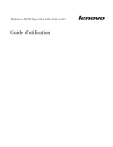
公開リンクが更新されました
あなたのチャットの公開リンクが更新されました。